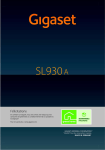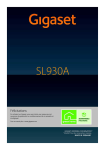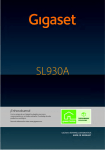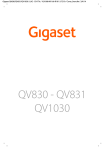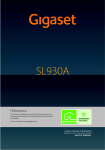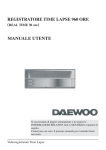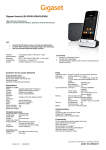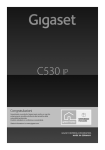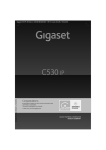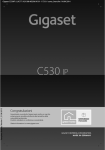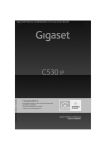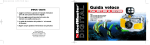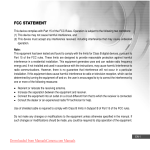Download Manuale d`uso
Transcript
Gigaset SL930A / LUG - IT it / A31008-M2311-K101-1-7219_22-01-2014 / Cover_front.fm / 1/29/14 SL930A Congratulazioni Acquistando un prodotto Gigaset avete scelto un marchio estremamente sensibile ed attento alle tematiche della sostenibilità ambientale. Prodotto imballato in confezione ecosostenibile. Ulteriori infomazioni su www.gigaset.com. Gigaset SL930A / LUG - IT it / A31008-M2311-K101-1-7219_22-01-2014 / Cover_front.fm / 1/29/14 Gigaset SL930A / LUG - IT it / A31008-M2311-K101-1-7219_22-01-2014 / overview.fm / 1/29/14 Panoramica Gigaset SL930A Panoramica Gigaset SL930A Portatile LED messaggi ( pag. 2) Sensore di prossimità ( pag. 22) Touchscreen/Display Barra di stato I simboli indicano la condizione di funzionamento e le impostazioni attuali del telefono. Pagina di stato: toccare la barra di stato e tirare verso il basso ( pag. 20). Area applicazioni A seconda dell’App (applicazione) selezionata. Pagine di avvio: personalizzabili ( pag. 18). Tasti ¤ ¤ ¤ ¤ Tasto indietro Indietro alla pagina precedente. Chiude la tastiera, la finestra di dialogo, il menu oppure la finestra di avviso. ¤ Tasto di fine chiamata/di fine Termina una conversazione/chiamata di Paging, rifiuta una chiamata interna, silenzia la suoneria di una chiamata esterna, disattiva il display (premere brevemente). Accende/spegne il portatile (premere a lungo). ¤ Template Borneo, Version 1, 21.06.2012 Tasto impegno linea Chiama il numero visualizzato, risponde alla chiamata, passa dalla modalità ricevitore a viva voce, apre la lista delle chiamate (premere brevemente). Imposta volume (premere a lungo). ¤ ¤ ¤ ¤ Tasto ultimo/ tasto menu Visualizza l’ultima App aperta (premere brevemente). Gestione App (premere a lungo sulla pagina iniziale) Apre il menu specifico di una App (premere a lungo). Tasto pagina iniziale Visualizza la pagina iniziale. 1 Gigaset SL930A / LUG - IT it / A31008-M2311-K101-1-7219_22-01-2014 / overview.fm / 1/29/14 Panoramica Gigaset SL930A LED messaggi LED messaggi Lampeggia con vari eventi. Segnala ad es.: u chiamate perse ( pag. 61) u Nuovi messaggi sulla segreteria telefonica ( pag. 50) Informazioni dettagliate sui risultati segnalati vengono visualizzate sulla pagina di stato ( pag. 20). Prese Contatti di carica della batteria Presa micro-USB Collegare il portatile al PC. Jack 3,5 mm Collegare le cuffie (auricolare), funzione stereo e funzione microfono possibile. Base Tasto di registrazione/Paging Template Borneo, Version 1, 21.06.2012 u Avviare il Paging (premere brevemente) ( pag. 57) u Mettere la base in modalità registrazione (premere a lungo) ( pag. 56) 2 Gigaset SL930A / LUG - IT it / A31008-M2311-K101-1-7219_22-01-2014 / overview.fm / 1/29/14 Panoramica Gigaset SL930A Pagine del display Le immagini qui mostrate sono esempi. Pagine iniziali 1-5 ( pag. 18) Pagina di selezione ( pag. 23) Pagina di stato ( pag. 20) 8 marzo Chiamate senza rispo- 18:15 sta Nuovi messaggi 16:30 3 nuovi messaggi Collegato come dispositivo Tocca per altre opzioni USB Template Borneo, Version 1, 21.06.2012 Pagine delle applicazioni ( Apps pag. 21) Widgets 3 Gigaset SL930A / LUG - IT it / A31008-M2311-K101-1-7219_22-01-2014 / SL930-LUGIVZ.fm / 1/29/14 Indice Indice Panoramica Gigaset SL930A . . . . . . . . . . . . . . . . . . . . . . . . . . . . . . . . . . . . . . . . . . . . . . . . . . . . . . . . . . . . . . . 1 Note di sicurezza . . . . . . . . . . . . . . . . . . . . . . . . . . . . . . . . . . . . . . . . . . . . . . . . . . . . . . . . . . . . . . . . . . . . . . . . . . 5 Messa in funzione . . . . . . . . . . . . . . . . . . . . . . . . . . . . . . . . . . . . . . . . . . . . . . . . . . . . . . . . . . . . . . . . . . . . . . . . . 7 Impostazioni di base con l’installazione guidata . . . . . . . . . . . . . . . . . . . . . . . . . . . . . . . . . . . . . . . . . . . 11 Informazioni sul manuale . . . . . . . . . . . . . . . . . . . . . . . . . . . . . . . . . . . . . . . . . . . . . . . . . . . . . . . . . . . . . . . . . 14 Utilizzare il telefono . . . . . . . . . . . . . . . . . . . . . . . . . . . . . . . . . . . . . . . . . . . . . . . . . . . . . . . . . . . . . . . . . . . . . . 15 Telefonare . . . . . . . . . . . . . . . . . . . . . . . . . . . . . . . . . . . . . . . . . . . . . . . . . . . . . . . . . . . . . . . . . . . . . . . . . . . . . . . . 23 Impostazioni del telefono . . . . . . . . . . . . . . . . . . . . . . . . . . . . . . . . . . . . . . . . . . . . . . . . . . . . . . . . . . . . . . . . . 31 Impostazioni di sicurezza . . . . . . . . . . . . . . . . . . . . . . . . . . . . . . . . . . . . . . . . . . . . . . . . . . . . . . . . . . . . . . . . . 41 Impostazioni di rete . . . . . . . . . . . . . . . . . . . . . . . . . . . . . . . . . . . . . . . . . . . . . . . . . . . . . . . . . . . . . . . . . . . . . . 44 Informazioni sul telefono . . . . . . . . . . . . . . . . . . . . . . . . . . . . . . . . . . . . . . . . . . . . . . . . . . . . . . . . . . . . . . . . . 48 Segreteria telefonica . . . . . . . . . . . . . . . . . . . . . . . . . . . . . . . . . . . . . . . . . . . . . . . . . . . . . . . . . . . . . . . . . . . . . . 50 Segreteria di rete . . . . . . . . . . . . . . . . . . . . . . . . . . . . . . . . . . . . . . . . . . . . . . . . . . . . . . . . . . . . . . . . . . . . . . . . . 55 Utilizzare più portatili . . . . . . . . . . . . . . . . . . . . . . . . . . . . . . . . . . . . . . . . . . . . . . . . . . . . . . . . . . . . . . . . . . . . . 56 Lista delle chiamate . . . . . . . . . . . . . . . . . . . . . . . . . . . . . . . . . . . . . . . . . . . . . . . . . . . . . . . . . . . . . . . . . . . . . . 61 Contatti (rubrica) . . . . . . . . . . . . . . . . . . . . . . . . . . . . . . . . . . . . . . . . . . . . . . . . . . . . . . . . . . . . . . . . . . . . . . . . . 63 E-mail . . . . . . . . . . . . . . . . . . . . . . . . . . . . . . . . . . . . . . . . . . . . . . . . . . . . . . . . . . . . . . . . . . . . . . . . . . . . . . . . . . . . 71 Browser . . . . . . . . . . . . . . . . . . . . . . . . . . . . . . . . . . . . . . . . . . . . . . . . . . . . . . . . . . . . . . . . . . . . . . . . . . . . . . . . . . 76 Orologio . . . . . . . . . . . . . . . . . . . . . . . . . . . . . . . . . . . . . . . . . . . . . . . . . . . . . . . . . . . . . . . . . . . . . . . . . . . . . . . . . 80 Calendario . . . . . . . . . . . . . . . . . . . . . . . . . . . . . . . . . . . . . . . . . . . . . . . . . . . . . . . . . . . . . . . . . . . . . . . . . . . . . . . 83 Musica, immagini e video . . . . . . . . . . . . . . . . . . . . . . . . . . . . . . . . . . . . . . . . . . . . . . . . . . . . . . . . . . . . . . . . . 87 App aggiuntive . . . . . . . . . . . . . . . . . . . . . . . . . . . . . . . . . . . . . . . . . . . . . . . . . . . . . . . . . . . . . . . . . . . . . . . . . . . 92 Account e sincronizzazione . . . . . . . . . . . . . . . . . . . . . . . . . . . . . . . . . . . . . . . . . . . . . . . . . . . . . . . . . . . . . . . 95 Impostazioni per i centralini telefonici (PABX) . . . . . . . . . . . . . . . . . . . . . . . . . . . . . . . . . . . . . . . . . . . . . . 99 Servizio Clienti & aiuto . . . . . . . . . . . . . . . . . . . . . . . . . . . . . . . . . . . . . . . . . . . . . . . . . . . . . . . . . . . . . . . . . . . 100 Appendice . . . . . . . . . . . . . . . . . . . . . . . . . . . . . . . . . . . . . . . . . . . . . . . . . . . . . . . . . . . . . . . . . . . . . . . . . . . . . . 106 Template Borneo, Version 1, 21.06.2012 Open Source Software . . . . . . . . . . . . . . . . . . . . . . . . . . . . . . . . . . . . . . . . . . . . . . . . . . . . . . . . . . . . . . . . . . . 109 Indice analitico . . . . . . . . . . . . . . . . . . . . . . . . . . . . . . . . . . . . . . . . . . . . . . . . . . . . . . . . . . . . . . . . . . . . . . . . . . 110 Open Source Software – Licence texts . . . . . . . . . . . . . . . . . . . . . . . . . . . . . . . . . . . . . . . . . . . . . . . . . . . . 118 Further license notes . . . . . . . . . . . . . . . . . . . . . . . . . . . . . . . . . . . . . . . . . . . . . . . . . . . . . . . . . . . . . . . . . . . . 126 4 Gigaset SL930A / LUG - IT it / A31008-M2311-K101-1-7219_22-01-2014 / security.fm / 1/29/14 Note di sicurezza Note di sicurezza Nel ringraziare per la preferenza che ci ha accordato acquistando questo nuovo apparato raccomandiamo una lettura del presente manuale d’uso, incluse le note di sicurezza, al fine di poter sfruttare al meglio i servizi che offre e per un uso corretto e sicuro. Nel caso d’uso da parte di minori fornire loro le informazioni essenziali. Leggere attentamente il presente manuale e le avvertenze di sicurezza prima dell’uso. Collegare l’apparato usando accessori e cavi in dotazione o comunque originali, costruttivamente ed elettricamente identici. Non toccare l’apparato e l’alimentatore con mani umide onde evitare il pericolo di scosse elettriche. In questo prodotto vanno utilizzate sempre e soltanto batterie ricaricabili originali e/o equivalenti per tipologia costruttiva e caratteristiche tecnico/prestazionali. Per non generare potenziali situazioni di pericolo è vietato utilizzare batterie non adatte e/o non ricaricabili (es. alcaline o altro) appartenenti alla tipologia “usa e getta“. Per lo smaltimento ambientalmente compatibile delle batterie a fine vita e per evitare sanzioni rispettare le norme relative alla raccolta differenziata. Leggere attentamente la nota informativa. Attenzione: se il prodotto viene messo in carica con batterie del tipo errato o tramite dispositivi di ricarica non originali esiste un potenziale pericolo di esplosione delle batterie stesse. Non usare nelle strutture medico-ospedaliere ove proibito. Generalmente non sussistono restrizioni all’uso di questa tipologia di dispositivi cordless per i portatori di pacemaker e/o di altri apparati elettromedicali, impiantati e non, di uso personale. Consultare comunque il medico specialista di fiducia (e/o il produttore dell’apparecchio elettromedicale), informarlo dettagliatamente sulla tipologia di apparato (le tecnologie in uso si trovano nei dati tecnici del capitolo "Appendice") e farsi indicare il comportamento corretto da tenere in relazione alla propria condizione di salute in presenza di patologie conclamate. In ogni caso l’uso preferenziale del viva voce (se disponibile nel modello da voi acquistato) che consenta di conversare tenendo il portatile a debita distanza, appoggiato ad esempio su un tavolo, è consigliato in caso di dubbi. Il portatile non può funzionare se la base alla quale è associato non è collegata alla linea telefonica ed alla corrente elettrica pertanto non fare affidamento su questo dispositivo per le chiamate di emergenza. Se il blocco tasti è attivo non è possibile chiamare nemmeno i numeri di emergenza! In caso di necessità sbloccare immediatamente la tastiera. Template Borneo, Version 1, 21.06.2012 Si raccomanda di non mettere il telefono vicino all’orecchio quando squilla (neppure se con un semplice beep) o se è stato attivato il viva voce (se disponibile nel modello da voi acquistato) poiché in talune circostanze, ad esempio con volume alto, potrebbe causare danni seri e permanenti all’udito. Se usato correttamente l’apparato è sicuro tuttavia, se manomesso, eventuali piccole parti smontate potrebbero causare soffocamento. Durante la guida di un veicolo, per la sicurezza vostra, dei trasportati e degli altri automobilisti non maneggiate l’apparato. In ogni caso senza linea telefonica non si può telefonare. Non utilizzare il portatile durante il rifornimento di carburante. A bordo di aerei non accendere il portatile, neppure in stand-by, o comunque chiedere preventiva autorizzazione al personale di bordo informando che si tratta di un prodotto con tecnologia wireless (le tecnologie in uso si trovano nei dati tecnici del capitolo "Appendice"). In ogni caso senza linea telefonica e/o corrente non si può telefonare. 5 Gigaset SL930A / LUG - IT it / A31008-M2311-K101-1-7219_22-01-2014 / security.fm / 1/29/14 Note di sicurezza Evitare temperature estreme, rispettare le indicazioni riportate sul presente manuale. Non esporre mai il telefono a fonti di calore o a raggi solari diretti. Proteggere l’apparato da umidità, polvere e vapori aggressivi. Evitare il contatto diretto con liquidi. Nonostante la cura progettuale e costruttiva il prodotto non è totalmente impermeabilizzato pertanto se ne sconsiglia l’installazione in ambienti con elevata umidità. Se il modello che avete acquistato è conforme IP54 solo il portatile è resistente a polvere e spruzzi d’acqua. Eventuali malfunzionamenti provocati da evidente ossidazione per umidità farebbero decadere il diritto alla garanzia. Non incenerire. Non utilizzare in ambienti a rischio di esplosione ad esempio per segnalare una fuga di gas qualora ci si trovi nelle vicinanze della perdita. Non posizionare l’apparato vicino ad altri dispositivi elettrici o campi magnetici onde evitare interferenze reciproche; si segnalano come dispositivi che arrecano particolare disturbo le lampade fluorescenti e relativi circuiti (starter ecc.) e i motori elettrici. ƒ In caso di cessione dell’apparato consegnate sempre anche il presente manuale d’uso che può essere anche scaricato da Internet. Se nel prodotto è disponibile una rubrica telefonica ricordatevi di cancellare i dati a tutela della vostra privacy. In caso di guasti scollegare l’apparato e, senza aprirlo, mandarlo in riparazione presso un centro di assistenza autorizzato. Non utilizzare l’apparecchio se il display è crepato oppure rotto. Il vetro o la plastica rotti possono causare lesioni alle mani e al viso. Portare l’apparecchio a far riparare in un Centro Assistenza. Per prevenire la perdita dell’udito, evitare l’ascolto con volume alto per lunghi periodi. Protezione dai fulmini Nonostante l’apparato sia protetto contro normali interferenze esterne, qualora venga usato in zone di montagna o comunque soggette a forti temporali potrebbe essere consigliato proteggerlo da forti scariche che potrebbero danneggiarlo. Ciò può essere fatto mediante l’installazione, sulla rete elettrica e sulla linea telefonica dei vari dispositivi telefonici in uso, di adeguate protezioni acquistabili presso negozi specializzati di materiale elettrico o di telefonia. Avvertenze funzionali Attenzione alla privacy: Template Borneo, Version 1, 21.06.2012 Conferenza sulla stessa linea Seguendo le istruzioni di installazione il telefono risulterà sempre collegato in parallelo alla linea telefonica. In pratica significa che il telefono potrà essere utilizzato per colloquiare tra più persone “in conferenza” con l’eventuale chiamato o chiamante attraverso più telefoni collegati alla stessa linea telefonica. In conversazioni di carattere personale è opportuno, d’altra parte, assicurarsi di godere della necessaria riservatezza evitando l’ascolto indesiderato attraverso altri telefoni di casa/ufficio. Usando due o più telefoni cordless o fissi in parallelo va anche tenuto presente che potrebbero verificarsi malfunzionamenti (es. abbassamenti della voce) o non funzionare del tutto. u Il telefono non può funzionare se manca la corrente. Non è possibile effettuare neppure chiamate di emergenza. u Con blocco-tasti attivato non è possibile selezionare neanche i numeri di emergenza. 6 Gigaset SL930A / LUG - IT it / A31008-M2311-K101-1-7219_22-01-2014 / starting_print-version-only.fm / 1/29/14 Messa in funzione Messa in funzione Verificare il contenuto della confezione u u u u u u u u u u una base, un coperchio per il retro della base, un alimentatore per la base, un cavo telefonico, un portatile, un pacchetto batterie, un coperchio per il vano batteria (coperchio posteriore del telefono), un supporto di ricarica, un alimentatore per il supporto di ricarica, le istruzioni per l’uso. Per utilizzare i servizi Internet sul vostro telefono, è necessario un router operativo con funzione WLAN e connessione Internet, su cui registrare il proprio portatile come WLAN-Client ( pag. 44). Posizionare la base e il supporto di ricarica Template Borneo, Version 1, 21.06.2012 La base e il supporto di ricarica devono essere usati in ambienti chiusi e asciutti ad una temperatura compresa tra +5 °C e +45 °C. ¤ Per una ricezione ottimale installare la base in posizione centrale rispetto all’area da coprire, su una superficie piatta e antiscivolo oppure fissata a parete ( pag. 8). u Portata per funzionamento del telefono: Prestare attenzione alla portata DECT della base. La portata della base si estende fino a 50 m in ambienti chiusi, fino a 300 m all’aperto. La portata si riduce se Portata massima è disattivato ( pag. 38). u Portata per connessioni dati: La portata WLAN del router di solito è inferiore alla portata della base. Prestare attenzione al manuale del vostro router. u Non esporre mai il telefono a fonti di calore o a raggi solari diretti o altri dispositivi elettrici. u Proteggere il telefono da umidità, polvere, liquidi e vapori aggressivi. 7 Gigaset SL930A / LUG - IT it / A31008-M2311-K101-1-7219_22-01-2014 / starting_print-version-only.fm / 1/29/14 Messa in funzione Collegare la base alla rete telefonica ed elettrica 3a 5 1 2 3 ¤ ¤ ¤ ¤ ¤ 3 4 Inserire il cavo telefonico nella presa destra/inferiore 1 sul lato posteriore della base, fino al completo innesto. Inserire il cavo di corrente dell’alimentatore nella presa 2 . Far passare entrambi i cavi nelle apposite scanalature 3 . Inserire la copertura nelle cavità del lato posteriore della base 3a (non nel montaggio a parete). Collegare prima l’alimentatore 4 e quindi la presa telefonica 5 . u L’alimentatore deve essere sempre inserito, perchè il telefono non funziona senza alimentazione elettrica. u Utilizzare solo l’alimentatore e il cavo telefonico in dotazione. I collegamenti dei cavi telefonici possono essere differenti (assegnazione cavi, pag. 108). Montaggio a parete della base (opzionale) Template Borneo, Version 1, 21.06.2012 ca. 2,5 mm Materiale per il montaggio a parete non incluso nella fornitura del prodotto. 8 Gigaset SL930A / LUG - IT it / A31008-M2311-K101-1-7219_22-01-2014 / starting_print-version-only.fm / 1/29/14 Messa in funzione Collegare il supporto di ricarica ¤ ¤ Collegare la presa piatta dell’alimentatore 1 . Inserire l’alimentarore nella presa 2 . Se si deve rimuovere la spina dal supporto di ricarica: ¤ Togliere prima l’alimentatore dalla corrente. ¤ Quindi premere il pulsante di rilascio 3 e togliere la spina 4 . 4 2 1 3 Mettere in funzione il portatile Display e tasti del portatile sono protetti da una pellicola. Togliere la pellicola protettiva! Per l’uso del portatile non utilizzare penne touchscreen! Non utilizzare involucri protettivi/cover di altri fabbricanti, l’utilizzabilità del portatile si può ridurre. Inserire una scheda SD (non inclusa nella confezione) Per salvare dati personali, immagini, video oppure musica è possibile inserire nel portatile una scheda microSD. Avviare video 3 4 Template Borneo, Version 1, 21.06.2012 1 ¤ Inserire un'unghia nella fessura sulla slot della scheda e spingere lo slot in avanti. 1 . 5 2 ¤ ¤ Alzare lo slot della scheda 2 . Inserire la scheda 3 . ¤ Abbassare lo slot della scheda 4 e spingerla indietro, fino al completo innesto 5 . 9 Gigaset SL930A / LUG - IT it / A31008-M2311-K101-1-7219_22-01-2014 / starting_print-version-only.fm / 1/29/14 Messa in funzione Inserire il pacchetto batterie e posizionare il coperchio Per la vostra sicurezza e per il buon funzionamento del vostro cordless utilizzate solo batterie ricaricabili dello stesso modello raccomandato da Gigaset Communications GmbH ( pag. 107). Batterie non adatte potrebbero essere nocive o pericolose qualora il rivestimento dovesse danneggiarsi o le batterie dovessero esplodere. Batterie non certificate potrebbero, inoltre, causare disturbi di funzionamento o danni al terminale. 3 1 2 4 ¤ ¤ Inserire prima il pacchetto batterie con il lato dei contatti verso il basso 1 . Quindi fare pressione sul pacchetto batterie finchè si posizioni in modo corretto nella sua sede 2 . ¤ ¤ Posizionare le guide laterali del coperchio 3 nelle apposite fessure sulla parte interna del vano batterie. Quindi premere il coperchio fino al completo innesto. Qualora sia necessario aprire nuovamente il coperchio: ¤ Inserire un’unghia nella fessura nella parte inferiore del coperchio 4 e sollevarlo verso l’alto. Carica della batteria Template Borneo, Version 1, 21.06.2012 La batteria viene consegnata parzialmente carica. Caricarla completamente prima dell’uso. ¤ Lasciare il portatile nel supporto di ricarica per 4 ore. Il portatile si accende automaticamente quando lo si colloca nel supporto di ricarica. 4h u Il portatile va riposto solo nel relativo supporto di ricarica. u Durante la carica è normale che la batteria si riscaldi. Ciò non comporta pericoli. u Dopo un pò di tempo la capacità di ricarica della batteria si riduce a causa dell’usura fisiologica della batteria stessa. 10 Gigaset SL930A / LUG - IT it / A31008-M2311-K101-1-7219_22-01-2014 / starting_print-version-only.fm / 1/29/14 Impostazioni di base con l’installazione guidata Collegare le cuffie/auricolare È possibile collegare una cuffia/un auricolare con presa jack da 3,5 mm sulla parte inferiore del telefono 1 . Consigli sugli auricolari si trovano nella relativa pagina di prodotto alla pagina www.gigaset.com. 1 Impostazioni di base con l’installazione guidata Non appena il portatile viene acceso, si avvia l’installazione guidata. Se il telefono non è ancora acceso: Premere a lungo il tasto di fine chiamata . L’installazione guidata vi guida attraverso le impostazioni più importanti per il telefono. Durante l’installazione sono necessarie le seguenti informazioni: u I dati di accesso alla propria WLAN (nome di rete e password). Per utilizzare i servizi Internet sul vostro telefono è necessario un router con funzione WLAN e connessione Internet. u Credenziali per il vostro account Google, se già ne avete uno. u Informazioni sull’utilizzo del touchscreen ( pag. 15). u Informazioni sull’inserimento del testo ( pag. 16). Template Borneo, Version 1, 21.06.2012 Procedura di installazione ¤ Se si desidera modificare la lingua impostata, toccare sulla visualizzazione della lingua e selezionare la lingua desiderata dalla lista. ¤ Toccare quindi Inizia, per iniziare l’installazione. ¤ Dopo aver completato le impostazioni in una pagina, toccare su Avanti. ¤ Toccare Indietro, se si desidera rivedere o modificare i propri inserimenti. Le seguenti impostazioni vengono effettuate con la procedura guidata: u Data e ora È possibile impostare automaticamente data e ora dalla rete. Non appena il portatile può instaurare una connessione Internet, data e ora vengono impostate automaticamente. Se non fosse possibile instaurare nessuna connessione Internet, è necessario inserire data, ora e fuso orario manualmente. Ulteriori informazioni pag. 37. u Account Google È necessario un account Google, se si desidera utilizzare i servizi Google, per es. la sincronizzazione dei contatti tra le diverse applicazioni e i dispositivi. È possibile associare il telefono ad un account esistente oppure crearne uno nuovo. Ulteriori informazioni pag. 95. u Connessione WLAN Per instaurare la connessione ad un account Google, deve essere instaurata una connessione Internet tramite WLAN. Per questo instaurare ora la connessione WLAN. Ulteriori informazioni pag. 44. 11 Gigaset SL930A / LUG - IT it / A31008-M2311-K101-1-7219_22-01-2014 / starting_print-version-only.fm / 1/29/14 Impostazioni di base con l’installazione guidata u Ulteriori servizi Google È possibile registrarsi a Google+™ così come effettuare impostazioni per i vostri acquisti su Google Play™, la localizzazione Google e la sicurezza del vostro telefono tramite Google. u Nomi per la personalizzazione delle App Per la personalizzazione di alcune App, è possibile inserire un nome. Se è già stato creato un account Google, viene utilizzato il nome del vostro account Google. u Completare la parte generale dell’installazione Il simbolo Android™ indica il completamento dell'installazione. ¤ Toccare Termina per salvare le impostazioni. Indietro Termina u Paese, prefisso internazionale e prefisso locale Se il portatile è già registrato su una base, è ora possibile effettuare le impostazioni per il proprio paese così come per il prefisso internazionale e locale. La selezione del paese è la base per l’impostazione automatica del fuso orario e il prefisso internazionale. Il prefisso internazionale e locale sono necessari per selezionare correttamente i numeri di telefono, che possono essere salvati nel telefono in formati diversi, e per caricare le applicazioni specifiche del paese. Ulteriori informazioni pag. 32. ¤ Toccare Termina per terminare la procedura guidata e salvare le impostazioni. Il telefono è ora pronto all’uso! Template Borneo, Version 1, 21.06.2012 u L’installazione guidata viene avviata quando il portatile viene acceso per la prima volta. Inoltre viene avviata dopo aver ripristinato le impostazioni iniziali del portatile. Finché non è stata completata, viene avviata dopo ogni accensione. u Nel menu Impostazioni è possibile modificare i settaggi già eseguiti con ulteriori impostazioni. u Se avete acquistato il vostro portatile insieme con la base Gigaset SL930A, è già registrato. Altrimenti, è necessario registrare il portatile sulla base ( pag. 56). Quindi effettuare le impostazioni per paese, prefisso internazionale e prefisso locale tramite l’App Telefono ( pag. 32). u Se non è stato creato nessun account Google, non è stata instaurata nessuna connessione WLAN. In questo caso impostare ora la connessione WLAN ( pag. 44). 12 Gigaset SL930A / LUG - IT it / A31008-M2311-K101-1-7219_22-01-2014 / starting_print-version-only.fm / 1/29/14 Impostazioni di base con l’installazione guidata Cosa volete fare ora? Una volta messo in funzione il telefono è possibile telefonare subito oppure navigare, adattare il vostro Gigaset alle vostre esigenze personali ( pag. 18) oppure prima familiarizzare con il funzionamento ( pag. 15). Personalizzare le pagine iniziali Riunire sulle pagine iniziali App, Widget e numeri di telefono importanti che si desidera avviare oppure richiamare solo con un „tocco“ ( pag. 18). Scaricare ulteriori App Tramite Google Play™ si ha accesso a migliaia di App aggiuntive, con cui è possibile personalizzare il telefono ( pag. 92). Configurare l’account e-mail Con un account e-mail è possibile ricevere e inviare e-mail come sul computer ( pag. 71). Copiare le rubriche telefoniche esistenti nella lista dei contatti Copiare le informazioni dei contatti dalle rubriche telefoniche di altri portatili Gigaset nella lista dei contatti di Gigaset SL930A ( pag. 69). Sincronizzazione con i contatti di Google o di Outlook Sincronizzare la rubrica telefonica, la casella delle mail e il calendario con i dati di altri dispositivi ( pag. 95). Configurare la segreteria telefonica Registrare i propri annunci e impostare i parametri di registrazione ( pag. 50). Caricare sul portatile immagini, video e musica Caricare immagini, video oppure file musicali sul telefono. Con le App corrispondenti è possibile guardarli, riprodurli e modificarli ( pag. 87). Effettuare le impostazioni dell’ECO DECT Ridurre le emissioni radio del telefono ( pag. 38). Proteggere il telefono Template Borneo, Version 1, 21.06.2012 Proteggere il vostro telefono con corrispondenti impostazioni di sicurezza contro azioni non intenzionali o non autorizzate ( pag. 41). In caso di domande durante l’utilizzo del telefono, leggere i consigli per la risoluzione dei problemi ( pag. 100) oppure rivolgersi al nostro servizio clienti ( pag. 100). Non tutte le funzioni descritte in queste istruzioni per l’uso sono disponibili in tutti i paesi e con tutti gli operatori di rete. 13 Gigaset SL930A / LUG - IT it / A31008-M2311-K101-1-7219_22-01-2014 / starting_print-version-only.fm / 1/29/14 Informazioni sul manuale Informazioni sul manuale Help online informazioni sul telefono si trovano anche online sul portatile. Non appena il vostro telefono è collegato alla WLAN ed è possibile instaurare una connessione Internet, è possibile utilizzare il supporto online sul portatile. ¤ Aprire la pagina delle applicazioni e toccare Guida. Per trovare velocemente le informazioni desiderate, è a disposizione un sommario , un indice analitico così come una funzione di ricerca . Con scorrere tra le pagine dell’Help. Nella prima pagina si ricevono informazioni dettagliate sulle possibilità di navigazione nel supporto online. Filmati video È possibile guardare funzioni importanti e impostazioni del telefono in un filmato video. Se per una funzione c’è un video, sulla pagina destra si vede il seguente simbolo: ¤ Cliccare sul simbolo, per avviare il filmato. Avviare video Rappresentazione dei passi operativi nel manuale e nell’Help Online I tasti del portatile Gigaset in questo manuale vengono rappresentati nel seguente modo: Tasto impegno linea Tasto indietro Tasto ultimo Tasto di fine chiamata Panoramica dei simboli del display ( Tasto homepage pag. 20). Esempio: attivare/disattivare la risposta automatica Rappresentazione nel manuale: ¤ Template Borneo, Version 1, 21.06.2012 Parla pagina iniziale Telefono Attivare/disattivare la funzione. menu di contesto Impostazioni Solleva e Che cosa dovete fare: Da qualsiasi situazione operativa premere sul tasto della homepage . Viene visualizzata una delle cinque pagine iniziali. ¤ Toccare il simbolo del telefono . Viene aperta l’App Telefono. ¤ Toccare il simbolo . Viene aperto il menu di contesto dell’App Telefono. ¤ Nel menu di contesto toccare la voce Impostazioni. ¤ Nelle impostazioni scorrere fino alla voce Solleva e Parla. ¤ Toccare sulla casella accanto alla voce ( = attivato, = non attivato). ¤ 14 Gigaset SL930A / LUG - IT it / A31008-M2311-K101-1-7219_22-01-2014 / first_steps.fm / 1/29/14 Utilizzare il telefono Utilizzare il telefono Accendere/spegnere il portatile Accendere: ¤ Premere il tasto di fine chiamata Oppure: Spegnere: ¤ ¤ . L’apparecchio si accende dopo un paio di secondi. Collocare il portatile nel supporto di ricarica. Dopo ca. 35 sec. si accende. Premere a lungo il tasto di fine chiamata . Spegni OK. Se è attivato il blocco del display: Sbloccare il display ( pag. 22). Utilizzare il touchscreen L’utilizzo del telefono avviene prima di tutto tramite il display. Sul display i simboli visualizzati, le voci delle liste, i commutatori e le aree di selezione sono superfici sensibili. Toccando queste superfici e scorrendo tramite il display è possibile impostare e avviare le funzioni, inserire oppure selezionare i numeri di telefono e navigare tra le diverse pagine. Utilizzare le seguenti azioni per il comando del touchscreen: Toccare ¤ Toccare un simbolo nelle pagine delle applicazioni, una voce in una lista oppure un’opzione per attivare la funzione oppure selezionare la voce della lista. Audio Orologio Display Toccare e tenere premuto ¤ Toccare un oggetto per più di 2 sec. per avviare un’azione. È possibile influenzare il tempo di reazione ( pag. 36). Esempio: ¤ Toccare un’App nella pagina delle applicazioni e tenerla premuta per copiarla nella pagina iniziale ( pag. 18). Template Borneo, Version 1, 21.06.2012 Trascinare ¤ Toccare un oggetto, tenere premuto e spostarlo in un’altra posizione sul display. Rimuovi Esempio: Toccare un’App sulla pagina iniziale, tenere premuto e trascinarla verso Rimuovi, per cancellarla dalla pagina iniziale. ¤ 15 Gigaset SL930A / LUG - IT it / A31008-M2311-K101-1-7219_22-01-2014 / first_steps.fm / 1/29/14 Utilizzare il telefono Spostare ¤ Spostare verso l’alto/il basso oppure verso destra/ sinistra sul display per scorrere tra le liste oppure per passare di pagina in pagina. Mentre si sta scorrendo/sfogliando, a destra/sotto viene visualizzata un barra di scorrimento. Indica la grandezza e la posizione dell’area visibile. Fare lo zoom Alcune App consentono di ingrandire oppure rimpicciolire la vista del display, per es. per la visualizzazione di immagini oppure l’ingrandimento nelle mappe. ¤ Toccare il display con due dita e avvicinarle (ridurre) oppure allontanarle (ingrandire). Prerequisito: l’App deve supportare lo zoom. Informazioni sul comportamento dello zoom del browser pag. 78. Inserire il testo Con le funzioni con inserimento del testo appare una tastiera. L’assegnazione dei tasti dipende dalla lingua impostata. Esempio Inserire testo e numeri Template Borneo, Version 1, 21.06.2012 ¤ Toccare sui simboli dei tasti per inserire lettere o cifre. Toccare su: ¤ (Shift): passare dalla scrittura a caratteri minuscoli a quella a caratteri maiuscoli. ¤ / : passare dall’inserimento di cifre a quello di caratteri speciali oppure lettere. ¤ Qualsiasi posizione: posizionare il cursore in questa posizione. ¤ Avanti: passare al campo di inserimento successivo. ¤ Fine: terminare l’inserimento. Avanti Nascondere la tastiera Premere il tasto indietro. ¤ Fine 16 Gigaset SL930A / LUG - IT it / A31008-M2311-K101-1-7219_22-01-2014 / first_steps.fm / 1/29/14 Utilizzare il telefono Correzione inserimenti errati ¤ ¤ Cancellare i caratteri prima del cursore: Toccare brevemente su . Cancellare l’intero contenuto del campo dei numeri o del testo: Toccare a lungo su . Inserire caratteri speciali I caratteri speciali (segni diacritici) sono varianti a seconda della lingua di determinate lettere, per es. le dieresi. ¤ Toccare e tenere premuta una lettera iniziale. Selezionare il carattere desiderato dalla lista visualizzata. La disponibilità di caratteri dipende dalla lingua impostata e dall’impostazione della tastiera. Ritagliare, copiare e aggiungere testo Selezionare una parola: ¤ Toccare una parola oppure toccare due volte. La parola viene selezionata. Selezionare un intero campo di testo: ¤ Il mio profilo locale Toccare una parola e tenere premuto oppure toccarla due volte. Toccare . Viene contrassegnato l’intero testo del campo di testo. Ritagliare un testo contrassegnato: Copiare un testo contrassegnato: Toccare Toccare Aggiungere testo dalla memoria temporanea: tenere premuto. Toccare Incolla. . . Toccare . Oppure: Toccare la posizione e Template Borneo, Version 1, 21.06.2012 È possibile adattare il comportamento del telefono e della tastiera durante l’inserimento del testo ( pag. 36). 17 Gigaset SL930A / LUG - IT it / A31008-M2311-K101-1-7219_22-01-2014 / first_steps.fm / 1/29/14 Utilizzare il telefono Pagine iniziali Le pagine iniziali sono il punto di accesso per tutte le funzioni del telefono. Ci sono cinque pagine iniziali. Dopo l’accensione viene visualizzata la pagina a metà delle cinque pagine. Con il tasto homepage applicativa. si apre l’ultima pagina iniziale visualizzata da qualsiasi situazione Esempio Funzione di ricerca Google ( pag. 92) Area applicazioni, configurabile ( pag. 18) Cinque pagine che è possibile personalizzare. ¤ Riunire qui le funzioni a cui si desidera accedere velocemente. ¤ Passare il dito orizzontalmente sul display per passare da una pagina ad un’altra. Scorrendo sulla barra arancione si riconosce quale delle cinque pagine è visualizzata attualmente. Barra delle opzioni Le funzioni utilizzate più spesso (uguale in tutte le pagine iniziali) u Nel mezzo: menu con tutte le app e i widget disponibili sul telefono ( pag. 21). u È possibile scegliere liberamente le altre funzioni, per es. Telefono, Persone (Rubrica), Browser. Personalizzare le pagine iniziali Riunire sulle pagine iniziali le App e i numeri di telefono importanti che si desidera avviare o richiamare con un „tocco“ direttamente dallo stand-by. Template Borneo, Version 1, 21.06.2012 Copiare le App sulla pagina iniziale ¤ ¤ ¤ ¤ 18 Scorrere fino alla pagina che si desidera configurare. pagina delle applicazioni Selezionare APPLICAZIONI oppure WIDGET. Toccare e tenere premuta la App o il Widget desiderato. L’oggetto viene copiato sulla pagina iniziale. È possibile passare ad un’altra pagina iniziale spostando l’oggetto sul lato sinistro o destro. Spostare l’oggetto nella pagina iniziale nella posizione desiderata. Gigaset SL930A / LUG - IT it / A31008-M2311-K101-1-7219_22-01-2014 / first_steps.fm / 1/29/14 Utilizzare il telefono Pagina iniziale Configurare la composizione diretta (selezione rapida) sulla pagina iniziale ¤ ¤ ¤ ¤ Aprire il registro WIDGET. Toccare e tenere premuto il simbolo Composizione diretta. Si apre la lista dei contatti. Scorrere fino alla voce desiderata oppure Trova contatti. Toccare il contatto desiderato. Se ci sono più numeri di telefono, scegliere il numero di telefono. Composizione diretta La composizione diretta viene creata sulla pagina iniziale con il nome del contatto e, se disponibile, con la foto. Il corrispondente numero di telefono viene selezionato se si tocca il simbolo. Cellulare Rimuovere un’App/Widget dalla pagina iniziale Template Borneo, Version 1, 21.06.2012 ¤ Toccare e tenere premuto il simbolo sulla pagina iniziale e trascinarlo verso l’alto su Rimuovi. Ben Rimuovi Le App/Widget vengono rimosse solo dalla pagina iniziale in cui restano invariate le pagine delle applicazioni. Se viene cancellata una composizione diretta, la relativa voce nella lista dei contatti resta invariata. Le impostazioni di tutte le altre funzioni (per es. la sveglia) restano invariate. Impostare lo sfondo per la pagina iniziale Come sfondo per la pagina iniziale è possibile utilizzare immagini dalla galleria ( pag. 89), sfondi preinstallati oppure sfondi animati. ¤ Toccare e tenere premuto lo sfondo della pagina iniziale. Galleria, Sfondi oppure Sfondi animati. ¤ Scegliere il motivo desiderato. Imposta sfondo. 19 Gigaset SL930A / LUG - IT it / A31008-M2311-K101-1-7219_22-01-2014 / first_steps.fm / 1/29/14 Utilizzare il telefono Barra e pagina di stato I simboli nella barra di stato indicano la condizione di funzionamento e le impostazioni attuali del telefono. Barra di stato Simbolo Significato Livello di carica della batteria (fuori dal supporto di ricarica) Simbolo Significato Conversazione in corso Chiamate senza risposta presenti Batteria in carica (livello di carica attuale) Segreteria telefonica attivata Potenza del segnale DECT (Zero radiazioni off ); Nuovi messaggi disponibili Bianco: Portata massima on, Verde: Portata massima off. Segreteria telefonica piena Potenza del segnale DECT (Zero radiazioni on); Bianco: Portata massima on, Verde: Portata massima off, Croce rossa: nessuna connessione alla base (indipendentemente dall’impostazione Zero radiazioni). Potenza del segnale WLAN Nuove e-mail ricevute Collegato al computer tramite USB Suoneria disattivata Sveglia attivata Aggiornamento software disponibile Sincronizzazione / Aggiornamento software concluso È possibile che vengano visualizzati ulteriori simboli specifici delle applicazioni. Pagina di stato Template Borneo, Version 1, 21.06.2012 La pagina di stato dà informazioni dettagliate sullo stato del telefono e gli eventi che si sono verificati, per es. le chiamate perse, i messaggi nuovi, i download disponibili oppure altri messaggi dalle App. È sempre possibile visualizzare la pagina di stato Esempio quando è visibile la barra di stato. ¤ Toccare la barra di stato e trascinare la pagina di stato verso il basso. 20 Gigaset SL930A / LUG - IT it / A31008-M2311-K101-1-7219_22-01-2014 / first_steps.fm / 1/29/14 Utilizzare il telefono Rispondere ad un evento Toccare una voce di una lista per aprire la relativa App o impostazione. Esempio: toccando su Chiamate senza risposta si apre la lista delle chiamate. ¤ 8 marzo Chiamate senza risposta 18:15 5 chiamate senza risposta Cancellare tutti gli eventi ¤ Toccare , per cancellare tutte le voci sulla pagina di stato. Nuovi messaggi 16:30 3 nuovi messaggi Modificare le impostazioni Toccare , per aprire il menu delle impostazioni. ¤ Collegato come dispositivo multimediale Chiudere la pagina di stato Premere il tasto oppure toccare la croce sotto la pagina di stato e tirare la pagina verso l’alto. ¤ Pagine delle applicazioni Il telefono oltre alle funzioni per la telefonia mette a disposizione molte altre applicazioni (App e Widget). Vengono elencate in ordine alfabetico (non modificabile). Esempio Le App sono le applicazioni disponibili sul telefono. I Widget sono gli elementi pensati specificamente per la visualizzazione su una pagina iniziale, per es. l’ora, il calendario per il giorno attuale, una voce importante dalla lista dei contatti oppure una selezione diretta. Template Borneo, Version 1, 21.06.2012 Aprire le pagine delle applicazioni ¤ aprire la pagina iniziale. Toccare . ¤ Toccare APPLICAZIONI oppure WIDGET. Le liste delle App e dei Widget possono comprendere più pagine. ¤ Scorrere verso destra o verso sinistra sul display, per sfogliare le pagine. Caricare ulteriori App e Widget sul telefono Il telefono si basa su piattaforma Android™. È possibile estendere la funzionalità del vostro telefono installando ulteriori App e Widget ( pag. 93). 21 Gigaset SL930A / LUG - IT it / A31008-M2311-K101-1-7219_22-01-2014 / first_steps.fm / 1/29/14 Utilizzare il telefono Accendere/spegnere il display Se non si preme alcun tasto e non si tocca il display, il display dopo qualche istante passa automaticamente in stand-by, cioè diventa scuro e non è più possibile fare nessun inserimento. Anche la regolare funzione dei tasti viene disattivata. È possibile modificare l’intervallo di tempo dopo cui il display passa automaticamente in stand-by ( pag. 35). Attivare il display in stand-by manualmente ¤ Premere brevemente il tasto di fine chiamata . Terminare lo stand-by del display ¤ Premere un tasto qualsiasi. Se è attivo un blocco-tasti, viene visualizzato. ¤ Sbloccare il display. Una chiamata in arrivo interrompe lo stand-by del display automaticamente. È possibile rispondere alla chiamata. Dopo la chiamata il display passa di nuovo in stand-by. Sbloccare il display È possibile selezionare diversi livelli di sicurezza per il blocco del display ( Nessuno (preimpostazione), Scorrimento, Sequenza, PIN, Password. Con l’impostazione „Scorrimento“: e trascinarlo verso destra. Con l’impostazione „Sequenza“: nella sequenza stabilita. pag. 41): Toccare il simbolo del lucchetto Collegare tra loro i quattro punti Con l’impostazione „PIN“ oppure „Password“: Password. Inserire PIN oppure Template Borneo, Version 1, 21.06.2012 In conversazione il display viene bloccato automaticamente con l’aiuto di un sensore di avvicinamento, se si tiene il portatile all’orecchio oppure lo si copre con un dito. Questo blocco viene ripristinato non appena si allontana il portatile dall’orecchio oppure si toglie il dito. Il sensore si trova a destra accanto all’altoparlante ( pag. 1). Ruotare il display Alcune App, come per es. il browser oppure il calendario si utilizzano al meglio in formato orizzontale. È così possibile ruotare il portatile. ¤ Ruotare il portatile. Dopo qualche secondo il contenuto del display viene visualizzato in formato orizzontale. Prerequisito: la funzione Rotazione automatica deve essere attiva ( 22 pag. 35). Gigaset SL930A / LUG - IT it / A31008-M2311-K101-1-7219_22-01-2014 / telephony.fm / 1/29/14 Telefonare Telefonare Per telefonare utilizzare l’App Telefono. Aprire tramite la pagina iniziale ¤ Pagina iniziale . Aprire dalle pagine delle applicazioni ¤ Pagina delle applicazioni Telefono. Potrebbe essere necessario scorrere tra le pagine delle applicazioni. Le App sono elencate in ordine alfabetico. Telefonare Effettuare una chiamata: Esempio con la tastiera dalla lista delle chiamate ( dalla lista dei contatti ( pag. 24) pag. 24) 1234567890 internamente (telefonare ai portatili registrati sulla stessa base)( pag. 58) La funzione è disponibile solo se sulla base sono registrati più portatili. Selezionare con la tastiera ¤ ¤ ¤ ¤ Nella pagina di selezione toccare . Toccare le cifre per digitare il numero di telefono. Il numero di telefono viene visualizzato nella tastiera. Cancellare l’inserimento: Toccare (brevemente: ultima cifra digitata; a lungo: tutte le cifre). Selezionare il numero digitato: Toccare oppure premere il tasto impegno linea . Template Borneo, Version 1, 21.06.2012 Se nell’area dei numeri non è stato digitato nessun numero di telefono, viene chiamato l’ultimo numero selezionato. Aggiungere un numero ai contatti Con il numero di telefono digitato viene creata una voce nella lista dei contatti: ¤ Digitare il numero di telefono. Menu di contesto Aggiungi a contatti. Con il numero di telefono digitato creare una voce nella lista dei contatti ( pag. 65). 23 Gigaset SL930A / LUG - IT it / A31008-M2311-K101-1-7219_22-01-2014 / telephony.fm / 1/29/14 Telefonare Selezionare dalla lista delle chiamate ¤ Nella pagina di selezione toccare La lista delle chiamate contiene: perse. ¤ ¤ . chiamate effettuate, chiamate ricevute, chiamate Scorrere fino alla voce desiderata. Toccare accanto alla voce. Viene selezionato il numero della voce. Se ci sono nuove chiamate perse, il LED messaggi lampeggia e Avviare nella barra di stato viene visualizzato il simbolo . ¤ Toccare la barra di stato e trascinare la pagina di stato verso il video basso. ¤ Toccare Chiamate senza risposta. Viene visualizzata la lista delle chiamate. Ulteriori informazioni sulla lista delle chiamate pag. 61. Selezionare dalla lista dei contatti ¤ ¤ ¤ Nella pagina di selezione toccare . Scorrere fino alla voce desiderata. Toccare la voce. Viene selezionato il numero della voce. Se un contatto ha più di un numero di telefono, vengono visualizzati tutti. ¤ Toccare il numero di telefono desiderato. Cercare nella lista dei contatti ¤ Template Borneo, Version 1, 21.06.2012 24 Home Casa 567890123 TUTTI I CONTATTI CON NUMERI DI Peter Evens Toccare . Inserire il nome. La ricerca inizia subito dopo l’inserimento della prima lettera. Vengono visualizzate tutte le voci che corrispondono all’inserimento attuale. Ulteriori informazioni sui contatti ( NUMERI PIÙ CHIAMATI pag. 63). 23456789 Lavoro Josephine Hall 0123456789 Casa Gigaset SL930A / LUG - IT it / A31008-M2311-K101-1-7219_22-01-2014 / telephony.fm / 1/29/14 Telefonare Rispondere ad una chiamata Una chiamata in arrivo viene segnalata con lo squillo e sul display. Susan Black Si hanno le seguenti possibilità: ¤ Toccare il simbolo della suoneria e trascinarlo verso destra sul simbolo del ricevitore . ¤ Premere . ¤ Se Solleva e Parla è attivato ( pag. 38), sollevare il portatile dal supporto di ricarica. Linea Esterna in uso Rispondere ad una chiamata sull’auricolare Prerequisito: l’auricolare deve essere collegato al portatile ( pag. 2). ¤ Premere il tasto impegno linea (Push-to-Talk) sull’auricolare. Rispondere ad una chiamata sulla clip viva voce Gigaset L410 Prerequisito: il Gigaset L410 deve essere registrato sulla base. Informazioni si trovano nelle istruzioni per l’uso del Gigaset L410. ¤ Premere il tasto impegno linea di Gigaset L410. Disattivare la suoneria ¤ Toccare il simbolo della suoneria e trascinare verso sinistra sul simbolo continua ad essere visualizzata sul display. È sempre possibile rispondere. . La chiamata Rispondere ad una chiamata sulla segreteria telefonica Prerequisito: la segreteria telefonica è attivata ( pag. 50). ¤ Toccare il simbolo della suoneria e trascinare verso l’alto sul simbolo . Template Borneo, Version 1, 21.06.2012 Rispondere/rifiutare l’avviso di chiamata Se durante una conversazione esterna si riceve una chiamata, viene visualizzata sul display come chiamata in arrivo e si sente un avviso di chiamata. ¤ Rispondere alla chiamata: Toccare il simbolo della suoneria e trascinarlo verso destra sul simbolo del ricevitore oppure premere . Si parla con il nuovo chiamante. La chiamata precedente viene mantenuta. È possibile passare da un chiamante all’altro (conversazione alternata, pag. 29) oppure avviare una conferenza ( pag. 30). ¤ Tornare alla chiamata in attesa: Per terminare la chiamata attuale e rispondere a quella in attesa, toccare sul display oppure premere . Riprendere la chiamata. u L’avviso di chiamata durante una chiamata esterna è un servizio aggiuntivo della vostra rete telefonica e deve venir richiesto all’operatore di rete. u È possibile sopprimere l’avviso di chiamata con una chiamata esterna ( pag. 28). 25 Gigaset SL930A / LUG - IT it / A31008-M2311-K101-1-7219_22-01-2014 / telephony.fm / 1/29/14 Telefonare Visualizzazione della chiamata Durante una chiamata, la selezione e con le chiamate in arrivo sul display vengono visualizzate le informazioni memorizzate nel telefono sull’interlocutore. Susan Black 15555215556 Lavoro 00:10 Con trasmissione del numero di telefono* Il numero di telefono del chiamante viene visualizzato sul display. Se il numero del chiamante è salvato in un contatto, vengono inoltre visualizzati tipo di numero e nome. Se al chiamante è stata assegnata un’immagine ( pag. 65), viene visualizzata anche l’immagine. Nessuna trasmissione del numero di telefono Al posto di nome e numero viene visualizzato quanto segue: u Chiamante Esterno: non viene trasmesso alcun numero. u Numero privato: il chiamante ha soppresso la trasmissione del numero di telefono ( pag. 28). u Non disponibile: il chiamante non ha richiesto la trasmissione del numero di telefono. Post selezione Per gestire i menu quando si accede a numeri con risponditore di avviso dei vari servizi disponibili oppure per l’interrogazione da remoto di una segreteria telefonica è possibile digitare altri numeri dopo l’instaurazione della connessione. ¤ Toccare , per aprire la tastiera. Digitare il numero. ¤ Toccare di nuovo , per chiudere di nuovo la tastiera. Modificare il volume del ricevitore e del viva voce Template Borneo, Version 1, 21.06.2012 Il volume della modalità attualmente utilizzata (viva voce, ricevitore) si imposta durante una chiamata: ¤ Toccare . Impostare il volume con la barra di scorrimento. Viva voce Se si fa ascoltare la chiamata a qualcun altro, informare l’interlocutore. Attivare il viva voce durante la selezione ¤ Digitare il numero, premere 2 volte . *Le funzioni sopra richiedono che il servizio sia attivo con il proprio operatore telefonico. 26 Gigaset SL930A / LUG - IT it / A31008-M2311-K101-1-7219_22-01-2014 / telephony.fm / 1/29/14 Telefonare Passare dal ricevitore al viva voce Durante una chiamata, all’instaurazione di una connessione e durante l’interrogazione della segreteria telefonica: ¤ Toccare oppure premere . Se è collegato un auricolare, con auricolare. si passa dalla modalità viva voce a quella Durante la conversazione è possibile riporre il portatile nel supporto di ricarica in qualsiasi momento, se la risposta automatica non è attivata ( pag. 38). Attivare/disattivare il microfono (Mute) Se si disattiva il microfono durante una chiamata, l'interlocutore non sentirà più la vostra voce. ¤ Per attivare/disattivare il microfono toccare su . Terminare la chiamata Si hanno le seguenti possibilità: ¤ Toccare nella visualizzazione della chiamata. ¤ Premere il tasto di fine chiamata . Template Borneo, Version 1, 21.06.2012 Se si sta effettuando la chiamata sull’auricolare: premere a lungo il tasto impegno linea (tasto Push-to-Talk) sull’auricolare. 27 Gigaset SL930A / LUG - IT it / A31008-M2311-K101-1-7219_22-01-2014 / telephony_netServices.fm / 1/29/14 Utilizzare funzioni specifiche del provider (servizi di rete) I servizi di rete sono funzioni del telefono fornite dal vostro provider di rete (eventuali costi aggiuntivi). Si distinguono due gruppi di servizi di rete: u I servizi di rete che vengono attivati al di fuori di una chiamata per la chiamata successiva oppure tutte le chiamate successive, per es. „trasferire le chiamate ad un altro collegamento telefonico“, „telefonare in modo anonimo (senza trasmissione del numero di telefono)“. Attivare/disattivare questi servizi di rete tramite le impostazioni nel menu di contesto della pagina di selezione. u I servizi di rete che vengono attivati durante una chiamata esterna, per es. „prenotazione“, „conversazione con due interlocutori“, „instaurare conferenze“. Questi servizi di rete vengono resi disponibili nella barra delle opzioni durante una chiamata esterna. Impostare i servizi di rete ¤ pagina delle applicazioni Telefono menu di contesto Impostazioni. Sono disponibili i seguenti servizi di rete: Sopprimere la trasmissione del numero di telefono (CLIR – Calling Line Identification Restriction) Se non si desidera che il proprio numero di telefono venga visualizzato presso l’interlocutore, è possibile sopprimere la visualizzazione (CLIR). La trasmissione del numero di telefono viene soppressa per tutte le chiamate. ¤ Attivare/disattivare la funzione Nascondi numero. Nascondi numero Avviso di chiamata durante una chiamata esterna Se la funzione è attivata, viene segnalata durante una chiamata esterna con un tono di avviso che sta chiamando un altro utente. ¤ Toccare Avviso di chiamata. ¤ Toccare Attiva oppure Disattiva, per abilitare/ Attiva Disattiva disabilitare il servizio presso l’operatore di rete. Template Borneo, Version 1, 21.06.2012 Trasferimento di chiamata È possibile trasferire le chiamate ad un altro numero. ¤ Toccare Trasferimento di chiamata. ¤ Toccare Trasferimento e stabilire quando devono essere trasferite le chiamate (Tutte le chiamate, Se il numero è occupato, Se nessuno risponde). ¤ Toccare Trasferisci al numero. Inserire il numero di telefono a cui trasferire la chiamata (max. 20 cifre). ¤ Toccare Attiva oppure Disattiva, per abilitare/ disabilitare il servizio presso l’operatore di rete. Trasferimento di chiamata Trasferimento Tutte le chiamate Trasferisci al numero 123456789 Attiva 28 Disattiva Gigaset SL930A / LUG - IT it / A31008-M2311-K101-1-7219_22-01-2014 / telephony_netServices.fm / 1/29/14 Con il trasferimento di chiamata possono esserci dei costi aggiuntivi. Informarsi presso il proprio operatore di rete. Servizi di rete durante una chiamata esterna Prenotazione È in corso una chiamata esterna e si desidera chiamare un secondo utente esterno. La prima chiamata viene messa in attesa. ¤ Toccare . Inserire il numero del secondo utente tramite la tastiera oppure selezionarlo dalla lista delle chiamate o dei contatti. La chiamata precedente viene messa in attesa. Viene selezionato il secondo utente. ¤ L’utente selezionato non risponde: Toccare . Oppure: L’utente selezionato risponde: Si parla con l’utente. ¤ Sul display vengono visualizzati i numeri oppure i nomi e, se disponibili, le immagini di entrambi gli interlocutori. La chiamata attiva viene visualizzata in alto. Terminare la consultazione: Toccare . La chiamata attiva viene terminata. Si parla di nuovo con l’utente la cui chiamata è stata tenuta in attesa. ¤ Oppure: Premere il tasto di fine chiamata richiamata dal primo interlocutore. ¤ Susan Black 15555215556 00:10 Anne 134123421212 In attesa . Si riceve una Template Borneo, Version 1, 21.06.2012 Conversazione alternata Prerequisito: è in corso una chiamata esterna ed è stato chiamato un secondo utente (consultazione). ¤ Toccare , per passare da un utente all’altro. L’altra chiamata viene mantenuta in attesa. Terminare una chiamata momentanea (entrambi interlocutori esterni): ¤ Toccare oppure premere . Si riceve una richiamata dall’utente in attesa. Trasferire la chiamata internamente (uno dei due utenti è interno): 29 Gigaset SL930A / LUG - IT it / A31008-M2311-K101-1-7219_22-01-2014 / telephony_netServices.fm / 1/29/14 ¤ Toccare oppure premere . La chiamata esterna viene passata all’utente interno. Conferenza Prerequisito: è in corso una chiamata esterna ed è stato chiamato un secondo utente (consultazione). ¤ Toccare . Voi ed entrambi gli interlocutori possono sentire e parlare. Terminare la conferenza ¤ Toccare oppure premere . Entrambi gli interlocutori esterni: vengono terminate entrambe le connessioni. Un interlocutore interno: la conferenza viene terminata, entrambi gli interlocutori vengono collegati tra loro. Tornare alla conversazione alternata Toccare . Template Borneo, Version 1, 21.06.2012 ¤ 30 Gigaset SL930A / LUG - IT it / A31008-M2311-K101-1-7219_22-01-2014 / settings.fm / 1/29/14 Impostazioni del telefono Impostazioni del telefono Il portatile e la base sono preimpostati. È possibile personalizzare le impostazioni. Le impostazioni generali del telefono si effettuano tramite il menu delle impostazioni. ¤ Pagina delle applicazioni Impostazioni. Le impostazioni specifiche delle applicazioni si modificano tramite il menu di contesto dell’App corrispondente. ¤ Menu di contesto Impostazioni Impostazioni. Elementi di comando Per l’impostazione dei valori e la scelta delle opzioni ci sono i seguenti elementi di comando: Attivare/disattivare la funzione Le impostazioni attivate vengono visualizzate con . ¤ Esempio Attiva allarme Toccare la casella. Scegliere un’opzione Con alcune impostazioni è possibile selezionare una tra più opzioni. L’opzione selezionata viene visualizzata con . ¤ Toccare l’opzione desiderata. Esempio 5 min 10 min 30 min Attivare/disattivare la funzione ¤ Toccare l’interruttore e tirarlo verso destra/sinistra. OFF Regole ON Template Borneo, Version 1, 21.06.2012 Per le impostazioni su più livelli (per es. il volume) utilizzare il cursore. ¤ Toccare il cursore nella posizione attuale e tirare verso destra/sinistra. oppure Toccare il cursore nella posizione desiderata, per impostare direttamente un valore. ¤ 31 Gigaset SL930A / LUG - IT it / A31008-M2311-K101-1-7219_22-01-2014 / settings.fm / 1/29/14 Impostazioni del telefono Impostare un valore tramite la rotella di scorrimento Con le rotelle si imposta per es. data e ora. Per ogni valore da impostare c’è una rotella. ¤ Toccare brevemente la rotella e quindi trascinare verso l’alto/il basso. Quando si raggiunge l’ultimo valore superiore/inferiore possibile, la numerazione ricomincia dal basso/ alto. Lingua La lingua è stata impostata alla messa in funzione. Per modificare la lingua: ¤ ¤ pagina delle applicazioni immissione Lingua. Scegliere la lingua. Impostazioni Lingua e Avviare video Paese, prefisso internazionale e prefisso locale La scelta del paese è la base per l’impostazione automatica del fuso orario e del prefisso internazionale. Il prefisso internazionale e locale servono al telefono per selezionare correttamente i numeri di telefono, che possono essere salvati in formati diversi nel vostro telefono, e caricare applicazioni specifiche del paese. Avviare video Se si ignora questa impostazione, può essere che non sia possibile selezionare i numeri nella vostra rubrica telefonica nonostante appaiano formalmente corretti. Selezionare il paese ¤ ¤ Template Borneo, Version 1, 21.06.2012 ¤ 32 pagina delle applicazioni Configurazioni Nazione. Telefono menu di contesto Impostazioni / Selezionare il paese della lista. Il prefisso internazionale viene impostato automaticamente in base al paese selezionato. Se il vostro paese non è nella lista, selezionare Altri Paesi (in fondo alla lista) e inserire il prefisso internazionale manualmente. Gigaset SL930A / LUG - IT it / A31008-M2311-K101-1-7219_22-01-2014 / settings.fm / 1/29/14 Impostazioni del telefono Impostare il prefisso internazionale ¤ ¤ ¤ pagina delle applicazioni Telefono Prefisso chiamate internazionali. menu di contesto Inserire il Prefisso internazionale. Confermare con OK. Inserire il Indicativo di area. Confermare con OK. Impostazioni Prefisso chiamate internaPrefisso internazionale Il prefisso è costituito da un codice di selezione (per es. 00) e il numero del paese (per es. 39 per l’Italia oppure 44 per la Gran Bretagna). 00 Indicativo di area 49 Impostare il prefisso ¤ ¤ ¤ pagina delle applicazioni Prefisso per chiamate nazionali. Telefono menu di contesto Inserire il Prefisso locale. Inserire l’Indicativo distrettuale. Impostazioni Prefisso per chiamate Il prefisso viene omesso con il numero del prefisso locale, se viene selezionato il prefisso internazionale. Prefisso locale 0 Indicativo distrettuale L’indicativo distrettuale è costituito da un prefisso (per es. 0) e il numero per il luogo (per es. 30 per Berlino oppure 20 per Londra). 30 Toni Tramite il menu delle impostazioni Audio è possibile impostare i toni del telefono così come il volume per sveglia, suoneria, notifiche e la riproduzione di musica e altre melodie. ¤ pagina delle applicazioni Impostazioni Audio. Suonerie Template Borneo, Version 1, 21.06.2012 È possibile impostare suonerie diverse per le chiamate esterne e interne così come per le notifiche standard, pes es. le e-mail in arrivo. Suoneria per chiamate e notifiche standard ¤ Toccare Melodia per le Chiamate Esterne, Melodia per le Chiamate Interne oppure Notifica predefinita. Vengono mostrate tutte le suonerie disponibili. ¤ Selezionare la suoneria desiderata. Confermare con OK. Vibrazione e suoneria ¤ Attivare questa opzione se le chiamate in arrivo devono venir segnalate oltre che con la suoneria anche con la vibrazione. 33 Gigaset SL930A / LUG - IT it / A31008-M2311-K101-1-7219_22-01-2014 / settings.fm / 1/29/14 Impostazioni del telefono u Le impostazioni per le suonerie si sovrappongono alle impostazioni per la Modalità silenziosa. u Per i numeri registrati nei contatti è possibile impostare ogni volta una propria suoneria ( pag. 66). Modalità silenziosa Se non si vuole essere disturbati dalle chiamate, è possibile disattivare le suonerie del telefono. ¤ Toccare Modalità silenziosa. Selezionare l’impostazione. disattivo: modalità silenziosa disattivata. Le chiamate in arrivo vengono segnalate come impostato nell’area Suoneria e notifiche. Vibrazione: modalità silenziosa attivata. Le chiamate in arrivo vengono segnalate solo con la vibrazione (se Vibrazione e suoneria è attivata). Disattiva audio: modalità silenziosa attivata. Le chiamate in arrivo vengono solo visualizzate sul display. Volumi per suoneria, altoparlante e sveglia È possibile impostare il volume separatamente per: Musica, video, giochi e altri contenuti multimediali Suoneria e notifiche e Allarme ¤ Impostare il volume tramite le relative barre di scorrimento e confermare con OK. È possibile modificare il volume dell’App che si sta utilizzando in qualsiasi momento. Premere il tasto impegno linea a lungo. Impostare il volume con il cursore. ¤ Un lungo ascolto ad alto volume può danneggiare l’udito. Perciò per l’impostazione del volume per la musica, i video, i giochi e altri media dopo ca. 20 ore vengono ripristinate le impostazioni iniziali. Template Borneo, Version 1, 21.06.2012 Toni di sistema ¤ Selezionare quali eventi devono essere segnalati: Toni tastierino numerico: Si ha un segnale acustico quando si digita una cifra tramite la tastiera. Suoni alla pressione: Si ha un segnale acustico quando si seleziona un’App oppure un’opzione. Suono di blocco schermo: Si ha un segnale acustico quando si blocca/sblocca il display. Vibra alla pressione: Il telefono vibra con determinate azioni, per es. con l’inserimento dei numeri di telefono. 34 Gigaset SL930A / LUG - IT it / A31008-M2311-K101-1-7219_22-01-2014 / settings.fm / 1/29/14 Impostazioni del telefono Display Personalizzare il display del proprio telefono. ¤ pagina delle applicazioni Impostazioni Display. Luminosità ¤ Impostare la luminosità del display tramite la barra di scorrimento e confermare con OK. Oppure: ¤ Selezionare Luminosità automatica, per far impostare la luminosità ottimale automaticamente. È possibile modificare la luminosità del display tramite un Widget sulla pagina iniziale ( pag. 38). Sfondo Come sfondo per le pagine iniziali è possibile utilizzare: - Foto salvate nella propria galleria immagini ( pag. 89), - Sfondi oppure Sfondi animati (immagini animate), forniti per il telefono. ¤ ¤ Selezionare Galleria, Sfondi oppure Sfondi animati. Selezionare il motivo desiderato. Imposta sfondo. Ruotare il display automaticamente Il display ruota automaticamente quando si ruota il portatile. ¤ Attivare/disattivare Rotazione automatica. Sospensione Stabilire l’intervallo dopo di cui il portatile passa in stand-by in caso di inattività. La retroilluminazione del display viene disattivata, il blocco del display viene attivato. ¤ Selezionare un intervallo tra 30 secondi e 30 minuti. Template Borneo, Version 1, 21.06.2012 Attenzione, la retroilluminazione del display provoca un elevato consumo di energia. Selezionare un piccolo intervallo per un lungo tempo di funzionamento della batteria. Dimensioni carattere Selezionare la dimensione dei caratteri per la visualizzazione del testo. ¤ Selezionare tra Piccole, Normali, Grandi e Molto grandi. 35 Gigaset SL930A / LUG - IT it / A31008-M2311-K101-1-7219_22-01-2014 / settings.fm / 1/29/14 Impostazioni del telefono Inserimento testo e tastiera Adattare il comportamento del telefono durante l’inserimento del testo in base alle proprie esigenze. ¤ pagina delle applicazioni Impostazioni Lingua e immissione. Correzione ortografica durante l’inserimento del testo: ¤ Attivare Correzione ortografica. Toccare , per impostare eventualmente una lingua diversa dalla lingua di sistema. ¤ Dizionario personale: Aggiungere le proprie parole al dizionario. Se la correzione ortografica è attivata, durante l’inserimento del testo le parole scritte in modo sbagliato vengono sottolineate in rosso. Adattare il comportamento della tastiera: Toccare accanto a Tastiera Android. ¤ Attivare/disattivare le funzioni come desiderato. Accessibilità Per adattare il telefono alle vostre esigenze personali, ci sono delle impostazioni per gli elementi di comando del portatile. ¤ ¤ pagina delle applicazioni Impostazioni Accessibilità. Attivare/disattivare la funzione desiderata. Testo grande Utilizzare caratteri più grandi per i testi sul display. Rotazione automatica Il display viene ruotato automaticamente quando si ruota il portatile. Pronuncia le password Il telefono pronuncia i caratteri inseriti durante l’inserimento delle password. Ritardo tocco e pressione Impostare l’intervallo di tempo dopo di cui toccando e tenendo premuto un elemento sul display si provoca una reazione: Breve, Media oppure Lunga. Template Borneo, Version 1, 21.06.2012 Installa script web Le App possono installare dei file di script da Google, che facilitano l’accesso al contenuto delle App: Consenti oppure Non consentire. 36 Gigaset SL930A / LUG - IT it / A31008-M2311-K101-1-7219_22-01-2014 / settings.fm / 1/29/14 Impostazioni del telefono Data e ora Adattare la visualizzazione della data e dell’ora del telefono. ¤ pagina delle applicazioni Impostazioni Data e ora. Impostare data e ora ¤ Data e ora automatiche Funzione attivata: l’ora viene impostata automaticamente tramite un timeserver. Funzione disattivata: inserire i dati manualmente con Imposta data e Imposta ora. Imposta data / Imposta ora Impostare la data/ora attuale tramite la rotella di scorrimento. ¤ Impostare il valore tramite la rotella pag. 32 Impostare il fuso orario ¤ Fuso orario automatico Funzione attivata: il fuso orario viene stabilito automaticamente. Funzione disattivata: stabilire il fuso orario Seleziona fuso orario manualmente. Seleziona fuso orario Selezionare dalla lista il fuso orario adatto al vostro luogo. ¤ Per i fusi orari con l’ora legale il passaggio all’ora legale/solare avviene automaticamente. Impostare il formato dell’ora e della data ¤ Template Borneo, Version 1, 21.06.2012 ¤ Usa formato 24 ore Attivato: per es. 14:00 per le 2 del pomeriggio Disattivato: per es. 2:00 Selezionare Seleziona formato data: Utilizzare l’impostazione locale abituale oppure MM.GG.AAAA: per es. 02.20.2013 per il 20 febbraio 2013 GG.MM.AAAA: per es. 20.02.2013 AAAA.MM.GG: per es. 2013.02.20 37 Gigaset SL930A / LUG - IT it / A31008-M2311-K101-1-7219_22-01-2014 / settings.fm / 1/29/14 Impostazioni del telefono Solleva e parla Se si attiva la risposta automatica, il portatile risponde ad una chiamata in arrivo non appena lo si solleva dal supporto di ricarica. ¤ pagina iniziale contesto Impostazioni Avviare video Telefono menu di Solleva e Parla Attivare/disattivare la funzione. Se si colloca il portatile nel supporto di ricarica durante una chiamata: u Solleva e Parla disattivata: la chiamata resta invariata. u Solleva e Parla attivata: la chiamata viene interrotta. Risparmiare energia Prolungare la durata della batteria disattivando temporaneamente o limitando funzioni particolarmente ad alta intensità energetica. A questo proposito è disponibile un Widget che in genere si trova nella seconda pagina iniziale. ¤ Aprire la pagina iniziale . Scorrere le pagine iniziali finchè viene visualizzato il Widget. Attivare/disattivare WLAN. Attivare/disattivare l’aggiornamento automatico del software e la sincronizzaazione. Impostare la retroilluminazione del display. Sono possibili i seguenti livelli: chiaro, medio, scuro oppure automatico. L’illuminazione del display viene adattato alle condizioni di illuminazione dell’ambiente. ECO DECT ECO DECT sta per basso consumo energetico ed emissioni radio ridotte. Per impostazione iniziale l’apparecchio è impostato sulla portata massima. In questo modo è garantita una gestione radio ottimale. In stand-by il portatile non emette onde radio (zero radiazioni). Solo la base garantisce il contatto con il portatile tramite piccoli segnali radio. Durante la conversazione l’emissione radio si regola automaticamente in base alla distanza tra base e portatile. Minore è la distanza dalla base, minore è l’emissione radio. Template Borneo, Version 1, 21.06.2012 È possibile ridurre ulteriormenre l’emissione radio: Ridurre la portata e le emissioni radio fino all’80 % In molti appartamenti, spazi comemrciali, uffici, etc. la portata massima non è necessaria. Se si disattiva l’impostazione Portata massima, l’emissione radio durante le conversazioni si riduce fino ad un massimo dell’80 % con metà portata. ¤ ¤ pagina delle applicazioni Impostazioni Attivare/disattivare Portata massima DECT. Visualizzazione potenza del segnale con portata massima: Visualizzazione potenza del segnale con portata ridotta: 38 . . Gigaset SL930A / LUG - IT it / A31008-M2311-K101-1-7219_22-01-2014 / settings.fm / 1/29/14 Impostazioni del telefono Se si disattiva Portata massima, non è possibile far funzionare il telefono con un repeater per aumentare la portata. Disattivare il modulo radio DECT in stand-by (zero radiazioni) Con l’impostazione Zero radiazioni è possibile disattivare completamente i segnali radio della base in stand-by. ¤ ¤ pagina delle applicazioni Impostazioni Attivare/disattivare Zero radiazioni. DECT. Con modulo radio disattivato sul display in stand-by al posto del simbolo della potenza del segnale viene visualizzato il simbolo (verde: Portata massima off, bianco: Portata massima on). u Per poter utilizzare i vantaggi dell’impostazione Zero radiazioni, è necessario che tutti i portatili registrati supportino questa funzionalità. u Se l’impostazione Zero radiazioni è attivata e sulla base viene registrato un portatile che non supporta questa funzionalità, Zero radiazioni viene disattivato automaticamente. Non appena questo portatile viene cancellato di nuovo, Zero radiazioni viene attivato automaticamente. u La connessione radio viene instaurata automaticamente solo con le chiamate in arrivo oppure in uscita. L’instaurazione della connessione si riduce di circa 2 secondi. u Affinchè un portatile possa comunque instaurare velocemente la connessione radio alla base quando c’è una chiamata in arrivo, deve „ascoltare“ spesso la base, cioè verificare l’ambiente. Ciò aumenta il consumo di corrente e quindi riduce l’autonomia in stand-by e in conversazione del portatile. u Se Zero radiazioni è attivo, non si ha nessuna visualizzazione della potenza del segnale/nessun allarme portata sul portatile. Verificare la raggiungibilità cercando di instaurare una connessione. Repeater Template Borneo, Version 1, 21.06.2012 Con un Repeater è possibile aumentare la portata del portatile. È necessario attivare la funzione Repeater. Durante l’attivazione le conversazioni in corso sulla base verranno interrotte. La funzione ECO DECT Portata massima deve essere attivata e Zero radiazioni disattivata. Non è possibile modificare le impostazioni finché il Repeater è registrato. Attivare il repeater ¤ ¤ ¤ pagina delle applicazioni Impostazioni DECT. Attivare Portata massima Disattivare Zero radiazioni. Attivare Servizio Repeater. La trasmissione codificata attivata in fabbrica viene disattivata con la registrazione di un repeater. 39 Gigaset SL930A / LUG - IT it / A31008-M2311-K101-1-7219_22-01-2014 / settings.fm / 1/29/14 Impostazioni del telefono Registrare il repeater ¤ Collegare il repeater alla rete elettrica. Premere il tasto di registrazione/Paging della base ( pag. 2) a lungo (min. 3 sec.). Il repeater viene registrato automaticamente. È possibile registrare fino a 6 portatili Gigaset. Ulteriori informazioni si trovano nelle istruzioni per l’uso del repeater e in Internet alla pagina www.gigaset.com/gigasetrepeater. Ripristinare le impostazioni iniziali del telefono È possibile riportare le modifiche personalizzate alle impostazioni iniziali della base e del portatile in modo separato. Non vengono influenzate dal reset: u le registrazioni dei portatili sulla base oppure la/le registrazione/i del portatile così come la selezione attuale della base, u il PIN di sistema. Ripristinare le impostazioni iniziali del portatile ¤ pagina delle impostazioni Impostazioni Configurazione Portatili e Base Reset del Portatile. Avviare video Vengono cancellati tutti i dati della memoria interna del telefono, per es. i contatti creati localmente, l’account Google, la configurazione delle pagine iniziali, le App scaricate così come le impostazioni personali. I dati sulla scheda SD in genere non vengono cancellati. Se si desidera cancellare anche i dati sulla scheda SD: ¤ Scorrere fino alla funzione Cancella scheda SD. Attivare la funzione. Avviare il reset: Toccare Ripristina telefono. ¤ Cancella tutto. Ripristinare le impostazioni iniziali della base Ripristinando le impostazioni iniziali della base vengono resettate anche le impostazioni dell’ECO DECT, della segreteria telefonica, di sistema e i nomi interni dei portatili così come cancellate le liste delle chiamate/della segreteria telefonica. Template Borneo, Version 1, 21.06.2012 ¤ ¤ 40 pagina delle applicazioni Impostazioni Configurazione Portatili e Base Reset della Base. Inserire il PIN di sistema e confermare con OK. Rispondere alla richiesta di sicurezza con OK. Gigaset SL930A / LUG - IT it / A31008-M2311-K101-1-7219_22-01-2014 / settings.fm / 1/29/14 Impostazioni di sicurezza Impostazioni di sicurezza Proteggere il telefono da azioni accidentali o non autorizzate. Alcune funzioni, per es. il caricamento di certificati richiede che il telefono sia protetto con un PIN/una password. Le impostazioni di sicurezza si trovano qui: ¤ pagina applicazioni Impostazioni Sicurezza. Inserendo PIN e password l'ultimo carattere inserito viene visualizzato in testo normale. Se non si deve visualizzare nulla, disattivare la seguente impostazione: ¤ Impostazioni Sicurezza Password visibili. Sicurezza contro le intercettazioni Il portatile riconosce le connessioni non sicure alla base, che terzi possono udire. Per verificare la sicurezza di connessione di una conversazione esterna: ¤ All’instaurazione oppure durante la chiamata premere a lungo in un qualsiasi punto nella barra di stato. u Se viene visuallizzato La connessione tra Base e Portatile è cifrata. Protezione alta!, la connessione è sicura. u Se viene visuallizzato La connessione tra Base e Portatile non è cifrata. Protezione bassa!, potrebbe essere attivato il repeater ( pag. 39). Protezione schermo Il blocco del display (blocco-schermo) impedisce il rilascio accidentale o non autorizzato di funzioni toccando il display. Il blocco-schermo diventa attivo se il portatile passa in stand-by ( pag. 35). ¤ pagina applicazioni Impostazioni Sicurezza Blocco schermo. Esistono diversi livelli di sicurezza. Selezionare l’opzione desiderata. Nessuno Il display non viene bloccato. Template Borneo, Version 1, 21.06.2012 Scorrimento Il display viene bloccato, se si tocca il simbolo del lucchetto e quindi lo si tira verso destra. 41 Gigaset SL930A / LUG - IT it / A31008-M2311-K101-1-7219_22-01-2014 / settings.fm / 1/29/14 Impostazioni di sicurezza Sequenza Il display viene bloccato collegando tra loro almeno quattro punti sul display nella sequenza stabilita. ¤ Toccare Avanti, per definire la sequenza. ¤ ¤ Collegare con il dito almeno 4 punti. ¤ Avanti Inserire la sequenza ancora una volta. Avviare video Conferma. Se non si vuole che la sequenza venga visualizzata durante l’inserimento: Disattivare l’opzione Imposta sequenza come visibile. PIN / Password Il display viene bloccato con l’inserimento di un PIN o di una password. Avviare video PIN: minimo 4, massimo 16 cifre. Password: minimo 4, massimo 16 cifre (lettere, cifre oppure caratteri speciali) ¤ Inserire PIN/password. Confermare con OK. Avanti Per confermare inserire di nuovo PIN/password. Info proprietario La info proprietario viene visualizzata quando il display è bloccato. È possibile per. es. visualizzare il proprio nome per identificare il proprio portatile. ¤ ¤ pagina delle applicazioni Impostazioni Inserire il testo da visualizzare sul display. proprietario su blocco schermo. indietro. Sicurezza Info proprietario. Attivare Mostra info PIN di sistema Il PIN di sistema protegge la base del telefono dall’uso non autorizzato. È necessario inserire il PIN ad esempio per registrare un portatile sulla base (impostazione iniziale: 0000). Modificare il PIN di sistema Template Borneo, Version 1, 21.06.2012 ¤ ¤ ¤ pagina delle applicazioni Impostazioni Sicurezza PIN di sistema. Inserire il PIN attuale (preimpostazione: 0000) Confermare con OK. Inserire il nuovo PIN (minimo 4, massimo 16 cifre). Avanti Per conferarmare inserire di nuovo il PIN. Confermare con OK. Ripristinare il PIN di sistema Se aveste dimenticato il PIN di sistema, è possibile ripristinarlo su 0000. In questo modo vengono ripristinate tutte le impostazioni iniziali della base e cancellati tutti i portatili! ¤ Togliere il cavo di alimentazione dalla base. Tenere premuto il tasto di registrazione/Paging sulla base, mentre si ricollega il cavo di corrente alla base. Tenere premuto di nuovo il tasto di registrazione/Paging per ca. 10 secondi. 42 Gigaset SL930A / LUG - IT it / A31008-M2311-K101-1-7219_22-01-2014 / settings.fm / 1/29/14 Impostazioni di sicurezza Amministratori dispositivo Gli amministratori del dispositivo sono delle App con con l’autorizzazione ad instaurare connessioni al telefono e scambiare dati, per es. per la sincronizzazione. Questa autorizzazione viene conferita se si crea un hosted account da un Business Service, per es. per una App per le e-mail, il calendario o aziendale ( pag. 95). ¤ pagina delle applicazioni dispositivo. Impostazioni Sicurezza Viene visualizzata una lista degli amministratori del dispositivo. Visualizzare informazioni sull’amministratore del dispositivo: lista. ¤ Attiva/Disattiva i servizi. ¤ Amministratori Toccare il servizio nella Se si disattiva un amministratore di dispositivo, si toglie ai relativi servizi l’autorizzazione a sincronizzare i dati sul telefono. I servizi Google (Gmail, contatti, calendario, ...) non vengono trattati come amministratori del dispositivo. L’autorizzazione per questi servizi, le modifiche da effettuare sul telefono, è regolata tramite le impostazioni dell’account Google. Certificati I certificati digitali vengono utilizzati per identificare il proprio telefono con le connessioni di rete sicure. Un certificato è necessario per es. per le connessioni VPN oppure WLAN oppure per l’autenticazione presso i server e-mail, browser o altre App. Alcuni certificati sono già salvati sul telefono per impostazione iniziale. È possibile installarne altri. Formati supportati u Certificati X.509 codificati DER nei file con estensione .CRT oppure .CER. u Certificati X.509 in file di memoria chiave PKCS#12 con estensione .P12- oppure .PFX. Quando si installa un certificato da un archivio chiave PKCS#12, vengono installati anche i relativi certificati chiave privati oppure i certificati di un ente certificatore. I file con altre estensioni non possono essere installati. Modificare eventualmente l’estensione del file. Gestire certificati Template Borneo, Version 1, 21.06.2012 ¤ pagina delle applicazioni attendibili. Impostazioni Sicurezza Credenziali Vengono visualizzati i certificati installati. Sistema: Utente: Contiene tutti i certificati rilasciati da un ente certificatore (CA), che sono installati in modo permanente in memoria di sola lettura del telefono. Contiene tutti i certificati CA da voi installati, ad esempio durante l'installazione di un certificato Client. 43 Gigaset SL930A / LUG - IT it / A31008-M2311-K101-1-7219_22-01-2014 / settings.fm / 1/29/14 Impostazioni di rete Se un certificato è danneggiato oppure non vi fidate di un certificato, è possibile disattivarlo o cancellarlo. ¤ Toccare il certificato. Vengono visualizzate informazioni sul certificato. Scorrere verso il basso. ¤ Certificato di sistema: Disattiva oppure Attiva. ¤ Certificato utente: Rimuovi. Il certificato viene eliminato definitivamente e deve essere reinstallato se necessario. ¤ Confermare con OK. Installare certificati Client e CA È possibile installare ulteriori certificati da una scheda SD. ¤ Salvare file dei certificati oppure di memoria chiave dal computer su una scheda SD. Inserire la scheda SD nel portatile ( pag. 9). ¤ ¤ pagina delle applicazioni Impostazioni Sicurezza Installa da scheda SD. Toccare il nome del file del certificato oppure della memoria chiave che si desidera installare. Inserire la password della memoria chiave. OK Inserire il nome per il certificato. OK. I certificati CA su cui si basano i certificati Client, vengono anch’essi installati. Deve essere impostato un blocco del display con una sicurezza alta (PIN oppure password se si desidera installare certificati. Potrebbe venirvi richiesto di impostare il blocco del display ( pag. 41). Impostazioni di rete WLAN Collegare il portatile tramite WLAN con la propria rete locale e Internet. Sarà quindi possibile u utilizzare servizi Internet, per es. un timeserver per l’impostazione automatica di data e ora, u scaricare aggiornamenti software, u eseguire conversazioni telefoniche tramite un account telefonico Internet (VoIP), u sincronizzare gli aggiornamenti per le proprie e-mail e scaricare gli account dei social network e i propri dati. Template Borneo, Version 1, 21.06.2012 È necessario un router con funzione WLAN e connessione Internet. Per prolungare la durata della batteria, disattivare la funzione WLAN quando non la si utilizza. È anche possibile impostare il telefono in modo che la connessione alla WLAN si chiuda automaticamente quando si trova in stand-by ( pag. 46). 44 Gigaset SL930A / LUG - IT it / A31008-M2311-K101-1-7219_22-01-2014 / settings.fm / 1/29/14 Impostazioni di rete Attivare/disattivare la WLAN ¤ ¤ pagina delle applicazioni Impostazioni Trascinare il commutatore accanto a Wi-Fi verso destra per attivare la funzione WLAN. Wi-Fi. Wi-Fi DISATTIVO Il portatile tenta di collegarsi ad una WLAN nella portata. Non appena viene instaurata una connessione, nella barra dei simboli si vede il simbolo della WLAN. Indica la potenza del segnale. Con funzione WLAN attivata in genere si riceve una notifica nella barra di stato, se viene trovata una WLAN aperta. È possibile disattivare questa funzione ( pag. 46). Collegare alla WLAN ¤ ¤ ¤ Toccare Wi-Fi. Viene visualizzata una lista con le WLAN nella portata Avviare del telefono. Un simbolo indica la potenza del segnale. Le reti protette video sono contrassegnate da un lucchetto. Eventualmente toccare SCANSIONE per aggiornare la lista. Toccare la WLAN desiderata. Se necessario inserire password/chiave di rete. Toccare Connetti. Aggiungere una WLAN Le WLAN che non si trovano nella portata oppure che sopprimono la SSID e quindi che non vengono visualizzate nella lista possono essere inserite manualmente. Per questo serve il nome di rete (SSID), il metodo di backup utilizzato e la password di rete. Non appena il portatile si trova nella portata di una di queste WLAN, viene instaurata la connessione. ¤ Wi-Fi AGGIUNGI RETE Inserire SSID rete. ¤ Selezionare la procedura di sicurezza (Nessuna, WEP, WPA/WPA2 PSK, 802.1x EAP) ¤ Inserire la password/password di rete. Salva. Eliminare una WLAN ¤ Wi-Fi Selezionare la WLAN che deve essere eliminata dalla lista. Elimina. Visualizzare le informazioni sulla WLAN Template Borneo, Version 1, 21.06.2012 Stato, Intensità segnale, Velocità di collegamento, Sicurezza, Indirizzo IP: ¤ Toccare la WLAN desiderata. Vengono visualizzate le informazioni. Indirizzo MAC: Wi-Fi ¤ menu di contesto Avanzate 45 Gigaset SL930A / LUG - IT it / A31008-M2311-K101-1-7219_22-01-2014 / settings.fm / 1/29/14 Impostazioni di rete Impostazioni WLAN avanzate Con le impostazioni WLAN avanzate è possibile influenzare il consumo di energia e l’utilizzo dei dati del portatile. ¤ Wi-Fi menu di contesto Avanzate Attivare/disattivare la notifica sulle WLAN trovate In genere si riceve una notifica nella barra di stato, non appena viene trovata una WLAN aperta. Disattivare Notifica rete se non si desidera ricevere nessuna notifica. ¤ Connessione WLAN in stand-by Per prolungare la durata della batteria, è possibile fare in modo che la connessione WLAN venga disattivata automaticamente in stand-by. ¤ Toccare Mantieni Wi-Fi durante sospensione. Selezionare l’impostazione desiderata: Sempre La WLAN resta collegata anche in stand-by. Solo quando collegato La connessione della WLAN viene mantenuta solo se il portatile è nel supporto di ricarica. Mai La connessione WLAN viene sempre scollegata in stand-by. Non appena si riutilizza il telefono, la connessione WLAN viene reinstaurata automaticamente. Configurare le impostazioni Proxy Se la connessione alle risorse di rete interne o esterne viene instaurata tramite un Proxy-Server, è necessario inserire i dati Proxy. Le impostazioni Proxy vengono utilizzate dal browser, ma non da altre App. ¤ Toccare e tenere premuta la WLAN desiderata. Modifica rete Mostra opzioni avanzate. ¤ Per Impostazioni proxy selezionare l’opzione Manuale. Inserire le impostazioni Proxy ricevute dal proprio amministratore di rete. Salva. Le impostazioni Proxy valgono solo per la WLAN modificata. Se si desidera modificare le impostazioni Proxy per altre WLAN, è necessario farlo singolarmente. Verificare l’utilizzo dei dati Template Borneo, Version 1, 21.06.2012 Se la funzione WLAN è attivata, le App possono instaurare una connessione in background a Internet e scambiare dati. Se avete una tariffa dati con limite di volume, ciò può influenzare i vostri costi di connessione. È possibile verificare il vostro utilizzo dati e stabilire un limite per il suo utilizzo. ¤ 46 pagina delle applicazioni Impostazioni Utilizzo dati. Gigaset SL930A / LUG - IT it / A31008-M2311-K101-1-7219_22-01-2014 / settings.fm / 1/29/14 Impostazioni di rete Rete privata virtuale (VPN) Tramite una rete privata virtuale (VPN) è possibile accedere alle risorse di una rete locale sicura, anche se ci si trova al di fuori della rete. In questo modo avviene una comunicazione sicura per es. tra una rete domestica e una aziendale. Si utilizza il telefono per. es. per le conferenze telefoniche tramite una connessione telefonica VoIP sicura. Sono necessarie delle informazioni per la configurazione dell’accesso VPN da parte dell’amministratore del VPN. A seconda della soluzione adottata dalla vostra azienda potrebbe essere necessaria un’applicazione per il VPN. Questa è ottenibile dal proprio amministratore oppure tramite Google Play™ ( pag. 93). Per poter configurare un VPN deve essere configurato il blocco del display. Vi potrebbe venir richiesto di configurare il blocco del display ( pag. 41). ¤ pagina delle applicazioni VPN già inseriti. Impostazioni Altro... VPN. Vengono visualizzati i Aggiungere un VPN ¤ Aggiungi rete VPN inserito nella lista. Inserire i dati ricevuti dall’amministratore di rete. Salva. Il VPN viene Connessione/disconnessione ad una VPN ¤ Toccare il nome della VPN. Inserire la credenziali. Connetti. Quando viene instaurata una connessione ad una VPN, viene visualizzato un simbolo di stato e una notifica dello stato. ¤ Per disconnettersi toccare la notifica per la connessione VPN. Modificare le impostazioni VPN ¤ Toccare e tenere premuto il nome della VPN. desiderate della VPN. Salva. Modifica rete. Modificare le impostazioni Cancellare una VPN Template Borneo, Version 1, 21.06.2012 ¤ Toccare e tenere premuto il nome della VPN. Elimina rete. 47 Gigaset SL930A / LUG - IT it / A31008-M2311-K101-1-7219_22-01-2014 / settings.fm / 1/29/14 Informazioni sul telefono Informazioni sul telefono È possibile visualizzare le seguenti informazioni sul telefono: Memoria occupata ¤ pagina delle applicazioni Impostazioni Memoria. Viene visualizzato lo spazio occupato e libero della memoria interna e della memoria della scheda SD (se installata) così come la memoria occupata su Applicazioni, Foto, video e Download. Dati sulla scheda SD ¤ Toccare Installa scheda SD. Cancellare tutti i dati della scheda SD Toccare Cancella scheda SD. Confermare di nuovo il processo. ¤ Stato di carica della batteria ¤ pagina delle applicazioni Impostazioni Batteria. Viene visualizzato il livello di carica attuale della batteria e la statistica del livello di carica in grafica. ¤ Toccare la grafica per visualizzare informazioni dettagliate sulle attività e fasi di carica che consumano energia. Informazioni generali e per l’assistenza ¤ pagina delle applicazioni Impostazioni Info sul telefono. Sulla pagina si ricevono informazioni sull’ hardware e il software utilizzati per il telefono. Queste informazioni possono essere rilevanti in caso di assistenza, per es.: Numero modello, Versione di Android, Versione banda di base, Versione kernel, Numero build. Template Borneo, Version 1, 21.06.2012 Verificare e aggiornare il firmware È possibile verificare se il Firmware del telefono è aggiornato ed eventualmente caricare una nuova versione. ¤ Toccare Aggiornamento firmware. Avviare video Quando viene visualizzato l’avviso Il firmware è aggiornato, il portatile è aggiornato. Con Verificare ora è possibile verificare in ogni momento l’attualità del Firmware. Se c’è un Firmware più aggiornato, viene visualizzata la versione. Toccare Caricare nuovo firmware. Al termine del processo di caricamento toccare OK Installare. ¤ Al termine dell’installazione il telefono viene riavviato. L’aggiornamento del Firmware se eseguito viene visualizzato con il simbolo nella barra di stato. 48 Gigaset SL930A / LUG - IT it / A31008-M2311-K101-1-7219_22-01-2014 / settings.fm / 1/29/14 Informazioni sul telefono Quando è disponibile un nuovo Firmware per il telefono, ciò viene visualizzato anche nella barra di stato con il simbolo . ¤ Aprire la pagina di stato e toccare Nuovo firmware disponibile. Installare il Firmware come descritto sopra. Avviare video Stato ¤ Toccare Stato. Vengono visualizzate informazioni generali sul telefono, per es.: Stato batteria, Livello batteria, Intensità segnale, Indirizzo IP, Indirizzo MAC Wi-Fi, IPUI (Numero di serie), Tempo di attività. Informazioni legali Template Borneo, Version 1, 21.06.2012 ¤ Toccare Licenze open source, per caricare i testi delle licenze. Le licenze Open-Source si trovano anche nell’appendice delle istruzioni per l’uso stampate. 49 Gigaset SL930A / LUG - IT it / A31008-M2311-K101-1-7219_22-01-2014 / answering_m.fm / 1/29/14 Segreteria telefonica Segreteria telefonica La segreteria telefonica integrata nel vostro Gigaset SL930A si utilizza tramite l’App Segreteria Telefonica. Attivare/disattivare la segreteria telefonica ¤ ¤ ¤ pagina delle applicazioni Segreteria Telefonica. menu di contesto Impostazioni / Configurazioni Attivare/disattivare la segreteria telefonica con l’opzione Stato. Se la segreteria telefonica è attivata, nella barra di stato viene visualizzato il simbolo . Segreteria Telefonica Stato Modalità d'uso Annuncio della Segreteria Configurare la segreteria telefonica ¤ pagina delle applicazioni Segreteria Telefonica. Stabilire la modalità ¤ menu di contesto Impostazioni / Configurazioni Viene visualizzata la modalità attualmente impostata. Risponditore Segreteria Telefonica Modalità Alternata ¤ Modalità d'uso. Il chiamante sente solo un annuncio. Il chiamante sente un annuncio e può lasciare un messaggio. La modalità viene impostata a seconda delle fasce orarie, per es. Segreteria Telefonica dalle 8.00 alle 18.00 e Risponditore dalle 18.00 alle 8.00. Scegliere la modalità desiderata. Per la Modalità Alternata: Stabilire l’ora in cui deve essere impostata la relativa modalità. Registra msg in Segreteria dalle / …poi solo msg informativo dalle Impostare l’orario ogni volta con la rotella di scorrimento. Imposta. Template Borneo, Version 1, 21.06.2012 ¤ 50 Gigaset SL930A / LUG - IT it / A31008-M2311-K101-1-7219_22-01-2014 / answering_m.fm / 1/29/14 Segreteria telefonica Registrare i propri annunci La segreteria telefonica viene consegnata con annunci standard che è possibile riprodurre insieme ai propri. La registrazione di un nuovo annuncio cancella gli annunci personali registrati fino a quel momento. Un annuncio dura min. 3 sec., max. 180 sec. ¤ ¤ ¤ ¤ ¤ menu di contesto Impostazioni / Configurazioni Annunci. Selezionare Annuncio della Segreteria oppure Risponditore. Toccare Registra proprio annuncio. Dopo il beep registrare l’annuncio. Con Termina terminare la registrazione e confermare con OK. Annunci Annuncio attualmente impostato Ascolta Registra proprio annuncio Viene riprodotto l’annuncio standard. È possibile ascoltare i propri annunci, registrarne di nuovi oppure cancellarli. Ascoltare gli annunci: Premere Ascolta. Per Interrompere l’ascolto: Cancellare la registrazione: Ripetere la registrazione: Premere . Toccare Cancella. L’annuncio standard torna ad essere attivo. Toccare Ri-Registra. u La registrazione termina se si effettuano pause superiori a 3 sec. u Qualora la registrazione venga annullata, verrà utilizzato ancora l’annuncio standard. u Se la memoria della segreteria è piena, la segreteria passa alla modalità Risponditore. Dopo aver cancellato i messaggi vecchi torna alla modalità Annuncio della Segreteria. Impostare i parametri di registrazione Template Borneo, Version 1, 21.06.2012 ¤ menu di contesto Impostazioni / Configurazioni Messaggi in segreteria. È possibile impostare i seguenti parametri: u Lunghezza massima della registrazione: Registra il messaggio per max 1, 2 oppure 3 minuti oppure Senza limite di tempo. u Qualità di registrazione: Qualità di registrazione Eccellente oppure Buona. u Dopo che intervallo di tempo una chiamata deve essere registrata dalla segreteria telefonica: La segreteria risponde Immediatamente, dopo 10, 18 oppure 30 secondi oppure Servizio Salva-scatti. Servizio Salva-scatti: 18 secondi, se non ci sono nuovi messaggi. 10 secondi, se ci sono nuovi messaggi. Se si interroga la segreteria telefonica da remoto ( pag. 54), si può sapere dopo ca. 15 secondi che non ci sono nuovi messaggi. Quando poi si riaggancia, non ci sono costi di conversazione. Impostare la lingua per gli annunci standard ¤ menu di contesto Selezionare la lingua. Impostazioni / Configurazioni Lingua annuncio della Segr. 51 Gigaset SL930A / LUG - IT it / A31008-M2311-K101-1-7219_22-01-2014 / answering_m.fm / 1/29/14 Segreteria telefonica È possibile impostare la propria lingua per gli annunci standard della segreteria telefonica. Riprodurre data e ora di registrazione ¤ menu di contesto Impostazioni / Configurazioni visibile in fondo pagina).. Riproduci l'orario (funzione Se si attiva la funzione, all’ascolto di un messaggio vengono riprodotte data e ora di registrazione. Ascoltare e gestire i messaggi L’arrivo di nuovi messaggi viene segnalato nella barra di stato con il simbolo e visualizzato sulla pagina di stato ( pag. 20). ¤ Toccare la voce Segreteria Telefonica nella barra di stato. Avviare video Oppure avviare l’App: ¤ pagina delle applicazioni Segreteria Telefonica. Vengono elencati tutti i messaggi, i messaggi nuovi per primi. Ascoltare un messaggio ¤ Toccare una voce della lista. NUOVI 0891234567 Richiamare il chiamante, se il numero è disponibile ¤ Toccare . Ascoltare tutti i messaggi nuovi menu di contesto Asc. i Msg. nuovi. I messaggi vengono riprodotti tramite l’altoparlante a partire dall’ultimo ricevuto. ¤ In caso di chiamata in arrivo durante la riproduzione si sente l’avviso di chiamata. È possibile rispondere alla chiamata. Berlin 10 minuti fa 01231234567890 Germania 2 ore fa PRECEDENTI 1234 Germania 3 giorni fa Opzioni durante la riproduzione Durante la riproduzione si vedono ulteriori informazioni sul messaggio corrispondente. Template Borneo, Version 1, 21.06.2012 Si hanno le seguenti possbilità: Interrompere la riproduzione ¤ Premere il tasto indietro . Tornare indietro nella riproduzione ¤ Toccare . La riproduzione torna indietro di 5 sec. Richiamare il chiamante ¤ 52 Toccare il numero di telefono (solo se la funzione CLIP è attivata con l'operatore telefonico). Aggiungi a contatti 0123412345678 Chiama Giovedì, 17 giugno 2013,17:40 Gigaset SL930A / LUG - IT it / A31008-M2311-K101-1-7219_22-01-2014 / answering_m.fm / 1/29/14 Segreteria telefonica Modificare il volume ¤ Toccare . Impostare il volume tramite la barra di scorrimento. Passare da ricevitore ad altoparlante ¤ Toccare . Ripristinare un messaggio già riprodotto allo stato „nuovo“ ¤ Toccare . Visualizzare le informazioni di contatto del chiamante ¤ Toccare il nome o l’immagine. Viene visualizzato il contatto ( pag. 63). Aggiungere il numero di telefono ad un contatto ¤ Toccare Aggiungi a contatti . Viene visualizzata la lista dei contatti. Utilizzare il contatto esistente ¤ Selezionare il contatto. Selezionare il tipo di numero. Creare un nuovo contatto ¤ Toccare CREA NUOVO CONTATTO. Confermare con OK. Digitare i dati per il contatto ( pag. 65). Cancellare un messaggio ¤ Toccare . Rispondere ad una chiamata dalla segreteria telefonica Se si risponde ad una chiamata dalla segreteria telefonica, viene visualizzata sul display con un simbolo. La suoneria viene spenta, la chiamata viene segnalata ancora con il simbolo della suoneria. Susan Black Linea Esterna in uso È possibile rispondere alla chiamata durante la registrazione: ¤ Toccare il simbolo della suoneria e trascinarlo verso destra oppure ¤ Premere il tasto impegno linea . La chiamata viene registrata fino al momento in cui si risponde. Template Borneo, Version 1, 21.06.2012 Cancellare i messaggi La segreteria telefonica ha una memoria di registrazione limitata. Se si raggiunge il limite, viene segnalato nella barra di stato con il simbolo ( pag. 20). ¤ Toccare la barra di stato e trascinare la pagina di stato verso il basso. Viene visualizzato l’avviso La memoria della segreteria telefonica è piena! ¤ Toccare l’avviso. Cancellare i messaggi non più necessari. Cancellare tutti i messaggi Questa funzione è disponibile solo se non ci sono nuovi messaggi. ¤ pagina delle applicazioni Cancellare vecchi messaggi. Segreteria Telefonica menu di contesto 53 Gigaset SL930A / LUG - IT it / A31008-M2311-K101-1-7219_22-01-2014 / answering_m.fm / 1/29/14 Segreteria telefonica Gestione da remoto Interrogare la segreteria telefonica da un altro telefono (per es. hotel, cellulare) oppure attivarla. Prerequisiti: il PIN di sistema impostato è diverso da 0000 ( pag. 42) e l’altro telefono dispone della selezione a toni (DTMF). In alternativa è possibile utilizzare un trasmettitore di codice (disponibile in commercio). Attivare la segreteria telefonica Prerequisito: la segreteria telefonica è disattivata. ¤ Chiamare il vostro numero telefonico e lasciare squillare finché viene richiesto di inserire il PIN di sistema. ¤ Digitare il PIN di sistema del telefono entro 10 sec. Chiamare la segreteria telefonica e ascoltare i messaggi Prerequisito: la segreteria telefonica è attivata. ¤ Chiamare il vostro numero telefonico. Mentre si ascolta il testo dell’annuncio: premere il tasto 9 . Digitare il PIN di sistema (diverso da 0000) del telefono. È possibile comandare la segreteria telefonica tramite i seguenti tasti. 1 Durante la riproduzione dell'ora e data: passare al messaggio precedente. 2 Durante la riproduzione dei messaggi: passare all’inizio del messaggio corrente. Interrompere la riproduzione. Per continuare premere di nuovo. 3 Passare al messaggio successivo. 4 Tornare indietro di 5 secondi nel messaggio corrente. 0 Cancellare il messaggio corrente. * Contrassegnare come „nuovo“ un messaggio già ascoltato. Dopo una pausa di ca. 60 secondi la linea viene interrotta. Terminare la gestione da remoto Template Borneo, Version 1, 21.06.2012 ¤ Premere il tasto di fine chiamata oppure agganciare il ricevitore. La segreteria telefonica interrompe la connessione nei seguenti casi: u Il PIN di sistema inserito è sbagliato. u Non ci sono messaggi sulla segreteria telefonica. u Dopo l’annuncio della memoria disponibile. 54 Gigaset SL930A / LUG - IT it / A31008-M2311-K101-1-7219_22-01-2014 / T-NetBox.fm / 1/29/14 Segreteria di rete Segreteria di rete È possibile utilizzare la segreteria di rete solo se è stata richiesta al proprio operatore di rete e il numero della segreteria di rete è stato salvato nel telefono. Si memorizza il numero tramite le impostazioni dell’App Telefono. ¤ ¤ ¤ pagina delle applicazioni Telefono. menu di contesto Impostazioni Impostazioni segreteria. Numero segreteria Inserire numero. Confermare con OK. Impostazioni chiamate Numero segreteria 08003302424 Annulla OK Ascoltare i messaggi della segreteria di rete ¤ pagina delle applicazioni Telefono. ¤ Aprire la tastiera: Toccare . ¤ Toccare e tenere premuto il tasto „1“ sulla tastiera (almeno 2 sec.) Template Borneo, Version 1, 21.06.2012 La segreteria telefonica viene chiamata direttamente. Sul portatile viene attivata la modalità viva voce. È possibile ascoltare i messaggi. 55 Gigaset SL930A / LUG - IT it / A31008-M2311-K101-1-7219_22-01-2014 / Register-HS.fm / 1/29/14 Utilizzare più portatili Utilizzare più portatili Registrare i portatili Sulla base è possibile registrare fino a sei portatili. La registrazione del portatile va eseguita sia sulla base sia sul portatile. Entrambe devono avvenire entro 60 sec. Sulla base Premere a lungo (min. 5 sec.) il tasto di registrazione/Paging ( ¤ Avviare video pag. 2). Sul portatile SL930H ¤ ¤ ¤ ¤ pagina delle applicazioni Registra. Impostazioni Configurazione Portatili e Base Eventualmente inserire il PIN di sistema (impostazione iniziale: 0000). Confermare il PIN con OK. Viene instaurata la connessione alla base, ciò può richiedere un pò di tempo. L’avviso Portatile registrato. indica che la base è stata trovata e il portatile registrato. Confermare la registrazione con OK. Il nome interno del portatile viene visualizzato nel mezzo della barra dei simboli, se è registrato più di un portatile. È possibile modificare il nome ( pag. 57). INT 2 Adattare l’aspetto e il comportamento del portatile alle vostre esigenze tramite il menu Impostazioni ( pag. 31). u Se sulla base sono già registrati sei portatili (tutti i numeri interni sono occupati), l’ultimo portatile registrato (per es. INT 6) viene sostituito da quello nuovo. Se ciò non avviene, per es. perchè questo portatile non ha un collegamento alla base, si ha l’avviso Non ci sono numeri interni disponibili. In questo caso cancellare un altro portatile non più utile e ripetere il processo di registrazione. u Con altri portatili Gigaset e portatili di altri dipositivi conformi allo standard GAP avviare la registrazione del portatile in base alle relative istruzioni per l’uso. Template Borneo, Version 1, 21.06.2012 Utilizzare il portatile su più basi Il portatile può essere registrato su un massimo di quattro basi. La base attiva è l’ultima base su cui il portatile è stato registrato. Le altre basi restano salvate nella lista delle basi disponibili. È possibile cambiare manualmente l’assegnazione alla base in ogni momento. In alternativa è possibile impostare il portatile in modo che scelga la base con la ricezione migliore (Base con qualità migliore), non appena perde il collegamento alla base attuale. ¤ ¤ 56 pagina delle applicazioni Base in uso. Impostazioni Configurazione Portatili e Base Selezionare la base desiderata oppure Base con qualità migliore. (impostazione iniziale: 0000). Toccare Registra. Digitare il PIN Gigaset SL930A / LUG - IT it / A31008-M2311-K101-1-7219_22-01-2014 / Register-HS.fm / 1/29/14 Utilizzare più portatili Se il portatile è già registrato su quattro basi, viene visualizzata la lista delle basi. Selezionare la base che deve essere sostituita dalla base nuova. ¤ Cancellare i portatili ¤ pagina delle applicazioni Impostazioni Configurazione Portatili e Base. Cancellare il proprio portatile: Toccare De-registra il portatile. ¤ Eventualmente digitare il PIN di sistema (impostazione iniziale: 0000). Confermare il PIN con OK. Confermare la cancellazione con SI. Se il portatile è ancora registrato su un’altra base, passa alla base con la ricezione migliore (Base con qualità migliore). Cancellare un altro portatile: Toccare A tutti gli interni. Selezionare il portatile. Toccare De-registra il portatile. sistema. Confermare con OK. ¤ Eventualmente digitare il PIN di Cercare i portatili („Paging“) ¤ Premere brevemente il tasto di registrazione/Paging sulla base ( pag. 2). Tutti i portatili squillano contemporaneamente („Paging“), anche se la suoneria è disattivata. Terminare la ricerca ¤ ¤ ¤ Sulla base: Premere brevemente il tasto di registrazione/Paging oppure Sul portatile: Premere oppure oppure toccare il simbolo della suoneria e trascinare verso destra o sinistra. Nessuna azione: dopo ca. 3 minuti la chiamata di Paging termina automaticamente. Modificare il nome del portatile Registrando più portatili i nomi INT 1, INT 2 etc. vengono assegnati automaticamente. Per modificare il nome: Template Borneo, Version 1, 21.06.2012 ¤ ¤ ¤ ¤ pagina delle applicazioni Impostazioni Configurazione Portatili e Base. Modificare il nome del proprio portatile: Toccare Nome. Modificare il nome di un altro portatile: A tutti gli interni Toccare Nome. Selezionare il portatile Con cancellare il vecchio nome e inserirne uno nuovo (max. 10 caratteri alfanumerici). Confermare con OK. 57 Gigaset SL930A / LUG - IT it / A31008-M2311-K101-1-7219_22-01-2014 / Register-HS.fm / 1/29/14 Utilizzare più portatili Telefonare sulla linea interna Le chiamate interne con altri portatili registrati sulla stessa base sono gratuite. Come per le chiamate esterne utilizzare l’App Telefono ¤ ¤ Avviare video . pagina delle applicazioni Telefono . Se è registrato più di un portatile aggiuntivo, selezionare il portatile dalla lista oppure toccare A tutti gli interni (chiamata collettiva). Chiamata Interna A tutti gli interni INT 1 INT 2 Rispondere ad una chiamata interna Una chiamata interna in arrivo viene visualizzata con „Linea Interna in uso“. Si vede il nome del collegamento interno (per es. INT 1). Si hanno le seguenti possibilità: ¤ Toccare il simbolo della suoneria e trascinarlo verso destra sul simbolo del ricevitore . ¤ Premere . ¤ Se Solleva e Parla è attivato ( pag. 38), sollevare il portatile dal supporto di ricarica. INT 1 Linea Interna in uso Disattivare il tono di chiamata ¤ Toccare il simbolo della suoneria e trascinarlo verso sinistra sul simbolo . Template Borneo, Version 1, 21.06.2012 La suoneria viene disattivata. La chiamata viene visualizzata ancora sul display. È sempre possibile rispondere. Se si tratta di una chiamata collettiva, gli altri portatili continuano a squillare. Rifiutare una chiamata ¤ 58 Premere . Se è stato chiamato solo il vostro portatile, il chiamante sente il tono di occupato. Se si tratta di una chiamata collettiva, è possibile rispondere alla chiamata su un altro portatile. Gigaset SL930A / LUG - IT it / A31008-M2311-K101-1-7219_22-01-2014 / Register-HS.fm / 1/29/14 Utilizzare più portatili Rispondere/rifiutare l’avviso di chiamata Se durante una chiamata interna si riceve una chiamata esterna, viene visualizzata sul display e si sente l’avviso di chiamata. ¤ ¤ ¤ Ignorare la chiamata: Toccare il simbolo della suoneria e trascinarlo verso sinistra sul simbolo . In questo caso la chiamata viene passata sulla segreteria telefonica se attiva. Rispondere alla chiamata: Toccare il simbolo della suoneria e trascinarlo verso destra sul simbolo del ricevitore oppure premere . Si parla con il nuovo chiamante. La chiamata precedente viene mantenuta. Per tornare alla chiamata in attesa: Toccare . Inoltrare consultazioni/chiamate Si sta telefonando con un utente esterno e si desidera effettuare una consultazione con un utente interno. ¤ Toccare e quindi toccare . ¤ Se sulla base sono registrati più di due portatili, selezionare un portatile oppure A tutti gli interni. Si parla con l’utente interno, l’utente esterno viene tenuto in attesa. Il nome dell'utente attivo viene visualizzato sotto il simbolo di fine chiamata. INT1 Terminare una consultazione Toccare . Si parla di nuovo con l’utente la cui chiamata è stata tenuta in attesa. ¤ Inoltrare la chiamata Premere il tasto di fine chiamata . Il vostro collegamento ad entrambi gli interlocutori termina. Entrambi gli utenti vengono collegati tra loro. ¤ Inoltrare la chiamata prima che l’utente interno risponda Toccare oppure premere . ¤ Se l’altro utente non dovesse rispondere o accettare la chiamata, si riceve una richiamata. Effettuare una conversazione alternata/conferenza È in corso una chiamata, un’altra chiamata viene tenuta in attesa. Entrambi gli interlocutori vengono visualizzati sul display. Template Borneo, Version 1, 21.06.2012 Conversazione alternata ¤ Toccare , per passare da un interlocutore all’altro. L’altra conversazione viene tenuta in attesa. Instaurare una conferenza a 3 ¤ Toccare . Voi ed entrambi gli interlocutori potete sentirvi e parlarvi. 59 Gigaset SL930A / LUG - IT it / A31008-M2311-K101-1-7219_22-01-2014 / Register-HS.fm / 1/29/14 Utilizzare più portatili Terminare la conferenza ¤ Toccare . Si ritorna a „conversazione alternata“ e si è di nuovo collegati all’interlocutore con cui è stata avviata la conferenza. Oppure: Toccare oppure premere . La conferenza viene terminata, ed entrambi gli interlocutori vengono collegati tra loro. ¤ Template Borneo, Version 1, 21.06.2012 Ognuno dei vostri interlocutori può terminare la propria partecipazione alla conferenza premendo il tasto di fine chiamata oppure collocando il portatile nel supporto di ricarica. 60 Gigaset SL930A / LUG - IT it / A31008-M2311-K101-1-7219_22-01-2014 / communication.fm / 1/29/14 Lista delle chiamate Lista delle chiamate Il telefono salva le chiamate perse, ricevute ed effettuate nella lista delle chiamate. Vengono visualizzate le ultime chiamate (max.60). Le chiamate interne non vengono considerate. Visualizzare i dettagli ¤ pagina delle applicazioni . Ben Casa 0123456777 1 min fa 0987654321 Telefono Oppure: ¤ Premere il tasto impegno linea . Con il tasto impegno linea è possibile aprire la lista delle chiamate da una qualsiasi situazione operativa. (eccezione: premendo dopo l’inserimento del numero di telefono nella pagina di selezione si cancella la selezione del numero di telefono). 10 min fa Peter Brown Lavoro 23456789 4 ore fa Susan Black Casa 0123456789 3 giorni fa Una voce contiene il numero di telefono e la durata dell’ultima chiamata. Per le ultime tre chiamate i simboli della freccia indicano il tipo di chiamata. u chiamate perse u chiamate ricevute u chiamate effettuate (numeri selezionati) Gli utenti conosciuti come contatti vengono visualizzati con nome e, se disponibile, con foto. Visualizzare i dettagli Toccare una voce della lista. ¤ Susan Black La vista dettagliata contiene informazioni aggiuntive sul chiamante e le chiamate ricevute, perse o effettuate per quel numero di telefono. 0123456789 Chiama CASA Chiamata senza risposta Giovedì 4. luglio 2013, 9:30 Telefonare Direttamente Template Borneo, Version 1, 21.06.2012 ¤ ¤ Scorrere fino alle voce desiderata. Toccare accanto alla voce. Viene selezionato il numero della voce. 61 Gigaset SL930A / LUG - IT it / A31008-M2311-K101-1-7219_22-01-2014 / communication.fm / 1/29/14 Lista delle chiamate Dalla voce del contatto Se l’utente è salvato come contatto, viene visualizzato con un triangolo grigio a destra sotto il simbolo dell’immagine. ¤ ¤ Toccare l’immagine. Vengono visualizzati tutti i numeri del contatto. Toccare il numero desiderato, per avviare una chiamata. Susan Black Casa 0123456789 3 giorni fa Susan Black 987654321 LAVORO Dal dettaglio della lista ¤ ¤ ¤ Visualizzare un dettaglio: Toccare una voce della lista. Selezionare un numero di telefono: Toccare il numero di telefono. Modificare il numero di telefono prima della selezione: menu di contesto Modifica prima di chiamare. Il numero viene visualizzato nel campo numerico per la modifica, per es. per immettere un codice di accesso. Copiare una voce nella lista dei contatti ¤ pagina delle applicazioni Telefono ¤ ¤ Toccare la voce desiderata. Viene visualizzata la vista dettagliata. Aggiungi a persone 0123333 Chiama Toccare Aggiungi a persone oppure . Viene aperta la lista dei contatti. Creare un nuovo contatto: Toccare CREA NUOVO CONTATTO. Inserire i dati per il contatto ( pag. 65). Chiamata senza risposta Giovedì, 4. luglio 2013, 9:30 Oppure: Aggiungere un numero di telefono ad un contatto esistente: Scegliere il tipo di numero. OK. ¤ Scegliere una voce. Template Borneo, Version 1, 21.06.2012 Se il numero di telefono è già noto alla lista dei contatti, è possibile aprire il contatto ed eventualmente modificarlo: ¤ Toccare il nome oppure . La voce viene visualizzata. Cancellare la lista delle chiamate Cancellare una voce ¤ Aprire una voce menu di contesto Rimuovi da registro. Cancellare la lista delle chiamate ¤ 62 pagina delle applicazioni Telefono menu di contesto Cancella registro chiamate Aprire la lista delle chiamate OK. Gigaset SL930A / LUG - IT it / A31008-M2311-K101-1-7219_22-01-2014 / communication.fm / 1/29/14 Contatti (rubrica) Contatti (rubrica) Con l’App Persone si gestiscono le informazioni delle registrazioni delle persone/partner per telefonia, e-mail e social network. È possibile salvare i propri contatti localmente esclusivamente nel portatile, utilizzare un account Google oppure un altro account. u Se non si utilizza nessun account, i contatti vengono salvati esclusivamente sul portatile. Non è possibile sincronizzare i dati dei contatti con altri dispositivi. u Si gestiscono i propri contatti centralmente tramite un account Google. È possibile accedere ai contatti da tutti i dispositivi registrati sull’account: dal proprio portatile Gigaset SL930H, dal proprio Smartphone o dal proprio computer. I contatti associati ad un account vengono aggiornati automaticamente tra tutti i dispositivi. Le modifiche che si effettuano con il telefono, nel web oppure su un altro dispositivo nei vostri contatti, valgono su tutti i dispositivi. È possibile utilizzare più account Google, per es. per diversi membri della famiglia. È possibile modificare i contatti dagli account Google comodamente tramite il browser sul computer: ¤ Digitare nel browser l’indirizzo www.google.com/contacts. Inserire indirizzo e-mail e password del proprio account Google. u Per la sincronizzazione dei dati dei contatti è possibile utilizzare anche altri account (servizi online, per es. Microsoft Exchange. Informazioni sulla configurazione degli account pag. 95). u Informazioni sull’inserimento del testo pag. 16. È possibile trasferire le voci della rubrica telefonica già salvate su altri portatili Gigaset in modo rapido e facile: u da portatili registrati sulla stessa base: con trasferimento diretto tramite DECT ( pag. 69). u da altri portatili Gigaset: con Gigaset QuickSync oppure con un trasferimento della rubrica telefonica tramite vCard ( pag. 98). Apertura tramite la pagina iniziale ¤ pagina iniziale . Template Borneo, Version 1, 21.06.2012 Apertura dalle pagine delle applicazioni ¤ pagina delle applicazioni Persone. 63 Gigaset SL930A / LUG - IT it / A31008-M2311-K101-1-7219_22-01-2014 / communication.fm / 1/29/14 Contatti (rubrica) Gestire i contati localmente Se il vostro telefono non è registrato su un account Google, al primo avvio dell’App Persone vi verrà chiesto se desiderate fare login ora ad un account esistente, aprirne uno nuovo oppure se desiderate gestire i contatti solo localmente sul vostro Gigaset SL930A. ¤ Se non si desidera gestire i propri contatti con un account Google: Toccare Non ora. Si hanno le seguenti possibilità per registrare i dati dei contatti: ¤ Manualmente: Toccare Crea nuovo contatto. Memorizza in locale Inserire i dati dei contatti ( pag. 65). ¤ Importare i dati dei contatti in formato vCard dalla memoria interna del telefono oppure dalle schede SD: Toccare Importa/esporta contatti. Importa da archivio ( pag. 68). Lista dei contatti ¤ pagina delle applicazioni Crea nuovo contatto Accedi a un account Importa/esporta contatti Persone. L’App elenca i vostri contatti locali oppure tutti i contatti degli account a cui siete registrati. IO La lista dei contatti ha tre viste: Mio nome 120 Contatti Tutti i contatti in ordine alfabetico Gruppi di contatti ( pag. 67). I preferiti in in ordine alfabetico ( pag. 67) Passare da una vista ad un’altra: ¤ Toccare un simbolo oppure scorrere orizzontalmente sul display. Modificare le opzioni di visualizzazione Stabilire come i contatti devono essere elencati e i nomi visualizzati. Template Borneo, Version 1, 21.06.2012 ¤ menu di contesto Impostazioni. Ordinare la lista per nome o cognome Toccare Ordina elenco per. Selezionare Nome oppure Cognome. ¤ Stabilire la visualizzazione dei nomi Toccare Visualizza nomi contatti con. Selezionare Prima il nome oppure Prima il cognome. ¤ Se si modifica Visualizza nomi contatti con, l’ordine alfabetico della lista dei contatti non viene regolata automaticamente. Eventualmente riordinare la lista. 64 Gigaset SL930A / LUG - IT it / A31008-M2311-K101-1-7219_22-01-2014 / communication.fm / 1/29/14 Contatti (rubrica) Cercare un contatto ¤ Inserire le iniziali del nome tramite la tastiera. La ricerca inizia subito. Ogni ulteriore lettera affina la ricerca. Verranno elencate tutte le voci corrispondenti alla vostra visualizzazione. ¤ Cancellare la stringa di ricerca con . ¤ Tornare alla lista dei contatti con . Se disponete di un account Google, Microsoft Exchange oppure di un altro account, tramite cui i vostri contatti sono disponibili, viene cercato anche in questi. Utilizzare le informazioni di contatto ¤ ¤ ¤ ¤ Visualizzare informazioni del contatto: Toccare un nome. Selezionare numero di telefono: Toccare il numero di telefono. Inviare e-mail: Toccare l’indirizzo e-mail. Visualizzare indirizzi in Google Maps™: Toccare un indirizzo. Filtrare la lista dei contatti In genere vengono visualizzati tutti i contatti. Per visualizzare solo i contatti di un determinato account: ¤ menu di contesto Contatti da visualizzare Selezionare account oppure Tutti i contatti. Creare i contatti ¤ pagina delle applicazioni Persone. ¤ Creare il proprio profilo: Toccare Imposta il mio profilo. ¤ Creare un’altra voce: Toccare . Selezionare un account Il riquadro grigio ombreggiato mostra l’account con il quale il contatto è sincronizzato. ¤ Toccare , per selezionare un altro account. Template Borneo, Version 1, 21.06.2012 Se si gestiscono i contatti solo localmente, viene visualizzato Solo su telefono, non sincronizzato. SALVA Solo su telefono, non sinNome Aggiungi organizzazione TELEFONO Telefono Digitare il nome ¤ Toccare l’area del nome e inserire il nome. L’ultima parola vale come cognome, il resto come nome. Oppure: ¤ Toccare accanto a Nome su . Inserire le componenti del nome singolarmente. CELLU- EMAIL Email CASA INDIRIZZO Indirizzo CASA 65 Gigaset SL930A / LUG - IT it / A31008-M2311-K101-1-7219_22-01-2014 / communication.fm / 1/29/14 Contatti (rubrica) Aggiungere un’immagine ¤ Toccare il simbolo dell’immagine. fotografia. Scegli la foto dalla Galleria. Ritagliare e aggiungere la Indicare l’affiliazione organizzativa ¤ Toccare Aggiungi organizzazione. persona nell’azienda). Digitare Società. Titolo (inserire la funzione della Inserire il numero di telefono ¤ ¤ ¤ ¤ Toccare il campo del telefono e inserire il numero. Accanto al numero viene indicato il tipo di numero, per es. CELLULARE. Toccare il tipo di numero visualizzato e selezionare il tipo desiderato dalla lista. Toccare Aggiungi nuovo, per inserire ulteriori numeri per il contatto. Toccare , per eliminare un numero di telefono. SALVA CELLULARE CASA Ben Brown LAVORO Organizzazione TELEFONO Inserire ulteriori dati di contatto ¤ ¤ ¤ FAX LAVORO CELLU- Allo stesso modo inserire gli indirizzi e-mail e gli indirizzi postali. Per la visualizzazione degli indirizzi postali in Google Maps™ il formato dell'indirizzo è irrilevante. Toccare Aggiungi un altro campo per aggiungere ulteriori informazioni di contatto, per es. indirizzi chat oppure indirizzi web. Aggiungi nuovo EMAIL Email CASA Salvare i dati con SALVA. È possibile creare un contatto anche direttamente da un numero di telefono digitato con la tastiera ( pag. 23). Modificare un contatto ¤ pagina delle applicazioni Template Borneo, Version 1, 21.06.2012 account). Persone Selezionare un account (se si hanno più Selezionare il contatto. Modificare le informazioni di contatto ¤ menu di contesto Modifica Effettuare le informazioni come desiderato. Selezionare la suoneria per questo contatto ¤ 66 menu di contesto Confermare con OK. Imposta suoneria Selezionare la suoneria dalla lista. SALVA. Gigaset SL930A / LUG - IT it / A31008-M2311-K101-1-7219_22-01-2014 / communication.fm / 1/29/14 Contatti (rubrica) Inoltrare le chiamate alla segreteria ¤ menu di contesto Tutte le chiamate a segreteria Tutte le chiamate che arrivano tramite un numero di telefono di questo contatto, vengono inoltrate alla segreteria telefonica. Cancellare un contatto ¤ menu di contesto Elimina. Confermare con OK. Modificare la lista dei preferiti I contatti utilizzati spesso vengono visualizzati automaticamente nella lista dei preferiti. ¤ pagina delle applicazioni . CONTATTATI SPESSO Persone Aggiungere i contatti con cui si comunica di frequente ai favotiti: ¤ Selezionare il contatto desiderato nella lista dei contatti. includere/togliere la voce dalla lista dei preferiti. Toccare accanto al nome per Lavorare con gruppi di contatto Raggruppare i contatti in gruppi, per es. famigliari, amici, clienti etc. In questo modo si ha una migliore panoramica sui vostri contatti ed è possibile eseguire un’azione per tutti i contatti di un gruppo, per es. inviare una mail ad un gruppo. Per creare un gruppo di contatti è necessario che il telefono sia associato ad un account Google ( pag. 95). ¤ ¤ pagina delle applicazioni Visualizzare i contatti di un gruppo: Persone . Vengono visualizzati i gruppi esistenti. Toccare il nome del gruppo. Creare gruppi ¤ Toccare Eventualmente selezionare l’account per cui deve essere creato il gruppo. Inserire il nome per il gruppo. SALVA. Template Borneo, Version 1, 21.06.2012 Aggiungere contatti ad un gruppo ¤ ¤ Visualizzare i gruppi. Selezionare il gruppo. menu di contesto Modifica. Toccare Digita il nome della persona. Inserire il nome. Non appena, a seconda del vostro inserimento, il contatto viene riconosciuto, viene visualizzato. Toccare il contatto. Oppure: Aprire il contatto che si vuole aggiungere ad un gruppo. menu di contesto Modifica Scorrere verso il basso fino alla voce GRUPPI. Toccare il gruppo per aprire la lista dei gruppi. ¤ Se non è ancora assegnato nessun gruppo: Aggiungi un altro campo Gruppi. ¤ Selezionare il gruppo oppure [Crea nuovo gruppo], per aggiungere il contatto ad un nuovo gruppo. ¤ ¤ 67 Gigaset SL930A / LUG - IT it / A31008-M2311-K101-1-7219_22-01-2014 / communication.fm / 1/29/14 Contatti (rubrica) Eliminare un contatto da un gruppo ¤ ¤ visualizzare i gruppi. Toccare Selezionare un gruppo. menu di contesto Modifica. dopo la voce. Il contatto viene eliminato dal gruppo, ma non cancellato. Importare, esportare e condividere contatti Importare contatti presenti nella memoria interna del telefono oppure sulla scheda SD in formato vCard, nella lista dei contatti del telefono oppure esportare i contatti del telefono su un computer oppure un altro dispositivo. Condividere i contatti con altre persone. Per scambiare i dati tra il proprio telefono e un computer: ¤ Collegare un portatile con un cavo USB ad un computer ( pag. 2). Computer Windows: il contenuto della memoria interna del telefono viene visualizzata in una cartella di Windows. Computer Mac: scaricare e installare l’App „Android File Transfer“ da www.android.com/ filetransfer sul proprio computer. Istruzioni per l’installazione si trovano sulla pagina web. A installazione ultimata il contenuto della memoria interna del telefono viene visualizzato come cartella. Per importare/esportare contatti da/su una scheda SD: Inserire una scheda SD nel portatile ( pag. 9). ¤ Importare contatti Sul computer: ¤ Copiare i contatti in formato vCard nella cartella della memoria interna del telefono oppure sulla scheda SD. Sul telefono: ¤ ¤ pagina delle applicazioni Importa da archivio Persone menu di contesto Importa/esporta. Selezionare un account (se si hanno più account). Se nella memoria si trovano più file vCard, è possibile importare un file, più file oppure tutti. ¤ Stabilire le vCard da importare: Toccare Importa più file vCard. Non appena i contatti sono importati, vengono visualizzati selezionando l'icona . Template Borneo, Version 1, 21.06.2012 Esportare i contatti Esportare i contatti del telefono nella memoria interna del telefono oppure sulla scheda SD e copiare questi dati su un computer oppure un altro dispositivo. ¤ pagina delle applicazioni Esporta in archivio OK. Persone menu di contesto Importa/esporta Viene creato un file con l’estensione „.vcf“ nella memoria interna oppure sulla scheda. Il file si trova nel nella directory principale (root) della struttura delle cartelle del telefono. 68 Gigaset SL930A / LUG - IT it / A31008-M2311-K101-1-7219_22-01-2014 / communication.fm / 1/29/14 Contatti (rubrica) Condividere un contatto È possibile inviare un contatto ad un’altra persona per e-mail. ¤ ¤ pagina delle applicazioni contesto Condividi. Persone Selezionare il contatto. Inserire indirizzo e-mail, oggetto ed eventualmente il testo della e-mail. con ( pag. 71). menu di Inviare l’e-mail Unire o separare contatti Quando si aggiunge un nuovo account i contatti doppi vengono riuniti automaticamente in un’unica voce. Ciò è possibile solo se esistono sufficienti informazioni che rendono le voci identificabili come duplicati. È possibile aggiungere o separare contatti anche manualmente. L’aggiunta automatica non è più possibile per un contatto modificato manualmente. Unire i contatti ¤ ¤ pagina delle applicazioni l’unione nella lista di contatti. menu di contesto Modifica Persone Selezionare il contatto da visualizzare dopo menu di contesto Unisci. Viene visualizzata una lista con i contatti presi in considerazione per l’unione. ¤ Toccare il contatto le cui informazioni si desidera unire al primo contatto. Oppure: Toccare Mostra tutti i contatti, per selezionare un contatto dalla lista dei contatti. ¤ Le informazioni del secondo contatto vengono aggiunte nel primo contatto. Il secondo contatto non viene più visualizzato. È possibile aggiungere al primo contatto ulteriori informazioni da altri contatti. Separare i contatti Un contatto può contenere informazioni da diverse fonti, per es. importate da un account, create manualmente oppure aggiunte attraverso fusione con un altro contatto. I contatti uniti a partire almeno da due fonti, possono venir separati di nuovo. Template Borneo, Version 1, 21.06.2012 ¤ ¤ ¤ pagina delle applicazioni desidera separare. menu di contesto Separa Modifica Persone Selezionare il contatto le cui informazioni si menu di contesto OK. I contatti da cui le informazioni sono state riunite, vengono separati e visualizzati di nuovo nella lista dei contatti. Scambiare i contatti con altri portatili Gigaset È possibile scambiare i contatti oppure le voci della rubrica telefonica tra i portatili Gigaset. Prerequisito: u Il portatile destinatario e mittente sono registrati sulla stessa base. 69 Gigaset SL930A / LUG - IT it / A31008-M2311-K101-1-7219_22-01-2014 / communication.fm / 1/29/14 Contatti (rubrica) u L’altro portatile può inviare e ricevere voci della rubrica telefonica. Informazioni in proposito di trovano nelle relative istruzioni per l’uso del portatile oppure all’indirizzo gigaset.com/compatibility. Le rubriche telefoniche dei portatili Gigaset che non sono registrati sulla stessa base si copiano con Gigaset QuickSync oppure con trasferimento della rubrica telefonica tramite vCard ( pag. 98). Ricevere i contatti da un altro portatile Gigaset Prerequisito: il display del portatile SL930H deve essere acceso e non deve essere attivo nessun blocco dello schermo. Rapporto con gli account: u Se non si utilizza nessun account, le voci della rubrica telefonica vengono salvate nella rubrica telefonica locale. u Se si utilizza un account, le voci della rubrica telefonica vengono salvate in questo account. u Se si utilizza più di un account e la vista è stata limitata ad un determinato account, le voci della rubrica telefonica vengono salvate in questo account. u Se si utilizza più di un account e vengono visualizzati tutti gli account, le voci della rubrica telefonica vengono salvate nel primo account configurato. ¤ Avviare il trasferimento della rubrica telefonica sull’altro portatile, come descritto nella documentazione corrispondente. Vengono trasmessi nome e numero di telefono. u Le voci già presenti nella lista locale dei contatti con lo stesso numero di telefono vengono ignorate, anche se sono salvate con nomi diversi. u Le chiamate in corso sul portatile SL930H impediscono il trasferimento. Tutte le altre attività vengono fermate dal trasferimento delle rubrica telefonica. Trasferire i contatti ad un altro portatile Gigaset Template Borneo, Version 1, 21.06.2012 Prerequisito: il prefisso internazionale e locale devono essere impostati correttamente ( pag. 32) ¤ ¤ pagina delle applicazioni Persone menu di contesto Trasferisci tutto Selezionare il portatile a cui si vuole trasferire la lista dei contatti. Vengono trasferiti i contatti di tutti gli account. u Le voci che non contengono numeri di telefono non vengono trasmesse. u Se durante il trasferimento si abbandona la lista dei contatti, per es. con una chiamata in arrivo, il trasferimento viene interrotto. Ripetere l’azione successivamente. 70 Gigaset SL930A / LUG - IT it / A31008-M2311-K101-1-7219_22-01-2014 / communication.fm / 1/29/14 E-mail E-mail Con l’App Email si gestiscono i propri account e-mail. In questo modo è possibile ricevere e inviare e-mail come sul computer. Sono supportati molti comuni provider e-mail e i protocolli POP3, IMAP e Microsoft Exchange ActiveSync. Se si utilizza il programma e-mail di Google, utilizzare l’App Gmail: ¤ pagina delle applicazioni Gmail. Apertura tramite la pagina iniziale ¤ pagina iniziale . Apertura dalle pagine delle applicazioni ¤ pagina delle applicazioni Email. Configurare un account e-mail Quando si apre l’App Email per la prima volta, viene chiesto di configurare un account e-mail. Una procedura guidata vi guida attraverso la configurazione. Sono necessari i dati di accesso del provider e-mail. Avviare video È possibile aggiungere ulteriori account. ¤ ¤ ¤ ¤ ¤ ¤ menu di contesto Impostazioni AGGIUNGI ACCOUNT. Inserire indirizzo e-mail e password. Invia email da questo account per impostazione predefinita. Attivare se si vuole utilizzare l’account come indirizzo standard per i messaggi in uscita. Inserire ulteriori dati per l’account: Toccare Config. manuale. Terminare l’inserimento: Toccare Avanti. Viene instaurata una connessione al provider e-mail, che conferma l’account a seconda dei dati di accesso inseriti. A seconda del proprio provider oppure oppure alla configurazione di un account Exchange ActiveSync è necessario fornire ancora dei dati. Terminare la configurazione: Toccare Fine. Inserire un nome per l’account. Fine. Vengono scaricate le e-mail per l’account. È ora possibile inviare e ricevere e-mail. Template Borneo, Version 1, 21.06.2012 Personalizzare le impostazioni Personalizzare le impostazioni per il traffico e-mail in base alle vostre esigenze. Impostazioni generali Determinare per es. le dimensioni dei caratteri oppure se nelle e-mail vanno visualizzate immagini. ¤ pagina delle applicazioni Generali. Email menu di contesto Impostazioni 71 Gigaset SL930A / LUG - IT it / A31008-M2311-K101-1-7219_22-01-2014 / communication.fm / 1/29/14 E-mail Impostazioni account Stabilire per es., ogni quanto va verificata la presenza di nuove mail dal server, stabilire il tipo e il modo in cui venir informati dei nuovi messaggi oppure configurare una firma personale. ¤ pagina delle applicazioni Scegliere un account. Email menu di contesto Impostazioni Impostazioni per la sincronizzazione dell’account La cartella delle e-mail viene sincronizzata regolarmente con l’account e-mail. Le impostazioni per la sincronizzazione si effettuano tramite le impostazioni degli account ( pag. 97). ¤ pagina delle applicazioni Impostazioni Account e sincronizzazione. Cancellare un account e-mail ¤ Nella lista delle e-mail Rimuovi account OK. menu di contesto Impostazioni Cartella e-mail ¤ pagina delle applicazioni Email. Viene aperta l’ultima vista visualizzata. Se l’App non è stata utilizzata per lungo tempo viene mostrata la posta in arrivo per l’account selezionato come account standard per l’invio di e-mail. ¤ Se si ha più di un account: Toccare il nome dell’account attuale. Scegliere l’account. Le e-mail vengono visualizzate nella sequenza di arrivo. I messaggi già letti sono in grigio. In alto a destra si vede il numero dei messaggi non ancora letti. Ogni account contiene la cartella Posta in arrivo, Posta in uscita, Inviati e Bozze. A seconda del proprio provider possono esserci anche altre cartelle. ¤ Toccare il simbolo della cartella in basso sul display. Selezionare la cartella. Vengono visualizzati i messaggi di questa cartella. Scegliere l’account. Posta in arrivo [email protected] Susan 18:15 Biglietti teatro- Ho preso i biglietti, ciao Ben Brown Appuntamento settimana prossima- Con la presente Peter Re: Mappe per viaggioGrazie per le info Susan Biglietti teatro - Domani vado a prendere i biglietti e Mail Delivery System 13:30 12:15 8. Apr 7. Apr Mail delivery failed: returning message to sender Template Borneo, Version 1, 21.06.2012 Visualizzazione combinata Se sono stati configurati più account, è possibile visualizzare i messaggi di tutti gli account in una vista combinata: ¤ Toccare il nome dell’account attuale. Visualizzazione combinata. Nella lista ora vengono visualizzati i messaggi di tutti gli account. Una marcatura colorata sulla visualizzazione della data indica l’account del messaggio corrispondente. Tornare alla vista specifica dell’account: ¤ Toccare Visualizzazione combinata. 72 Selezionare l’account. Gigaset SL930A / LUG - IT it / A31008-M2311-K101-1-7219_22-01-2014 / communication.fm / 1/29/14 E-mail Ricevere e-mail L’App Email trasmette periodicamente nuove e-mail sul telefono e le mostra nella posta in arrivo. La frequenza di ricezione delle e-mail si stabilisce nelle impostazioni delle e-mail ( pag. 71). Quando si riceve una nuova e-mail, appare il simbolo delle e-mail nella barra di stato, purché non abbiate disattivato le notifiche per l’account e-mail. ¤ Toccare la barra di stato e trascinare verso il basso. Il messaggio appena ricevuto viene visualizzato con mittente, oggetto e orario. Toccare la voce. Il messaggio viene aperto. ¤ Se per un account ci sono più messaggi, ciò viene visualizzato con il simbolo . Toccare la voce per visualizzare la posta in arrivo dell’account. 8 marzo 2013 Brown, Peter: Invito 17:30 2 nuovi messaggi 18:15 1 [email protected] 2 Caricare ulteriori messaggi All’avvio dell’App viene scaricata solo una parte delle e-mail ricevute del vostro account. Per visualizzare più e-mail: u Account IMAP oppure POP3: Alla fine della lista toccare Carica ulteriori messaggi. u Account Exchange ActiveSync (Microsoft Exchange): Aprire le impostazioni e-mail dell’account. Qui si imposta per quanti giorni o settimane le e-mail devono venir salvate sul telefono. Leggere le e-mail ¤ Toccare le e-mail che si desidera leggere nella posta in arrivo. La riga in alto (evidenziata in arancione) contiene le informazioni sul mittente. Se per il mittente nella lista dei contatti c’è una voce con foto, viene visualizzata la foto. ¤ Visualizzare il mittente nella lista dei contatti oppure aggiungerlo alla lista dei contatti: Toccare sulla foto oppure il simbolo accanto al nome del mittente. Template Borneo, Version 1, 21.06.2012 Sotto si vedono i dati dell’indirizzo e l’orario in cui è stato inviato il messaggio. ¤ Visualizzare i dettagli: Toccare accanto all’orario. Sotto viene visualizzato il messaggio. Se il messaggio contiene degli allegati, c’è un registro aggiuntivo. Azioni possibili: Contrassegnare una e-mail come non letta: menu di contesto Segna come da leggere. ¤ Cancellare il messaggio: . ¤ Visualizzare la mail successiva/precedente: ¤ Tornare alla posta in arrivo: . ¤ Invito Brown, Peter peter.brown@... A: Susan Black Messaggio 17:30 Anhang: 1 Ciao, desidero invitarti alla mia festa di compleanno sabato alle 20.00. Saluti, Peter / . 73 Gigaset SL930A / LUG - IT it / A31008-M2311-K101-1-7219_22-01-2014 / communication.fm / 1/29/14 E-mail Rispondere ad una e-mail ¤ Toccare (rispondi al mittente) oppure (rispondi a tutti) nell’intestazione dell’e-mail. Se il simbolo non viene visualizzato per motivi di spazio: ¤ Ruotare il display oppure menu di contesto Rispondi a tutti. Viene aperta l’e-mail di risposta. È ora possibile modificare e inviare l’e-mail ( pag. 74). Gli allegati al messaggio originale non vengono inseriti. Inoltrare una e-mail ¤ Toccare nell’intestazione dell’e-mail. Se il simbolo non viene visualizzato per motivi di spazio: ¤ Ruotare il display oppure menu di contesto Inoltra. L’e-mail viene aperta. Contiene il testo del messaggio originale. Gli allegati del messaggio originale vengono aggiunti automaticamente nell’e-mail. È possibile aggiungere un indirizzo/i, modificare l’oggetto e il testo oppure aggiungere o cancellare allegati. ¤ Eliminare il testo originale: Disattivare Includi testo citato. ¤ Inviare e-mail: . Inviare e-mail ¤ Nella posta in arrivo toccare ¤ ¤ Template Borneo, Version 1, 21.06.2012 ¤ ¤ ¤ ¤ ¤ ¤ ¤ ¤ . Eventualmente selezionare un account a cui si desidera inviare e-mail. Inserire l’indirizzo del destinatario: Toccare A. Inserire l’indirizzo. Durante l’inserimento vengono suggeriti gli indirizzi corrispondenti presenti tra i contatti. Toccare l’indirizzo per selezionarlo. Aggiungere un destinatario in copia e copia nascosta: menu di contesto Aggiungi Cc/Ccn. Eliminare un destinatario: Selezionare il destinatario. Toccare accanto a X. Inserire l’oggetto: Toccare Oggetto. Inserire il testo. Inserire il testo dell’e-mail: Toccare Scrivi email. Inserire il testo dell’e-mail. Aggiungere un allegato: menu di contesto Allega file. Eliminare un allegato: Scegliere l’allegato. Toccare X accanto. Inviare un’e-mail: Toccare . Inviare un’e-mail in un secondo momento: menu di contesto Salva bozza. Le bozze vengono salvate nella cartella Bozze. Cancellare un messaggio o una bozza: menu di contesto Elimina. Se non c’è nessuna connessione ad una rete, le e-mail vengono salvate nella cartella Posta in uscita, finché è di nuovo disponibile una rete. 74 Gigaset SL930A / LUG - IT it / A31008-M2311-K101-1-7219_22-01-2014 / communication.fm / 1/29/14 E-mail Creare una risposta rapida Creare le risposte rapide per i testi che si utilizzano spesso nelle e-mail. ¤ menu di contesto Impostazioni Selezionare l’account desiderato. rapide Inserire il testo. Risposte Aggiungere un messaggio breve: ¤ Nell’e-mail toccare nel punto in cui si deve inserire il messaggio breve. ¤ menu di contesto Inserisci risposta rapida Selezionare la risposta rapida. Identificare le e-mail Identificare le e-mail importanti per trovarle velocemente. Per contrassegnare e-mail nella posta in arrivo e altre liste viene utilizzato il simbolo della stella . Selezionare/deselezionare le e-mail ¤ Mentre si legge un’e-mail toccare il simbolo della stella . Oppure: ¤ Mentre si visualizza la lista delle e-mail toccare il simbolo della stella e-mail. accanto ad una Nel caso di una e-mail selezionata la stella è gialla, altrimenti è grigia. Visualizzare solo le e-mail selezionate Aprire la posta in arrivo. Speciali. ¤ Modificare più e-mail contemporaneamente Alcune azioni possono essere eseguite contemporaneamente per più e-mail. ¤ Nella visualizzazione della lista selezionare le e-mail che si desidera modificare. (Toccare a sinistra accanto all’e-mail su ). ¤ Selezionare l’azione che si desidera eseguire. Le seguenti azioni possono essere applicate contemporaneamente su più e-mail: Cancellare le e-mail: . Segnare le e-mail come lette o non lette: . Contrassegnare le e-mail oppure eliminare la marcatura: . Template Borneo, Version 1, 21.06.2012 ¤ ¤ ¤ ¤ Disattivare tutte le e-mail: Toccare in alto a sinistra sul display su . 75 Gigaset SL930A / LUG - IT it / A31008-M2311-K101-1-7219_22-01-2014 / communication.fm / 1/29/14 Browser Browser Per navigare in Internet sul portatile sono a disposizione le stesse funzioni presenti sul proprio computer. L’utilizzo è comunque adattato a dimensioni dello schermo e touchscreen. Apertura tramite la pagina iniziale ¤ pagina iniziale . Apertura dalle pagine delle applicazioni ¤ pagina delle applicazioni Browser. Il browser viene aperto con le ultime pagine web visitate, oppure come la pagina iniziale da voi stabilita. La barra delle opzioni contiene i seguenti elementi: u il campo dell’indirizzo per l’inserimento di un URL oppure un termine di ricerca u un simbolo per l’apertura dei diversi registri, segnalibri, preferiti etc. u il menu di contesto per modificare le impostazioni. Se la barra è nascosta dallo scorrimento: Toccare un qualsiasi punto della pagina e tirare verso il basso, finché ricompare la riga sopra. ¤ Aprire/cercare pagine web ¤ Toccare il campo dell’indirizzo. Inserire ¤ ¤ ¤ l’indirizzo web (URL) oppure un termine di ricerca. Viene visualizzata una lista con i suggerimenti proposti. Toccare una voce, per aprire la pagina oppure avviare la ricerca. Toccare la freccia a destra per specificare ulteriormente la vostra richiesta. Toccare X per cancellare il termine di ricerca. Template Borneo, Version 1, 21.06.2012 Trovare il testo ¤ menu di contesto Cerca termine di ricerca. Inserire il gigaset Viene selezionata la prima parola adatta della pagina, ulteriori corrispondenze vengono incorniciate. ¤ Con le frecce in alto a destra passare da una corrispondenza all’altra. Aggiornare la pagina ¤ 76 menu di contesto Aggiorna. Gigaset SL930A / LUG - IT it / A31008-M2311-K101-1-7219_22-01-2014 / communication.fm / 1/29/14 Browser Richiedere informazioni sulla pagina attuale ¤ Toccare il simbolo a sinistra accanto al campo dell’indirizzo. Salvare una pagina per la lettura offline ¤ Aprire la pagina web desiderata. menu di contesto Salva per lettura offline. Stabilire il motore di ricerca ¤ menu di contesto Impostazioni Avanzate Imposta motore di ricerca. Stabilire la pagina web come pagina iniziale ¤ Richiamare la pagina desiderata. menu di contesto Impostazioni Imposta pagina iniziale Selezionare l’impostazione desiderata. Generali Funzioni e impostazioni Opzioni di visualizzazione Attivare/disattivare la panoramica delle pagine Le pagine web non ottimizzate per i dispositivi mobili, in genere vengono visualizzate come panoramica (notevolmente ridotte). Per visualizzare le pagine web nel loro formato originale: ¤ menu di contesto Impostazioni Avanzate Disattivare Apri pag. in panoramica. Visualizzare la versione per desktop Le pagine web ottimizzate per i dispositivi mobili in genere vengono aperte in una dimensione adatta al dispositivo. Lo zoom e lo scroll potrebbero non essere possibili. Per visualizzare la versione desktop (se disponibile): ¤ menu di contesto Richiedi sito desktop. Nascondere la barra di stato Se si desidera utilizzare lo schermo per la visualizzazione del browser: menu di contesto Impostazioni Labs Attivare l’opzione Schermo intero. ¤ Template Borneo, Version 1, 21.06.2012 Nascondere la barra delle opzioni nella parte superiore del display ¤ menu di contesto Impostazioni Labs Attivare l’opzione Controlli rapidi. Con controllo rapido attivato si raggiungono le funzioni della barra delle opzioni nel seguente modo: ¤ Toccare e tenere premuto l’angolo in alto a sinistra o a destra del display. Le opzioni vengono mostrate in un semicerchio. Trascinare e rilasciare il dito sull’opzione desiderata. Per mostrare tutte le opzioni potrebbe essere necessario trascinare il semicerchio leggermente verso il basso. 77 Gigaset SL930A / LUG - IT it / A31008-M2311-K101-1-7219_22-01-2014 / communication.fm / 1/29/14 Browser Comportamento dello zoom e dimensione del testo Se una pagina web non consente lo zoom ¤ menu di contesto Impostazioni Accessibilità Attivazione forzata zoom. Adattare le dimensioni del testo ¤ Adattare le dimensioni relative della visualizzazione del testo: Trascinare la barra di scorrimento Ridimensionamento testo verso destra/sinistra. Un’anteprima mostra la selezione corrente. Si sovrascrivono così le impostazioni standard del portatile per le dimensioni dei caratteri ( pag. 35). ¤ Adattare il fattore zoom per il doppio tocco: Trascinare la barra di scorrimento Zoom con doppio tocco verso destra/sinistra. Con 100% lo zoom resta inalterato. Altri valori modificano il fattore massimo di ingrandimento/rimpicciolimento proporzionalmente. ¤ Modificare le dimensioni minime: Trascinare la barra di scorrimento Dimensioni minime caratteri verso destra/sinistra. Aumentare le dimensioni minime affinché il testo molto piccolo venga visualizzato almeno nelle dimensioni stabilite. Un’anteprima mostra la selezione corrente. Segnalibri Impostare una pagina web come segnalibro ¤ Richiamare la pagina web desiderata. menu di contesto Salva nei segnalibri. Aprire un segnalibro ¤ menu di contesto Segnalibro. Eventualmente selezionare un account. Selezionare il segnalibro per aprire la pagina web. Creare un collegamento ai segnalibri sulla homepage ¤ Richiamare la pagina web desiderata. menu di contesto Segnalibro Eventualmente selezionare un account. Toccare e tenere premuto il segnalibro. Aggiungi scorciatoia a Home. Impostare un segnalibro come pagina iniziale Richiamare la pagina web desiderata. menu di contesto Segnalibro. Eventualmente selezionare un account. Toccare e tenere premuto il segnalibro. Imposta come pag. inziale. ¤ Template Borneo, Version 1, 21.06.2012 Link ed elementi attivi Le pagine Internet possono contenere link ad altre pagine oppure ad altri elementi attivi come gli indirizzi e-mail, i numeri di telefono oppure gli indirizzi postali. ¤ Toccare un link per aprire la relativa pagina e navigare in Internet. ¤ Toccare un elemento attivo per aprire l’App adatta. Per esempio toccando un indirizzo e-mail si apre l’App Email per comporre un messaggio. Toccando un numero di telefono si apre l’App Telefono per selezionare il numero di telefono. Se un link viene riconosciuto come indirizzo, viene aperto in Google Maps. A seconda del tipo di link/elementi attivi è possibile eseguire diverse azioni: Toccare e tenere premuto il link. Viene aperto un menu con funzioni con cui è possibile per es. copiare il link, salvarlo opure inviarlo via e-mail oppure stabilire un segnalibro per il link. ¤ 78 Gigaset SL930A / LUG - IT it / A31008-M2311-K101-1-7219_22-01-2014 / communication.fm / 1/29/14 Browser Scorrere nella cronologia dei link ¤ ¤ ¤ Visualizzare l’ultima pagina web aperta: Premere il tasto indietro Scorrere in avanti nella cronologia: menu di contesto . Avanti. Visualizzare la cronologia dei link: Premere a lungo il tasto indietro . Aprire il registro Cronologia. ¤ Selezionare il periodo per la visualizzazione oppure I più visitati. Le pagine richiamate vengono visualizzate in ordine cronologico. È possibile aprire la pagina web (toccare), aggiungerla ai propri segnalibri (toccando ) oppure visualizzare un menu (toccare e tenere premuto), in cui effettuare ulteriori azioni. Lavorare con i registri Template Borneo, Version 1, 21.06.2012 È possibile aprire contemporaneamente più registri e passare da una pagina web ad un’altra. ¤ Aprire le pagine web che si desidera salvare in un registro. Toccare e quindi . La pagina viene salvata. Viene visualizzata la propria pagina iniziale. ¤ Toccare , per aprire la vista dei registri. Selezionare la pagina desiderata. ¤ Toccare X, per cancellare una pagina web dalla vista dei registri. 79 Gigaset SL930A / LUG - IT it / A31008-M2311-K101-1-7219_22-01-2014 / applications.fm / 1/29/14 Orologio Orologio L’App Orologio indica l’orario attuale sul display e offre la possibilità di configurare una funzione sveglia. Visualizzazione dell’orologio Pagina iniziale Di default la pagina iniziale mostra un orologio analogico. Si tratta qui del widget Orologio analogico, che è possibile spostare liberamente oppure rimuovere dalla pagina iniziale ( pag. 18). Data e ora vengono impostate automaticamente, se il telefono può instaurare una connessione Internet tramite WLAN. In alternativa è possibile impostare data e ora anche manualmente ( pag. 37). Orologio da tavolo Utilizzare il display del portatile come orologio da tavolo visualizzando ora e data. ¤ pagina delle applicazioni contesto Orologio da tavolo. Orologio Imposta allarme menu di Se è impostata una sveglia, oltre all’orario e alla data si vede anche l’orario della sveglia successiva. ¤ Oscurare la visualizzazione: Toccare il display ¤ Visualizzare esclusivamente orario e data: Toccare e tenere premuto il display. ¤ Disattivare di nuovo l’orologio da tavolo: Premere un tasto qualsiasi. Sveglia È possibile stabilire e attivare più sveglie . ¤ pagina delle applicazioni Orologio. Template Borneo, Version 1, 21.06.2012 Si vede l’ora e la data attuali. Se non è attiva nessuna sveglia, viene visualizzato Imposta allarme. Se è attiva almeno una sveglia, viene visualizzato Allarme impostato e la sveglia successiva. 80 09:15 Venerdì 13 dicembre Imposta allarme Gigaset SL930A / LUG - IT it / A31008-M2311-K101-1-7219_22-01-2014 / applications.fm / 1/29/14 Orologio ¤ Toccare Imposta allarme/Allarme impostato Se sono già impostate delle sveglie, queste vengono visualizzate. Allarmi Aggiungi allarme Impostare una nuova sveglia ¤ 08:30 Toccare Aggiungi allarme. Lun., Mar., Mer., Gio., Ven. 09:00 Etichetta Sab., Dom. ¤ Effettuare le impostazioni per la sveglia: Attiva allarme È possibile attivare subito la sveglia ( ) oppure prima disattivarla ( ) e attivarla all’occorrenza in un secondo momento. Ora Impostare l’ora e i minuti dell’allarme della sveglia (impostazione orario pag. 32). Ripeti Selezionare i giorni in cui l’allarme della sveglia deve essere attivato. Suoneria Scegliere la suoneria per l’allarme della sveglia. Vengono presentate tutte le suonerie caricate. Selezionare Silenzioso se si deve segnalare la sveglia solo tramite visualizzazione sul display. Preimpostazione: suoneria standard ( pag. 82). Imposta allarme Attiva allarme Ora 07:30 Ripeti Giovedì Suoneria Silenzioso Vibrazione Annulla Elimina OK Vibrazione Attivare se la sveglia oltre al segnale acustico impostato con la Suoneria deve essere segnalata anche con la vibrazione. Template Borneo, Version 1, 21.06.2012 Etichetta Inserire una descrizione per la sveglia. L’etichetta viene visualizzata nella lista delle sveglie impostate per l’identificazione di una voce. (Inserimento del testo pag. 16). ¤ Confermare le impostazioni con OK. La sveglia viene visualizzata sulla pagina Allarmi. Modificare la sveglia ¤ pagina delle applicazioni Orologio Imposta allarme/Allarme impostato. Vengono visualizzate le sveglie già impostate. Le voci contrassegnate con ¤ Toccare la voce nella lista che si desidera modificare. desiderato. Confermare con OK. sono attive. Modificare le impostazioni come 81 Gigaset SL930A / LUG - IT it / A31008-M2311-K101-1-7219_22-01-2014 / applications.fm / 1/29/14 Orologio Cancellare una sveglia ¤ ¤ pagina delle applicazioni Toccare la sveglia desiderata. Orologio Elimina Imposta allarme/Allarme impostato. OK. Attivare/disattivare la sveglia ¤ ¤ pagina delle applicazioni Toccare la casella di controllo Orologio Imposta allarme/Allarme impostato. accanto alla voce della sveglia desiderata. Oppure: ¤ Toccare la sveglia desiderata. Eventualmente effettuare le modifiche. allarme. Confermare con OK. Se una sveglia è attiva nella barra di stato si vede il simbolo Toccare Attiva . Allarme sveglia La sveglia viene segnalata sul display e con la suoneria selezionata. La segnalazione è possibile anche con la vibrazione. Durante una chiamata la sveglia viene segnalata solo con un breve beep. Disattivare la sveglia / Modalità Snooze ¤ Disattivare la sveglia completamente: Spegni. Toccare 09:15 Posponi Spegni Oppure: ¤ Allarme Ripetere la sveglia dopo una pausa (modalità Snooze): Toccare Posponi. La sveglia viene ripetuta dopo un intervallo di tempo definito. Impostare un intervallo: menu di contesto Impostazioni Durata sospensione. Impostazioni per la sveglia Ulteriori possibilità di impostazione per la sveglia si trovano nel menu di contesto sulla pagina Allarme. Template Borneo, Version 1, 21.06.2012 ¤ pagina delle applicazioni Orologio menu di contesto Impostazioni. Imposta allarme/Allarme impostato Allarme in mod. silenz. Se attivata, la sveglia suona anche quando il telefono è in modalità silenziosa. Volume allarme Impostare il volume della sveglia tramite scorrimento. Confermare con OK. Durata sospensione L’intervallo tra due sveglie, quando è impostata la funzione Snooze. Selezionare un intervallo compreso tra 5 e 30 minuti. Silenziatore automatico Durata dopo di cui la sveglia viene silenziata. Selezionare un intervallo compreso tra 5 e 30 minuti oppure Non attivo, se la sveglia non deve essere silenziata. 82 Gigaset SL930A / LUG - IT it / A31008-M2311-K101-1-7219_22-01-2014 / applications.fm / 1/29/14 Calendario Imposta suoneria predefinita Suoneria standard per tutte le sveglie. Vengono mostrate tutte le suonerie caricate. Selezionare Silenzioso, se la sveglia deve essere segnalata solo con la visualizzazione sul display. La suoneria standard per le singole sveglie può essere sostituita dalle suionerie personalizzate ( pag. 81). Calendario Con l’App Calendario è possibile gestire i propri appuntamenti. È necessario utilizzare almeno un account per poter utilizzare l’App. Se il vostro telefono è associato ad un account Google, il calendario viene sincronizzato con il calendario del vostro account Google. È possibile utilizzare anche altri account. È possibile gestire il calendario Google comodamente tramite il browser sul vostro computer: ¤ Nel browser inserire l’indirizzo www.google.com/calendar. Inserire indirizzo e-mail e password del proprio account Google. pag. 95. Il calendario mostra tutti gli appuntamenti dei calendari degli account sincronizzati con il telefono. Gli appuntamenti dei diversi account vengono rappresentati con colori diversi. Visualizzare gli appuntamenti ¤ pagina delle applicazioni Calendario ¤ . Il calendario viene aperto nell’ultima vista visualizzata. Toccare l’appuntamento per visualizzare le informazioni di dettaglio. Febbraio Modificare il periodo di visualizzazione ¤ Template Borneo, Version 1, 21.06.2012 ¤ Toccare sulla visualizzazione della data nella riga in alto. Commutare tra Giorno, Settimana, Mese e Agenda. Nella vista mensile toccare un giorno per passare alla vista giornaliera. Nella vista giornaliera e settimanale l’ora corrente viene visualizzata come linea orizzontale nera. Le date corrispondono al fuso orario selezionato. Il periodo precedente l’ora corrente viene mostrato in grigio. Scorrere nel calendario ¤ A seconda della visualizzazione corrente scorrere verso l’alto/il basso oppure verso destra/ sinistra sul display. 83 Gigaset SL930A / LUG - IT it / A31008-M2311-K101-1-7219_22-01-2014 / applications.fm / 1/29/14 Calendario Visualizzare la data attuale ¤ Toccare . La visualizzazione passa da qualsiasi visualizzazione alla data corrente, con visualizzazione giornaliera all’ora attuale. Cercare nel calendario ¤ Menu di contesto Cerca Inserire il termine di ricerca Toccare . Gestire gli appuntamenti Creare un appuntamento ¤ Menu di contesto Nuovo evento. Oppure: ¤ Selezionare il giorno per l’appuntamento nel calendario. A seconda della vista attuale è necessario scorrere nel calendario. Toccare nell’area vicino all’ora. Appare un segno più sull’area. Toccare sul segno più. ¤ ¤ ¤ ¤ ¤ Inserire i dati per l’appuntamento: Nome evento, Luogo, periodo. Invitare gli ospiti: Toccare Invitati. Inserire gli indirizzi e-mail delle persone che si desidera invitare all’appuntamento. Per gli invitati che sono inseriti come contatti con indirizzo e-mail, è possibile inserire il nome. L’indirizzo e-mail viene aggiunto automaticamente. Toccare Aggiungi promemoria, se il telefono deve ricordare un appuntamento in un certo momento (Impostazioni per i promemoria pag. 85). Toccare Ripetizione e stabilire l’intervallo di ripetizione, se si tratta di un appuntamento regolare. Toccare SALVA, per salvare l’appuntamento. ANNULLA SALVA [email protected] Festa di compleanno Casa DA Ve, 30.09.2013 19:00 A Ve., 30.09.2013 23:00 TUTTO IL GIORNO L’appuntamento viene inserito nel proprio calendario. Le persone indicate ricevono un invito per e-mail. Modificare un appuntamento Template Borneo, Version 1, 21.06.2012 ¤ Selezionare l’appuntamento dal calendario. Toccare sul simbolo di modifica Modificare i dettagli dell’appuntamento. SALVA. . Le modifiche vengono salvate. Gli utenti invitati potrebbero ricevere un aggiornamento per e-mail. 84 Gigaset SL930A / LUG - IT it / A31008-M2311-K101-1-7219_22-01-2014 / applications.fm / 1/29/14 Calendario Notifiche appuntamenti ¤ ¤ ¤ Aprire l’appuntamento. Toccare Aggiungi promemoria, per aggiungere un promemoria per l’appuntamento. Selezionare l’ora nella colonna di destra. Nella colonna di sinistra selezionare se si desidera ricevere un promemoria dell’appuntamento tramite Notifica nella barra di stato oppure una Email. Toccare il momento di un promemoria già definito per modificare le impostazioni. Se un promemoria di un appuntamento viene segnalato come Notifica, nella barra di stato appare il simbolo per l’appuntamento in programma . ¤ Toccare la barra di stato e trascinare la pagina di stato verso il basso ( pag. 20). Toccare il promemoria dell’appuntamento per aprire il calendario e visualizzare l’appuntamento. Inviti Gli inviti vengono inviati per e-mail agli ospiti inseriti. È possibile accettare, rifiutare oppure lasciare aperto l’invito, se il programma delle e-mail del ricevente lo consente. La risposta dell’invitato la si riceve tramite l’account mail che si utilizza per il proprio account Google. La risposta viene inoltre visualizzata nel calendario nell’area Partecipi?. Lo stato dell’altro utente viene visualizzato sotto il proprio stato. Se siete stati invitati ad un appuntamento L’appuntamento viene inserito nel calendario. ¤ Inviare risposta: sotto Partecipi? toccare Sì, Forse oppure No. Panoramica eventi ¤ Toccare la data in alto a sinistra. Toccare Agenda. Nella vista degli appuntamenti, questi vengono elencati in ordine cronologico. Gli appuntamenti di un’intera giornata e di più giorni vengono elencati all’inizio del giorno corrispondente. Le settimane del calendario vengono visualizzate anche se non contengono ancora nessun appuntamento. I giorni senza appuntamenti non vengono visualizzati. I giorni festivi sono inseriti a seconda del paese. ¤ Toccare un appuntamento per visualizzarlo. È possibile modificare o cancellare l’appuntamento. Template Borneo, Version 1, 21.06.2012 Cancellare un appuntamento Gli appuntamenti che si cancellano vengono cancellati per tutti gli account sincronizzati. È possibile cancellare anche gli appuntamenti creati da altre persone, se autorizzati a farlo. ¤ Selezionare un appuntamento nel calendario. Toccare . Confermare con OK. Modificare le impostazioni del calendario ¤ menu di contesto Impostazioni Impostazioni generali. ¤ Selezionare Visualizzazione calendario, ad es. per impostare se devono essere visualizzati i numeri delle settimane, con quale giorno deve iniziare la settimana, etc. 85 Gigaset SL930A / LUG - IT it / A31008-M2311-K101-1-7219_22-01-2014 / applications.fm / 1/29/14 Calendario Visualizzare e sincronizzare il calendario di diversi account È possibile gestire più calendari e sincronizzarli con i diversi calendari. Stabilire quale calendario dei singoli account deve essere sincronizzato e visualizzato. È possibile configurare un nuovo account per la sincronizzazione del proprio calendario nel menu Impostazioni oppure direttamente tramite l’App Calendario. ¤ menu di contesto Impostazioni AGGIUNGI ACCOUNT. Le impostazioni per gli account e la loro sincronizzazione si effettuano nel menu Impostazioni (ulteriori informazioni pag. 95). Impostazioni per la visualizzazione dei calendari ¤ menu di contesto Calendari da visualizzare. Si ha la lista dei calendari sincronizzati. Affinché un calendario venga visualizzato, deve essere attivato. ¤ Toccare su un calendario per attivarlo/disattivarlo. I calendari disattivati vengono nascosti ma vengono comunque sincronizzati. Per disattivare anche la sincronizzazione, modificare le impostazioni per la sincronizzazione. Impostazioni per la sincronizzazione ¤ menu di contesto Calendari da visualizzare Calendari da sincronizzare. Vengono visualizzati tutti i calendari disponibili raggruppati in base all’account. ¤ Toccare sul nome di un account, per mostrare o nascondere il calendario dell’account. ¤ Toccare su un calendario, per attivare/disattivare la sincronizzazione. I calendari attivati per la sincronizzazione vengono ora elencati nella lista Calendari da visualizzare, se attivati anche lì. ¤ Terminare la impostazioni con OK. È possibile sincronizzare un calendario anche manualmente. menu di contesto Aggiorna. Template Borneo, Version 1, 21.06.2012 ¤ 86 Gigaset SL930A / LUG - IT it / A31008-M2311-K101-1-7219_22-01-2014 / applications.fm / 1/29/14 Musica, immagini e video Musica, immagini e video Nella memoria del telefono è possibile caricare file musicali, immagini e video e riprodurli, visualizzarli e modificarli con le App Musica, Galleria oppure Movie Studio. Vengono supportati i seguenti formati di file: Immagini Video Musica JPEG, GIF, PNG, BMP, WebP 3 GPP, MPEG-4, MPEG-TS, WebM, Matroska (*.mkv) MP3, MPEG-4, MPEG-TS, ADTS (.aac), 3GPP, FLAC, WAVE, Matroska (.mkv), Ogg, MIDI (.mid, .xmf., .mxmf, .rtttl, .rtx, .ota, .imy) I file in questo formato nella memoria del download, nella memoria interna e su scheda SD vengono riconosciuti e predisposti automaticamente dalle relative App. u Caricare file da Internet nella memoria del download pag. 91. u Caricare file nella memoria interna pag. 68 u Inserire la scheda SD pag. 9. Musica Per ascoltare le canzoni utilizzare l’App Musica. La struttura di archiviazione della canzone sulla memoria (interpreti, album, titolo, liste di riproduzione) viene copiata (per es. da Windows Media Player). ¤ ¤ pagina delle applicazioni Musica. Selezionare la categoria musicale Artisti, Album, Brani oppure Playlist. musicale. Selezionare il file Comandare la riproduzione con l’aiuto delle seguenti azioni: Interrompere la riproduzione. Riprendere la riproduzione. Passare all’inizio del titolo attuale (toccare brevemente il simbolo). Tornare indietro nel file (toccare e tenere premuto il simbolo). Passare all’inizio del titolo successivo (toccare brevemente il simbolo). Andare avanti nel file (toccare e tenere premuto il simbolo). Visualizzare la lista di riproduzione attuale. Template Borneo, Version 1, 21.06.2012 Modificare la modalità di ripetizione (off, ripetere un titolo oppure ripetere tutti i titoli). Attivare/disattivare la modalità casuale. Impostare il volume. Premere a lungo il tasto impegno linea. Nelle liste di riproduzione (Playlist) sotto Registrazioni personali si trovano i messaggi registrati con il registratore dei suoni. 87 Gigaset SL930A / LUG - IT it / A31008-M2311-K101-1-7219_22-01-2014 / applications.fm / 1/29/14 Musica, immagini e video Registratore suoni Con l’App Registratore suoni è possibile registrare messaggi. Per ascoltare i messaggi registrati utilizzare l’App Musica. ¤ pagina delle applicazioni suoni. Registratore Registra il messaggio Registrare un messaggio ¤ ¤ ¤ ¤ ¤ Toccare . Parlare. Terminare la registrazione: Riprodurre il messaggio: Salvare il messaggio: Toccare Toccare . . Toccare Fine. Non salvare il messaggio: Toccare Ignora. Ascoltare i messaggi ¤ pagina delle applicazioni Registrazioni personali. Musica Si trovano le proprie registrazioni in ordine cronologico. Template Borneo, Version 1, 21.06.2012 Se si hanno delle liste di riproduzione, si trovano le Registrazioni personali sotto Playlist. 88 Gigaset SL930A / LUG - IT it / A31008-M2311-K101-1-7219_22-01-2014 / applications.fm / 1/29/14 Musica, immagini e video Galleria delle immagini Si gestiscono e modificano le immagini con l’App Galleria. La galleria mostra immagini e video caricate nella memoria interna, sulla scheda SD oppure nella memoria del download. È possibile utilizzare immagini per. es. per i propri contatti oppure come sfondo per il display. ¤ pagina delle applicazioni Galleria. Album Le immagini vengono messe nella galleria in album. Per ogni album viene visualizzata una delle immagini in esso contenute. ¤ Aprire l’album: Toccare l’immagine. ¤ Visualizzare le immagini come Diashow: Toccare . ¤ Sfogliare l’album: Scorrere verso destra o verso sinistra. ¤ Visualizzare un’immagine ingrandita: Toccare due volte un’immagine. ¤ Modificare le opzioni di visualizzazione/Modificare un’immagine: menu di contesto. Il menu di contesto contiene le funzioni per visualizzare e modificare le immagini, per es. per ritagliare, ruotare o eliminare un’immagine. Modificare immagini Download 5 Movies 2 Pictures 25 Modificata 3 pag. 89 Utilizzare un’immagine come sfondo oppure immagine di un contatto Utilizzare un’immagine come sfondo per le pagine iniziali ¤ Selezionare un’immagine. menu di contesto Imposta foto come RITAGLIA. Sfondo Utilizzare un’immagine per un contatto ¤ Selezionare un’immagine. menu di contesto Cercare e selezionare un’immagine. foto contatto Imposta foto come Modificare un’immagine Template Borneo, Version 1, 21.06.2012 È possibile modificare le immagini. Le modifiche non hanno effetto sull’immagine originale. Dopo la modifica la nuova versione viene salvata nell’album Modificata. ¤ ¤ Toccare l’immagine che si vuole modificare. menu di contesto Modifica. L’App va in modalità modifica. Effettuare le modifiche con l’aiuto dei simboli mostrati sotto sul display. Toccare il simbolo oppure , per tornare indietro passo dopo passo nelle modifiche oppure per annullare la revoca. ¤ Toccare SALVA, per salvare l’immagine modificata. ¤ 89 Gigaset SL930A / LUG - IT it / A31008-M2311-K101-1-7219_22-01-2014 / applications.fm / 1/29/14 Musica, immagini e video Sono possibili le seguenti modifiche Illuminazione: schiarire le immagini, enfatizzare luci e ombre, attivare l’illuminazione automatica. Effetti artistici: cross processing, posterizzazione, lomografia, documentazione, vignettatura ed eye-fish. Effetti di colore: filtri colore per caldo, saturazione, bianco e nero, seppia, negativo e altri effetti come per es. iscrizioni personalizzate. Correzioni: ritoccare occhi rossi e pelle lucida, ritagliare, raddrizzare, ruotare, invertire oppure affinare un’immagine. Nella galleria vengono anche visualizzati dei video. Per modificare i video utilizzare l’App Movie Studio ( pag. 90). Movie Studio Con l’App Movie Studio è possibile raggruppare video e immagini in un filmato, tagliare, aggiungere effetti e aggiungere musica. I filmati vengono salvati nell’App Galleria e nell’App Movie Studio. La riproduzione è possibile da entrambe. ¤ pagina delle applicazioni Movie Studio. Visualizzare i progetti dei filmati Per ogni filmato viene creato un progetto in Movie Studio. Per ogni progetto esistente viene visualizzata un’immagine del progetto. ¤ Toccare l’immagine per aprire il relativo progetto. ¤ Toccare , per creare un nuovo progetto. Inserire Nome progetto. Confermare con OK. Un filmato è costituito da Clip disposte una dopo l’altra (sequenze video oppure immagini). I video e le immagini che volete utilizzare, devono essere a disposizione nella galleria. Template Borneo, Version 1, 21.06.2012 La Clip che si sta elaborando viene visualizzata sopra. Sotto si vedono tutte le Clip del film come bande affiancate una all’altra. Una barra verticale mostra la posizione attuale. ¤ Spostare la posizione: Toccare e tenere premuta l’area delle clip. Scorrere verso destra/sinistra. 00:00:15.0 Modificare il progetto di un filmato ¤ ¤ ¤ 90 Aggiungere video: Toccare prima o dopo una Clip già presente nel progetto. Vengono visualizzati tutti i video disponibili. Selezionare il video. Aggiungere immagini: Toccare nella riga in alto. Importa immagine Selezionare l’immagine. Ritagliare una Clip: Toccare e tenere premuta la Clip. entrambi i lati e scorrere verso destra o sinistra. Toccare i punti blu inseriti su Gigaset SL930A / LUG - IT it / A31008-M2311-K101-1-7219_22-01-2014 / applications.fm / 1/29/14 Musica, immagini e video ¤ ¤ ¤ ¤ ¤ ¤ Aggiungere la musica: Toccare nella barra della musica. Selezionare il brano. Non appena il brano è caricato, nella barra della musica viene visualizzata la curva di frequenza del brano selezionato. Impostare il volume: Toccare la curva di frequenza in basso sul display. Impostare il volume tramite la barra in alto sul display. Cancellare la musica: Toccare la curva di frequenza in basso sul display. Menu di contesto Rimuovi. Aggiungere effetti: Toccare la clip. Toccare . È possibile impostare passaggi e utilizzare effetti come Gradiente, Seppia oppure Negativo su una Clip Rimuovere una Clip: Toccare la Clip. Modifica Rimuovi Confermare con Sì. Riprodurre il progetto Toccare l’area delle Clip, tenerla premuta e trascinare verso destra o sinistra nella posizione da cui si vuole riprodurre il filmato oppure scorrere nella Clip con . Toccare . Esportare filmati Per salvare un filmato è necessario esportare il progetto come filmato. Dopo l’esportazione il filmato è a disposizione nella galleria. Il progetto viene mantenuto in Movie Studio. Prima dell’esportazione è eventualmente possibile modificare il nome e il rapporto d’aspetto. Si trovano le impostazioni corrispondenti nel menu di contesto. ¤ menu di contesto Esporta filmato filmato. Esporta. Selezionare Dimensioni filmato e Qualità Dopo l’esportazione è possibile richiamare il filmato oltre che nella galleria anche anche tramite la funzione Riproduci filmato esportato nel menu di contesto. Download (scaricare i file) Normalmente si caricano App e altri file da Google Play™ sul telefono. È possibile scaricare anche contenuti da pagine web, ma per questo è necessario impostare l’opzione di protezione Origini sconosciute ( pag. 94). Scaricare file ¤ Template Borneo, Version 1, 21.06.2012 ¤ Toccare e tenere premuta un’immagine su una pagina web. Viene mostrato un menu. Selezionare la funzione desiderata: Visualizza immagine, Salva immagine oppure Imposta come sfondo. Toccare e tenere premuto un link su una pagina web. Viene mostrato un menu. Salva link. Se il formato del file è supportato da un’App installata, il file viene scaricato sul telefono e salvato nell’App Download. Visualizzare i file scaricati I file scaricati vengono vengono salvati dall’App Download. ¤ ¤ pagina delle applicazioni Download. Vengono visualizzati i file scaricati. Eventualmente selezionare il momento per la visualizzazione. Toccare una voce. L’elemento viene aperto dalla relativa App. 91 Gigaset SL930A / LUG - IT it / A31008-M2311-K101-1-7219_22-01-2014 / applications.fm / 1/29/14 App aggiuntive Cancellare il download ¤ attivare la voce. . App aggiuntive Calcolatrice L’App Calcolatrice mette a disposizione le funzioni di una calcolatrice da tasca. ¤ ¤ ¤ ¤ pagina delle applicazioni Calcolatrice. 123x56 ELIMINA Passare da operazioni di calcolo semplici a operazioni avanzate: Scorrere verso destra/sinistra. Cancellare l’ultima cifra digitata: Premere ELIMINA a lungo, oppure Cancellare l’intera operazione di calcolo digitata: ¤ menu di contesto Toccare Cancella cronologia. Ricerca Con l’aiuto della ricerca di Google è possibile cercare qualsiasi informazione nel proprio telefono oppure in Internet. ¤ Aprire la pagina iniziale . Toccare in alto nella schermata di avvio nel campo di ricerca di Google. Oppure: ¤ pagina delle applicazioni Ricerca. Template Borneo, Version 1, 21.06.2012 Sotto il campo di ricerca vengono visualizzati prima le aree in cui cercare oppure i risultati da ricerche precedenti. ¤ Inserire la parola chiave. Durante l’inserimento sotto il campo di ricerca vengono visualizzati suggerimenti dalla ricerca in Internet e risultati di ricerca dal telefono (App e contatti). ¤ Toccare un suggerimento per consultarlo direttamente oppure aprire l’App. ¤ Toccare sul simbolo della freccia a destra accanto ad una voce per aggiungere il termine al campo di ricerca senza avviare una ricerca. 92 Gigaset SL930A / LUG - IT it / A31008-M2311-K101-1-7219_22-01-2014 / applications.fm / 1/29/14 App aggiuntive Installare ulteriori App Quando si installa un’App, viene visualizzata una lista con le autorizzazioni. Si autorizzano in questo modo le App ad accedere a dati del proprio telefono oppure ad avviare azioni sul proprio telefono. Informarsi su quale autorizzazione si desidera veramente attivare ed eventualmente non installare l’App. Gigaset non si assume alcuna responsabilità per malfunzionamenti oppure danni sul dispositivo che insorgono da App difettose oppure azioni non accettabili. È possibile consultare le autorizzazioni per le Apps installate qui: ¤ pagina delle applicazioni Impostazioni Applicazioni Selezionare l'App scorrere verso il basso fino ad Autorizzazioni. Google Play™ Google Play è la pagina web ufficiale per l’acquisto di App Android™. u Per scaricare le App da Google Play è necessario un account Google. u Per l’acquisto delle App a pagamento l’account Google deve essere configurato per l’utilizzo con Google Wallet ( pag. 95). u L’offerta delle App in Google Play viene adattata ai sensori disponibili nel dispositivo. La scelta può differire da quella sul vostro Smartphone. u Per scaricare le App il proprio telefono deve avere una connessione Internet. Scaricare sul telefono ¤ ¤ Template Borneo, Version 1, 21.06.2012 ¤ ¤ pagina delle applicazioni Play Store Aprire l’area Applicazioni. Cercare l’App desiderata nel Play Store. Toccare l’App per visualizzare ulteriori informazioni sull’App. App gratuite: possono essere scaricate subito. App a pagamento: Toccare il prezzo. Registrarsi su Google. Scegliere il metodo di pagamento. Scaricare l’App. 93 Gigaset SL930A / LUG - IT it / A31008-M2311-K101-1-7219_22-01-2014 / applications.fm / 1/29/14 App aggiuntive Gestire le App ¤ pagina delle applicazioni Impostazioni Applicazioni. Vengono visualizzate le App attualmente installate sul telefono con lo spazio di memoria di cui c’è bisogno. ¤ Terminare l’App: Toccare l’App. Termina OK. Se nel telefono sono salvati dei dati specifici dell’utente per l’App: Cancellare i dati: Toccare l’App. Cancella dati OK. ¤ Disinstallare un’App ¤ pagina delle applicazioni l’App Disinstalla OK. Impostazioni Applicazioni Selezionare App di origini sconosciute Si consiglia vivamente di scaricare le App solo da Google Play. App scaricate dal web possono portare a danneggiamenti del telefono oppure abusi dei propri dati personali. Per la protezione del proprio telefono e dei propri dati personali si dovrebbero scaricare App solo da fonti affidabili. Se si desidera comunque caricare App di fonti diverse da Google Play, è necessario attivarlo sul proprio portatile. Template Borneo, Version 1, 21.06.2012 ¤ 94 pagina delle applicazioni sconosciute OK. Impostazioni Sicurezza Attivare Origini Gigaset SL930A / LUG - IT it / A31008-M2311-K101-1-7219_22-01-2014 / Sync-PABX.fm / 1/29/14 Account e sincronizzazione Account e sincronizzazione Per sincronizzare le informazioni salvate sul proprio telefono con le applicazioni su altri dispositivi è necessario registrare il proprio telefono su un account. Tramite un account è possibile per es. sincronizzare la directory delle e-mail del telefono con il proprio Smartphone oppure sincronizzare il programma e-mail sul proprio computer. Per servizi diversi si utilizzano account diversi. u Account Google Per i servizi Google come Gmail™, Google+™ oppure YouTube™ e per il download delle App da Google Play™ è necessario un account Google. Un account Google in genere consiste di un indirizzo Gmail e un profilo Google. È anche possibile configurare un account Google con un indirizzo e-mail alternativo (non Gmail). Se alla messa in funzione del telefono non è stato ancora configurato nessun account Google, è possibile recuperarlo nel menu Impostazioni. u Account e-mail Se non si utilizza Gmail per il proprio traffico e-mail, è necessario registrare il proprio telefono presso un server e-mail. Sono supportati i server di posta POP3 e IMAP4. u Account Microsoft Exchange Per sincronizzare contatti, calendari, impegni ed e-mail con Microsoft Outlook™, è necessario un account Microsoft Exchange. In Internet vengono offerti ulteriori servizi che è possibile caricare sul proprio telefono e per cui è possibile configurare un account, per es. per l’utilizzo comune di directory di immagini oppure di file musicali su più dispositivi oppure per la sincronizzazione dei propri dati di contatto con il centro e-mail del proprio provider. Template Borneo, Version 1, 21.06.2012 u Affinché sia possibile registrare il proprio telefono è necessario che sia già configurato un account e-mail oppure Microsoft Exchange. u È possibile configurare un account Google tramite www.google.com oppure direttamente sul telefono. u Per registrare il telefono su un account, sono necessarie informazioni sul servizio che utilizza l’account, per es. indirizzo del server, user e password. Il telefono deve poter instaurare una connessione Internet tramite WLAN. u È possibile copiare le rubriche telefoniche e i dati di contatto di altri telefoni Gigaset con Gigaset QuickSync oppure con un trasferimento della rubrica tramite vCard ( pag. 98). Configurare un account Google ¤ pagina delle applicazioni Impostazioni ¤ Toccare AGGIUNGI ACCOUNT. Google Account e sincronizzazione. È possibile registrare il proprio telefono su un account esistente oppure creare un nuovo account. 95 Gigaset SL930A / LUG - IT it / A31008-M2311-K101-1-7219_22-01-2014 / Sync-PABX.fm / 1/29/14 Account e sincronizzazione Utilizzare un account esistente ¤ ¤ ¤ Inserire indirizzo e-mail e password del proprio account Google. Prima di registrare il proprio telefono, è possibile leggere e stabilire le condizioni di utilizzo di Google e Google Play™ oppure la dichiarazione per la privacy, se si desidera ricevere offerte da Google Play. Fare il login all’account Google dal telefono. Creare un account nuovo Una procedura guidata vi segue passo dopo passo attraverso la configurazione. Vengono effettuate le seguenti impostazioni: ¤ Username oppure indirizzo Gmail e password. ¤ Controllo di sicurezza personale (se la password di Gmail è stata persa) e un indirizzo e-mail alternativo per la ricezione di una nuova password. ¤ Per ulteriori servizi Google: registrazione su Google+™, impostazioni per gli acquisti su Google Play™, relazione con localizzazione, salvataggio dei dati del telefono tramite Google. ¤ Informarsi sulle condizioni di utilizzo di Google e Google Play™ e le condizioni sulla privacy, prima di confermare la creazione del conto. Google Wallet Se si desidera acquistare App Android a pagamento, giochi, film o libri nel Google Play™ Store, è necessario inserire i dati della propria carta di credito. Aggiungere account e-mail oppure Microsoft Exchange ¤ pagina delle applicazioni Impostazioni Account e sincronizzazione. ¤ Toccare AGGIUNGI ACCOUNT. ¤ Selezionare il tipo di account: Toccare Email oppure Aziendale. ¤ Inserire le informazioni sull’account: Inserire Indirizzo email e Password. Avanti. Viene verificato l’accesso al server. A seconda dell’account vengono richieste ulteriori informazioni. In caso di successo, l’account viene aggiunto alla lista. In caso negativo si riceve un messaggio di errore ed è possibile verificare di nuovo le proprie impostazioni. Template Borneo, Version 1, 21.06.2012 Informazioni aggiuntive sugli account e-mail pag. 71. Impostazioni per la sicurezza Si hanno le seguenti possibilità: ¤ Utilizza connessione sicura (SSL) ¤ Disattivare connessione sicura (non consigliata) Con una connessione sicura il client (il telefono) identifica il Server a seconda dei certificati. È possibile caricare e installare sul telefono i certificati del Client necessari per l’accesso al proprio server ( pag. 43). È possibile selezionare Accetta tutti i certificati SSL oppure singoli certificati. 96 Gigaset SL930A / LUG - IT it / A31008-M2311-K101-1-7219_22-01-2014 / Sync-PABX.fm / 1/29/14 Account e sincronizzazione Modificare le impostazioni dell’account ¤ pagina delle applicazioni Impostazioni Vengono elencati gli account già configurati. ¤ Selezionare l’account. Impostazioni account. Se per il tipo di account selezionato (per es. e-mail) ci sono più account: ¤ Selezionare l’account oppure Generali, se si desidera fare delle impostazioni per tutti gli account. Account e sincronizzazione. Account e sincronizzazione ON [email protected] Sincronizzazione attiva max.mustermann@ Sincronizzazione attiva Vengono visualizzate le impostazioni. Toccare una voce per modificare l’impostazione. ¤ Sincronizzare gli account Durante la sincronizzazione vengono scambiate informazioni tra il vostro telefono e le applicazioni su altri dispositivi, per es. un’applicazione mail sul proprio computer, lista contatti sul proprio cellulare, calendario del proprio account Google in Internet. Con alcuni account la sincronizzazione si verifica in due direzioni. Se si custodiscono i dati solo in un posto, attraverso la sincronizzazione vengono mantenuti aggiornati su tutti gli altri dispositivi. Altri account supportano solo la sincronizzazione in una direzione, per es. per mantenere aggiornate le informazioni sul telefono. ¤ pagina delle applicazioni Impostazioni Account e sincronizzazione. Vengono elencati gli account configurati. Un’icona indica che un account sta venendo sincronizzato automaticamente. Vengono sincronizzate alcune oppure tutte le informazioni dell’account. L’account non viene sincronizzato automaticamente. Attivare/disattivare la sincronizzazione per tutti gli account ¤ Trascinare il commutatore verso sinistra o destra nella riga in alto, per attivare/disattivare la sincronizzazione dei propri contatti (OFF/ON). Template Borneo, Version 1, 21.06.2012 Se si disattiva la funzione, è necessario sincronizzare i propri account manualmente, per richiamare avvisi, e-mail e altre informazioni correnti. Non si ricevono notifiche giornaliere degli update. Sincronizzare le informazioni manualmente ¤ Selezionare account. menu di contesto Sincronizza ora. Modificare le impostazioni di sincronizzazione per gli account Google ¤ Toccare l’account. Viene visualizzata la lista delle informazioni che possono venir sincronizzate per questo account. Attivare/disattivare gli elementi da includere nella sincronizzazione. La disattivazione di un elemento non cancella le informazioni dal telefono, impedisce solo la sua sincronizzazione. 97 Gigaset SL930A / LUG - IT it / A31008-M2311-K101-1-7219_22-01-2014 / Sync-PABX.fm / 1/29/14 Account e sincronizzazione Cancellare un account È possibile cancellare un account e tutte le informazioni ad esso collegate dal vostro dispositivo, incluse e-mail, contatti, impostazioni e altri dati. ¤ ¤ pagina delle applicazioni Selezionare un account. Impostazioni Account e sincronizzazione. menu di contesto Rimuovi account. Copiare i contatti dalle rubriche telefoniche Gigaset È possibile copiare le voci della rubrica di altri telefoni Gigaset nella lista dei contatti del proprio Gigaset SL930A: u Tramite Gigaset QuickSync: per i portatili/telefoni Gigaset con Bluetooth, collegamento USB o Ethernet u Tramite vCard-Import: per i telefoni Gigaset IP DECT Prerequisito: in entrambi i casi è necessario un account Google per sincronizzare i contatti del proprio Gigaset SL930A con i contatti Google. u Informazioni su QuickSync e vCard-Import ed Export per i corrispondenti telefoni Gigaset si trovano nel relativo manuale di istruzioni. u È possibile copiare direttamente i contatti oppure le voci della rubrica telefonica di portatili registrati sulla stessa base ( pag. 69). Sincronizzare i contatti con Gigaset QuickSync Gigaset QuickSync è un software per il trasferimento dati tra il proprio telefono Gigaset e il proprio computer. Si utilizza Gigaset QuickSync per trasferire i dati dei contatti di un portatile Gigaset o di un telefono nella Google Cloud. Quindi è possibile sincronizzare i contatti del proprio Gigaset SL930A con i contatti Google. ¤ ¤ ¤ Scaricare e installare il programma gratuito Gigaset QuickSync. Download da: www.gigaset.com/service Aprire il browser e accedere a Gmail. Collegare il portatile/telefono al computer. Avviare QuickSync e selezionare il dispositivo da cui di desidera copiare i dati dei contatti. Sincronizzare i contatti con Google. I contatti vengono copiati nella lista dei contatti dell’account Google. Template Borneo, Version 1, 21.06.2012 Non appena si sincronizzano i contatti del Gigaset SL930A con l’account Google, le voci della rubrica sono disponibili anche qui. Una descrizione dettagliata si trova nel file dell’Help di Gigaset QuickSync. Importare file vCard È possibile trasferire voci della rubrica da altri telefoni o applicazioni sul proprio computer al Gigaset SL930A. Si esportano prima le voci della rubrica telefonica in formato vCard e le si importa poi in Gmail. In questo modo è possibile sincronizzare i contatti del proprio Gigaset SL930A con i contatti Google. ¤ Esportare le rubriche telefoniche in formato vCard: i telefoni Gigaset IP mettono a disposizione per questo la funzione di trasferimento della rubrica telefonica nell’interfaccia web. Le voci vengono salvate in un file vcf sul computer. 98 Gigaset SL930A / LUG - IT it / A31008-M2311-K101-1-7219_22-01-2014 / Sync-PABX.fm / 1/29/14 Impostazioni per i centralini telefonici (PABX) ¤ Importare vCard: Aprire il browser e accedere a Gmail. A sinistra nella barra del menu selezionare Prodotti. Aprire Contatti. A sinistra nella barra del menu selezionare Importare contatti. Selezionare il file. Importare. Non appena i contatti del Gigaset SL930A vengono sincronizzati con l’account Google, le voci della rubrica sono disponibili anche qui. Le singole voci della rubrica in formato vCard possono essere copiate anche dalla memoria interna oppure dalla scheda SD in nei contatti della rubrica del telefono ( pag. 68). Impostazioni per i centralini telefonici (PABX) Per utilizzare il telefono su un centralino telefonico potrebbe essere necessario modificare qualche impostazione. Per sapere quali impostazioni sono necessarie sul proprio centralino telefonico, consultare le istruzioni per l’uso del PABX. Modificare la modalità di selezione ¤ pagina di avvio Telefono menu di contesto ¤ Impostazioni Modalità di selezione. Selezionare Toni (DTMF) (selezione a toni) oppure Decadica (DP) selezione a impulsi) Selezionare. Impostare il tempo di Flash ¤ pagina di avvio Telefono ¤ menu di contesto Impostazioni Tempo di Flash. Selezionare il tempo di Flash. Memorizzare il codice per la linea esterna Se sul proprio centralino telefonico è necessario inserire un codice prima di ogni numero esterno, per es. „0“: ¤ Template Borneo, Version 1, 21.06.2012 ¤ ¤ pagina di avvio Telefono menu di contesto Impostazioni Codice per Linea Esterna. Codice di accesso alla linea Inserire il codice per la linea esterna (max. 3 cifre) e confermare con OK. Usa il codice quando Selezionare uno dei seguenti valori: - Mai: disattivare il codice per la linea esterna. - Chiami dalle liste: anteporre un codice solo ai numeri che vengono utilizzati per una richiamata alle chiamate perse dalla lista delle chiamate o della segreteria telefonica. - Tutte le chiamate: anteporre un codice ad ogni numero. 99 Gigaset SL930A / LUG - IT it / A31008-M2311-K101-1-7219_22-01-2014 / appendix.fm / 1/29/14 Servizio Clienti & aiuto Servizio Clienti & aiuto Avete domande? Come clienti Gigaset approfittate del nostro completo servizio di assistenza. Trovare un aiuto rapido nelle istruzioni per l’uso online e nelle pagine dell’assistenza nel portale Gigaset-Online all’indirizzo www.gigaset.com/service oppure richiamare i diversi servizi selezionando i seguenti indirizzi: Domande e risposte (FAQ): Verifica della compatibilità: Registrare il portatile: Contatti: www.gigaset.com/faq www.gigaset.com/it_IT/assistenza/compatibilita www.gigaset.com/it_IT/assistenza/registrazione-portatili www.gigaset.com/it_IT/assistenza/contatti Domande e risposte In caso di domande sull’uso del telefono si trovano consigli per la soluzione in Internet all’indirizzo www.gigaset.com/service FAQ First steps for troubleshooting Inoltre sono elencati di seguito gli step per la risoluzione dei problemi. Il display non visualizza nulla e non reagisce toccando i tasti. u Il portatile non è acceso: Premere a lungo. u Il dispositivo si trova in stand-by: Premere un tasto qualsiasi. u La batteria è scarica: Caricare o sostituire la batteria ( pag. 10). Sul display appare „Il contatto con la base è stato perso. Ricerca di una base in corso…“. u Il portatile è fuori dalla portata della base: Ridurre la distanza portatile/base. u La base non è accesa: Controllare l’alimentatore della base ( pag. 8). u L’area di copertura della base si è ridotta perchè Portata massima è disattivato: ¤ Attivare Portata massima ( pag. 38) oppure ridurre la distanza portatile/base. Sul display appare „Attenzione: il portatile non è associato ad alcuna base“ Template Borneo, Version 1, 21.06.2012 u Il portatile non è ancora registrato oppure è stato cancellato con la registrazione di un altro portatile (più di 6 registrazioni DECT): Registrare il portatile ( pag. 56). Il portatile non squilla. u Per la suoneria è impostato Silenzioso: Selezionare la suoneria ( pag. 33). Non si sente la suoneria/tono di selezione. u Non è stato utilizzato il cavo telefonico in dotazione oppure è stato sostituito con un nuovo cavo con i collegamenti non corretti: Utilizzare sempre il cavo telefonico in dotazione oppure assicurarsi che i contatti del connettore siano identici a quelli del cavo in dotazione. ( pag. 108). PIN di sistema dimenticato. ¤ Ripristinare il PIN di sistema su 0000 ( 100 pag. 42). Gigaset SL930A / LUG - IT it / A31008-M2311-K101-1-7219_22-01-2014 / appendix.fm / 1/29/14 Servizio Clienti & aiuto L’interlocutore non vi sente. u Funzione Mute attivata Riattivare il microfono ( pag. 27). Il numero del chiamante non viene visualizzato. u La trasmissione del numero di telefono (CLI) da parte del chiamante non è stata abilitata: Il chiamante deve attivare la visualizzazione del numero (CLI) presso l’operatore di rete. u La visualizzazione del numero di telefono (CLIP) non è supportata dall’operatore di rete oppure non è stata attivata: Far abilitare la visualizzazione del numero di telefono (CLIP) all’operatore di rete. u Il telefono è collegato ad un PABX/un Router con PABX integrato (Gateway), che non trasmette tutte le informazioni: ¤ Resettare il PABX: scollegare brevemente la presa di rete. Ricollegare la presa e attendere finché l’apparecchio si riavvia. ¤ Verificare le impostazioni del PABX ed eventualmente attivare la visualizzazione dei numeri di telefono. A questo proposito cercare nelle istruzioni per l’uso dell’apparecchio definizioni come CLIP, trasmissione del numero di telefono, invio del numero di telefono, visualizzazione chiamata, ... oppure rivolgersi al fabbricante dell’apparecchio. Si sente un tono di errore durante l’inserimento. u L’azione non è andata a buon fine o l’inserimento è errato: Ripetere la procedura. attenzione al display ed eventualmente leggere nelle istruzioni per l’uso. Fare Non si riesce a interrogare la segreteria di rete. u Selezione impostata su DP (il telefono con cui si sta chimando è impostato con la selezione ad impulsi): Impostare il centralino sulla selezione a toni ( pag. 99). Non è possibile instaurare la connessione Internet. u La WLAN è disattivata: Attivare la WLAN ( pag. 44). u Nessuna connessione al router oppure password/chiave di rete sbagliata: connessione WLAN ( pag. 45). Instaurare la Nella lista delle chiamate della segreteria telefonica ad un messaggio non è associato l’orario. u Data/ora non sono impostate: Impostare data/ora ( pag. 37). Template Borneo, Version 1, 21.06.2012 La segreteria telefonica interrogata da remoto risponde „PIN non valido“. u Il PIN di sistema inserito è sbagliato: Ripetere l’inserimento del PIN di sistema. u Il PIN di sistema è ancora impostato su 0000: Impostare un PIN di sistema diverso da 0000 ( pag. 42). La segreteria telefonica non registra nessun messaggio/passa alla modalità risponditore. u La memoria è piena: messaggi. Cancellare i messaggi vecchi. Ascoltare e cancellare i nuovi 101 Gigaset SL930A / LUG - IT it / A31008-M2311-K101-1-7219_22-01-2014 / appendix.fm / 1/29/14 Servizio Clienti & aiuto Direttive Comunitarie Si certifica la conformità del prodotto a tutte le Direttive Europee in vigore e relative leggi di recepimento nazionali quali CE ed ErP (Ecodesign), RAEE, RoHS, Batterie, Reach, ove applicabili (vedere apposite dichiarazioni ove richiesto). Dichiarazione CE di Conformità Con la presente Gigaset Communications GmbH dichiara che questo apparato è conforme ai requisiti essenziali ed alle altre disposizioni pertinenti stabilite dalla Direttiva 1999/05/CE. Esso è progettato per la connessione e l’uso con la rete telefonica analogica in Italia. Ogni requisito specifico del Paese è stato tenuto in debita considerazione. Copia della dichiarazione CE di conformità redatta ai sensi della Direttiva 1999/05/CE, separatamente per la parte fissa (Base) e parte mobile (Portatile), è disponibile al seguente indirizzo Internet: www.gigaset.com/docs Dall'area Customer Service - Download aprite il file „Italian Declarations of Conformity“ per cercare ciò che vi serve. In genere in questo file troverete le dichiarazioni CE relative alla Base mentre quelle relative al Portatile, che è un prodotto internazionale, sono scaricabili dal file „International Declarations of Conformity“ salvo si tratti di una variante italiana. Verificare la presenza di ciò che vi serve in entrambi i file. In caso di dubbi o problemi potete richiedere la dichiarazione CE telefonando al Servizio Clienti. Certificazione SAR Questo apparato cordless è un ricetrasmettitore radio conforme a tutti i requisiti internazionali vigenti per l’esposizione alle onde radio. Sono state considerate sia le direttive Europee EN che le direttive elaborate dall’organizzazione scientifica indipendente ICNIRP, ove applicabili, data la bassa potenza emessa. In considerazione delle potenze estremamente basse rispetto ai limiti considerati sicuri dalle norme internazionali si ritiene che l’apparato possa essere utilizzato a diretto contatto con il corpo senza rischio alcuno. Template Borneo, Version 1, 21.06.2012 Ai portatori di apparati elettromedicali ad uso personale, che siano impiantati o no, è sempre comunque consigliato il parere del costruttore dell'apparato e/o del medico specialista di fiducia che considererà anche lo stato di salute di ogni singolo paziente in caso di patologie conclamate. 102 Gigaset SL930A / LUG - IT it / A31008-M2311-K101-1-7219_22-01-2014 / appendix.fm / 1/29/14 Servizio Clienti & aiuto Garanzia Vi informiamo che se un prodotto Gigaset non è stato acquistato da rivenditori autorizzati sul territorio nazionale potrebbe non essere totalmente compatibile con la rete telefonica italiana. Il paese per il quale l’apparato è stato progettato per l’utilizzo è indicato sulla scatola del prodotto stesso e nella dichiarazione CE presente nel manuale d'uso. Se l’apparato viene comunque usato in modo non conforme alle indicazioni riportate nelle istruzioni e sul prodotto stesso, potrebbero non sussistere le condizioni per godere dei diritti di assistenza in garanzia (riparazione o sostituzione). Per poter usufruire della garanzia, il consumatore deve presentare lo scontrino, la ricevuta o ogni altro documento idoneo in originale, che comprovi la data dell’acquisto (data da cui decorre il periodo di garanzia) e della tipologia del bene acquistato. Condizioni di garanzia Per questo apparato sono assicurati ai consumatori ed utenti i diritti previsti dal Codice del Consumo - Dlgs. 06.09.2005 n. 206 (ex Dlgs. 02.02.2002 n. 24 di attuazione in Italia della Direttiva 1999/44/CE) per ciò che riguarda il regime di garanzia legale per i beni di consumo. Di seguito si riporta un estratto delle condizioni di garanzia convenzionale. Il testo completo ed aggiornato delle condizioni di garanzia e l’elenco dei centri di assistenza sono comunque a Vostra disposizione consultando il sito www.gigaset.com/it o contattando il servizio Clienti Italia Tel. 02.600.630.45 Template Borneo, Version 1, 21.06.2012 (Nota: per orari del servizio e costi della chiamata consultare: www.gigaset.com/it_IT/assistenza/contatti/consumer-hotline) Al consumatore (cliente) viene accordata dal produttore una garanzia alle condizioni di seguito indicate, lasciando comunque impregiudicati i diritti di cui è titolare ai sensi del Codice del Consumo - Dlgs. 06.09.2005 n. 206 (ex Dlgs. 02.02.2002 n. 24 di attuazione in Italia della Direttiva 1999/44/CE): u In caso dispositivi nuovi e relativi componenti risultassero viziati da un difetto di fabbricazione e/o di materiale entro 24 mesi dalla data di acquisto, Gigaset Communications Italia S.r.l. si impegna, a sua discrezione, a riparare o sostituire gratuitamente il dispositivo con un altro più attuale. Per le parti soggette a usura (come le batterie) la validità della garanzia è di 6 mesi dalla data di acquisto. u La garanzia non vale se il difetto è stato provocato da un utilizzo non conforme e/o se non ci si è attenuti ai manuali d’uso. u La garanzia non può essere estesa a prestazioni (quali installazioni, configurazioni, download di software non originale Gigaset) effettuate dal concessionario o dal cliente stesso. È altresì escluso dalla garanzia il software eventualmente fornito su supporto a parte non originale Gigaset. u Per ottenere il riconoscimento della garanzia è necessario conservare un documento fiscalmente valido comprovante la data di acquisto. I difetti di conformità devono essere denunciati entro il termine di due mesi dal momento della loro constatazione. u I dispositivi o i componenti resi a fronte di una sostituzione diventano di proprietà di Gigaset Communications Italia S.r.l. 103 Gigaset SL930A / LUG - IT it / A31008-M2311-K101-1-7219_22-01-2014 / appendix.fm / 1/29/14 Servizio Clienti & aiuto u La presente garanzia è assicurata da Gigaset Communications Italia S.r.l, Via Varese n.18, 20121 Milano. u Si escludono ulteriori responsabilità di Gigaset Communications Italia S.r.l., salvo il caso di comportamento doloso o gravemente colposo di quest’ultima. A titolo esemplificativo e non limitativo si segnala che Gigaset Communications Italia S.r.l. non risponderà in nessun caso di: eventuali interruzioni di funzionamento del dispositivo, mancato guadagno, perdita di dati, danni a software supplementari installati dal cliente o perdita di altre informazioni. u La prestazione eseguita in garanzia non prolunga il periodo di garanzia. u Nei casi non coperti da garanzia, Gigaset Communications Italia S.r.l. si riserva il diritto di addebitare al cliente le spese relative alla sostituzione o riparazione. u Il presente regolamento non modifica in alcun caso le regole probatorie a svantaggio del cliente. Per l’adempimento della garanzia contattare il Servizio Clienti di Gigaset Communications Italia S.r.l. ai recapiti indicati nel relativo paragrafo. Informazioni contrattuali: Le descrizioni delle caratteristiche disponibili nel presente manuale d’uso, documento tecnico contenuto nell’imballo e quindi disponibile solo dopo l’acquisto del prodotto, non sono impegnative, possono variare senza preavviso e differire lievemente rispetto al comportamento del prodotto senza comunque pregiudicarne il suo corretto utilizzo con particolare riferimento alle funzioni pubblicizzate. I manuali presenti nel nostro sito web sono soggetti ad aggiornamenti periodici in relazione a possibili variazioni software del prodotto pertanto vanno usati solo come riferimento per l’uso qualora si smarrisca il manuale contenuto nell’imballo. I manuali a corredo del prodotto e quelli scaricabili dal sito web, per le ragioni menzionate, non possono essere considerati documenti contrattuali. Sono da considerarsi contrattuali i documenti di vendita, commerciali e pubblicitari messi a disposizione del cliente prima dell’acquisto e che ne possano influenzare la scelta d’acquisto. Esclusione dalla responsabilità Il display del portatile ha una risoluzione di 480x320 Pixel (punti dell’immagine), che viene raggiunta con l’aiuto di 460.800 elementi di comando. Ogni Pixel è costituito da 3 sotto-pixel (rosso, verde, blu). Template Borneo, Version 1, 21.06.2012 È possibile che un pixel venga comandato in modo sbagliato oppure può esserci un’alterazione cromatica. Ciò è normale e non c’è alcun motivo di richiesta di un intervento tecnico in garanzia. Nella tabella seguente è indicato il numero di errori di pixel che può verificarsi senza che copertura di garanzia. Descrizione Numero max. errori di pixel consentiti Sotto-pixel accesi a colori 1 Sotto-pixel spenti 1 Numero totale di sotto-pixel colorati e spenti 1 I segni di usura sul display e sull’alloggiamento sono esclusi dalla garanzia. 104 Gigaset SL930A / LUG - IT it / A31008-M2311-K101-1-7219_22-01-2014 / appendix.fm / 1/29/14 Servizio Clienti & aiuto Tuteliamo l’ambiente Il nostro modello ambientale di riferimento Gigaset Communications GmbH si è assunta la responsabilità sociale di contribuire ad un mondo migliore. Il nostro agire, dalla pianificazione del prodotto e del processo, alla produzione e distribuzione fino allo smaltimento dei prodotti a fine vita tengono conto della grande importanza che diamo all'ambiente. In Internet, all’indirizzo www.gigaset.com , è possibile trovare notizie relative ai prodotti ed ai processi Gigaset rispettosi dell'ambiente. Certificazioni della fabbrica che ha costruito il vostro apparato Il vostro telefono è stato interamente progettato e costruito in GERMANIA da Gigaset Communications nella modernissima fabbrica di Bocholt, fabbrica a bassissimo impatto ambientale e ad altissimo contenuto tecnologico. Gigaset Communications GmbH è certificata in conformità alle norme internazionali ISO 14001 e ISO 9001. ISO 14001 (Certificazione Ambientale): da settembre 2007. ISO 9001 (Certificazione del Sistema Qualità): da febbraio 1994. Le certificazioni sono state rilasciate dal TÜV SÜD Management Service GmbH, uno dei più autorevoli Organismi Certificatori Indipendenti a livello mondiale. Informazioni agli utenti per lo smaltimento di apparati e pile o accumulatori a fine vita Eco-contributo RAEE e Pile assolto ove dovuto N° Iscrizione Registro A.E.E.: IT08010000000060 N° Iscrizione Registro Pile: IT09060P00000028 Ai sensi dell’art 13 del Decreto Legislativo 25 luglio 2005, n. 151 “Attuazione delle Direttive 2002/95/CE, 2002/96/CE e 2003/108/CE, relative alla riduzione dell’uso di sostanze pericolose nelle apparecchiature elettriche ed elettroniche, nonché allo smaltimento dei rifiuti e del Decreto Legislativo 20 novembre 2008, n. 188 “Attuazione della direttiva 2006/66/CE concernente pile, accumulatori e relativi rifiuti” Template Borneo, Version 1, 21.06.2012 Il simbolo del cassonetto barrato riportato sull’apparecchiatura, pila e accumulatore o sulla sua confezione indica che sia l’apparecchiatura, sia le pile/accumulatori in essa contenuti, alla fine della propria vita utile devono essere raccolti separatamente dagli altri rifiuti. L’utente dovrà, pertanto, conferire i suddetti prodotti giunti a fine vita agli idonei centri di raccolta differenziata dei rifiuti elettrici ed elettronici, oppure riconsegnarli al rivenditore (nel caso di apparecchiatura, al momento dell’acquisto di una nuova di tipo equivalente, in ragione di uno a uno). Con riferimento alle pile/accumulatori in uso l’apparato è stato progettato in modo tale da renderle facilmente rimovibili. Il presente manuale riporta informazioni dettagliate sulla tipologia di batterie da utilizzare, sul loro uso corretto e sicuro, anche come farle durare il più a lungo possibile ed infine come rimuoverle dal prodotto. L’utente dovrà conferire apparecchiature e pile/accumulatori giunte a fine vita agli idonei centri di raccolta differenziata predisposti dalle autorità competenti. 105 Gigaset SL930A / LUG - IT it / A31008-M2311-K101-1-7219_22-01-2014 / appendix.fm / 1/29/14 Appendice L’adeguata raccolta differenziata per l’avvio successivo dell’apparecchiatura e delle pile/accumulatori dismessi al riciclaggio, al trattamento e allo smaltimento ambientalmente compatibile contribuisce ad evitare possibili effetti negativi sull’ambiente e sulla salute e favorisce il reimpiego e/o riciclo dei materiali di cui essi sono composti. Lo smaltimento abusivo di apparecchiature, pile ed accumulatori da parte dell’utente comporta l’applicazione delle sanzioni di cui alla corrente normativa di legge. Gli utenti professionali che, contestualmente alla decisione di disfarsi delle apparecchiature a fine vita, effettuino l’acquisto di prodotti nuovi di tipo equivalente adibiti alle stesse funzioni, potranno concordare il ritiro delle vecchie apparecchiature contestualmente alla consegna di quelle nuove. Appendice Cura Pulire l’apparecchio con un panno umido oppure antistatico. Non usare solventi o panni in microfibra. Non utilizzare in nessun caso un panno asciutto poiché si potrebbero generare cariche elettrostatiche. In rari casi il contatto dell’apparecchio con sostanze chimiche può determinare un’alterazione della superficie. La varietà di prodotti chimici disponibili sul mercato e la loro continua evoluzione non consente di verificare quale sia l'effetto che l'uso di ogni singola sostanza potrebbe causare. È possibile eliminare con cautela i danni alle superfici lucide con i lucidanti per display dei telefoni cellulari. Contatto con liquidi ! Template Borneo, Version 1, 21.06.2012 L’apparato non va portato assolutamente a contatto con liquidi. Qualora ciò accadesse scollegare tutte le spine eventualmente collegate (corrente e/o linea telefonica) quindi: 1 Spegnerlo. 2 Togliere le batterie e lasciare il coperchio delle batterie aperte. 3 Lasciar defluire il liquido dall’apparato. 4 Asciugare tutte le parti. 5 Conservare l’apparato per almeno 72 ore con il vano batterie (se presenti) aperto e la tastiera (se presente) rivolta verso il basso in un luogo caldo e asciutto (assolutamente non in forno). 6 Provare ad accendere l’apparato solo quando è ben asciutto, in molti casi sarà possibile rimetterlo in funzione. I liquidi, tuttavia, lasciano residui di ossidazioni interne causa di possibili problemi funzionali. Ciò può avvenire anche se l’apparato viene tenuto (anche immagazzinato) ad una temperatura troppo bassa, infatti, quando viene riportato a temperatura normale, al suo interno può formarsi della condensa che può danneggiarlo. Tali problemi, conseguenti da ossidazioni per contatto con liquidi o umidità, non sono coperti da garanzia. 106 Gigaset SL930A / LUG - IT it / A31008-M2311-K101-1-7219_22-01-2014 / appendix.fm / 1/29/14 Appendice Dati tecnici Batteria Tecnologia: Tensione: Capacità: Tipo: Lithium-Ion (Li-Ion) 3,7 V 1300 mAh V30145-K1310-X456 Autonomia/tempi di ricarica del portatile L’autonomia del portatile Gigaset dipende dalla capacità delle batterie, dalla loro età e dal comportamento dell’utilizzatore. (Tutti i tempi sono indicazioni massime.) Autonomia in stand-by (ore) * 140 Autonomia in stand-by (ore) con WLAN attiva */** 126 Autonomia in conversazione (ore) 20 Autonomia con conversazioni di 1,5 ore al giorno (ore) * 100 Tempo di ricarica nel supporto di ricarica (ore) 4 * senza illuminazione del display ** Il tempo di autonomia varia a seconda del tipo e della durata di utilizzo della connessione dati. Note sul collegamento USB u La batteria del portatile viene caricata in modo corretto tramite un collegamento USB dove è fornita una corrente di 500mA. u Sui collegamenti USB con corrente di carica limitata il consumo del portatile può limitare la ricarica. La carica della batteria in questo caso si riduce. Consumo di corrente della base Template Borneo, Version 1, 21.06.2012 In modalità stand-by In conversazione ca. 0,5 W ca. 0,6 W 107 Gigaset SL930A / LUG - IT it / A31008-M2311-K101-1-7219_22-01-2014 / appendix.fm / 1/29/14 Appendice Dati tecnici generali DECT Standard DECT supportato Standard GAP supportato Numero di canali 60 canali duplex Frequenza 1880–1900 MHz Metodo duplex a divisione di tempo, 10 ms lunghezza trama Frequenza di ripetizione dell’impulso 100 Hz Lunghezza dell’impulso 370 μs Passo di canalizzazione 1728 kHz Bitrate 1152 kbit/s Modulazione GFSK Codifica voce 32 kbit/s Potenza di trasmissione 10 mW potenza media per canale, 250 mW massima Portata fino a 50 m in ambienti chiusi, fino a 300 m all’aperto Alimentazione base 230 V ~/50 Hz Condizioni ambientali di funzionamento da +5 °C a +45 °C; da 20 % a 75 % di umidità relativa Tipo di selezione DTMF (selezione a toni)/DP (selezione a impulsi) Template Borneo, Version 1, 21.06.2012 WLAN Frequenza 2400–2484 MHz (ISM Band) Potenza di trasmissione max. 100 mW EIRP Numero di canali 13 Standard IEEE 802.11 b/g/n Velocità di trasferimento IEEE 802.11b: max. 11 Mb/s IEEE 802.11g: max. 54 Mb/s IEEE 802.11n: max. 65 Mb/s Cavo di linea: collegamenti corretti 3 2 1 108 4 5 6 1 2 3 4 5 6 libero libero a b libero libero Gigaset SL930A / LUG - IT it / A31008-M2311-K101-1-7219_22-01-2014 / appendix.fm / 1/29/14 Open Source Software Open Source Software Generale Il vostro apparecchio Gigaset contiene tra l’altro degli Open Source Software soggetti a diverse condizioni di licenza. La concessione dei diritti di utilizzo rispetto agli Open Source Software, che vanno al di là dell’utilizzo dell’apparecchio nella forma prodotta da Gigaset Communications GmbH, sono regolati nelle relative condizioni di licenza dell’Open Source. Note sulle licenze e sul copyright Il vostro apparecchio Gigaset contiene degli Open Source Software soggetti alle GNU General Public License (GPL) oppure al GNU Lesser General Public License (LGPL). Le relative condizioni di licenza sono riportate alla fine di questo documento nella loro forma originale. Il relativo codice sorgente può essere scaricato da Internet dalla pagina www.gigaset.com/opensource. Entro tre anni dopo l’acquisto del prodotto il relativo codice sorgente può essere richiesto anche a Gigaset Communications GmbH al prezzo di costo. Utilizzare le possibilità di contatto indicate all’indirizzo www.gigaset.com/service. Il vostro dispositivo Gigaset contiene un Open Source Software soggetto a diverse condizioni di licenza. Le relative licenze si trovano nel vostro telefono sotto: Template Borneo, Version 1, 21.06.2012 ¤ Pagina delle applicazioni Impostazioni Informazioni legali Licenze open source Info sul telefono 109 Gigaset SL930A / LUG - IT it / A31008-M2311-K101-1-7219_22-01-2014 / SL930-LUGSIX.fm / 1/29/14 Indice analitico Indice analitico Template Borneo, Version 1, 21.06.2012 A Accessibilità . . . . . . . . . . . . . . . . . . . . . . . . . 36 Accesso rapido a funzioni/App . . . . . . . . . . 18 Account . . . . . . . . . . . . . . . . . . . . . . . . . . . . 95 aggiungere . . . . . . . . . . . . . . . . . . . . . . . 96 cancellare . . . . . . . . . . . . . . . . . . . . . . . . . 98 icona sincronizzazione . . . . . . . . . . . . . . 97 impostazioni per la sicurezza . . . . . . . . . 96 sincronizzare . . . . . . . . . . . . . . . . . . . . . . 97 sincronizzare manualmente . . . . . . . . . . 97 visualizzare impostazioni . . . . . . . . . . . . 97 Account e-mail . . . . . . . . . . . . . . . . . . . . . . . 95 aggiungere . . . . . . . . . . . . . . . . . . . . . . . 96 cancellare . . . . . . . . . . . . . . . . . . . . . . . . . 72 configurare . . . . . . . . . . . . . . . . . . . . . . . 71 modificare impostazioni . . . . . . . . . . . . . 72 sincronizzare . . . . . . . . . . . . . . . . . . . . . . 97 standard per messaggi in uscita . . . . . . . 71 Account Google . . . . . . . . . . . . . . . . . . . . . . 95 calendario . . . . . . . . . . . . . . . . . . . . . . . . 83 configurare . . . . . . . . . . . . . . . . . . . . . . . 96 contatti. . . . . . . . . . . . . . . . . . . . . . . . . . . 63 registrare . . . . . . . . . . . . . . . . . . . . . . . . . 96 Account Microsoft Exchange . . . . . . . . . . . 95 aggiungere . . . . . . . . . . . . . . . . . . . . . . . 96 sincronizzare . . . . . . . . . . . . . . . . . . . . . . 97 Aggiornamento . . . . . . . . . . . . . . . . . . . . . . 48 Aggiornamento Firmware . . . . . . . . . . . . . . 48 Aiuto . . . . . . . . . . . . . . . . . . . . . . . . . . . . . . 100 Allarme sveglia disattivare . . . . . . . . . . . . . . . . . . . . . . . . 82 suoneria standard . . . . . . . . . . . . . . . . . . 83 Amministratori dispositivo . . . . . . . . . . . . . 43 Annunci (segr. tel.) . . . . . . . . . . . . . . . . . . . . 51 ascoltare . . . . . . . . . . . . . . . . . . . . . . . . . . 51 cancellare . . . . . . . . . . . . . . . . . . . . . . . . . 51 App . . . . . . . . . . . . . . . . . . . . . . . . . . . . . . . . 21 aprire menu specifico . . . . . . . . . . . . . . . . 1 browser . . . . . . . . . . . . . . . . . . . . . . . . . . 76 calcolatrice . . . . . . . . . . . . . . . . . . . . . . . . 92 calendario . . . . . . . . . . . . . . . . . . . . . . . . 83 cancellare dati . . . . . . . . . . . . . . . . . . . . . 94 contatti. . . . . . . . . . . . . . . . . . . . . . . . . . . 63 copiare sulla pagina iniziale . . . . . . . . . . 18 disinstallare . . . . . . . . . . . . . . . . . . . . . . . 94 download . . . . . . . . . . . . . . . . . . . . . . . . . 91 e-mail . . . . . . . . . . . . . . . . . . . . . . . . . . . . 71 galleria . . . . . . . . . . . . . . . . . . . . . . . . . . . 89 110 Help . . . . . . . . . . . . . . . . . . . . . . . . . . . . . 14 impostazioni . . . . . . . . . . . . . . . . . . . . . . 41 Movie Studio . . . . . . . . . . . . . . . . . . . . . . 90 ora . . . . . . . . . . . . . . . . . . . . . . . . . . . . . . 80 origine sconosciuta . . . . . . . . . . . . . . . . 94 registratore suoni . . . . . . . . . . . . . . . . . . 88 ricerca . . . . . . . . . . . . . . . . . . . . . . . . . . . 92 rimuovere da pagina configurabile . . . . 19 scaricare . . . . . . . . . . . . . . . . . . . . . . . . . 93 telefono . . . . . . . . . . . . . . . . . . . . . . . 23, 58 terminare. . . . . . . . . . . . . . . . . . . . . . . . . 94 visualizzare ultima aperta . . . . . . . . . . . . 1 Appuntamenti . . . . . . . . . . . . . . . . . . . . . . . 83 cancellare . . . . . . . . . . . . . . . . . . . . . . . . 85 creare . . . . . . . . . . . . . . . . . . . . . . . . . . . . 84 inviti . . . . . . . . . . . . . . . . . . . . . . . . . . . . . 85 modificare . . . . . . . . . . . . . . . . . . . . . . . . 84 promemoria . . . . . . . . . . . . . . . . . . . . . . 85 Ascoltare annunci (segr. tel.). . . . . . . . . . . . . . . . . . 51 messaggi (segr. tel.) . . . . . . . . . . . . . . . . 52 Attivare microfono portatile . . . . . . . . . . . . . . . . 27 segreteria tel. . . . . . . . . . . . . . . . . . . . . . 50 sveglia . . . . . . . . . . . . . . . . . . . . . . . . . . . 82 Auricolare . . . . . . . . . . . . . . . . . . . . . . . . . . 11 Autonomia del portatile . . . . . . . . . . . . . . 107 Avviso di chiamata esterno durante chiamata interna . . . . . . . . . . . 25, 59 interno durante chiamata esterna . . . . . . . . . . . 25, 59 rispondere/rifiutare . . . . . . . . . . . . . . . . 25 B Barra di scorrimento . . . . . . . . . . . . . . . . . . 16 Barra di stato . . . . . . . . . . . . . . . . . . . . . . 1, 20 aprire/chiudere . . . . . . . . . . . . . . . . . . . . 20 simboli . . . . . . . . . . . . . . . . . . . . . . . . . . . 20 Barra di stato (nascondere) . . . . . . . . . . . . . 77 Barra opzioni . . . . . . . . . . . . . . . . . . . . . . . . 76 nascondere . . . . . . . . . . . . . . . . . . . . . . . 77 Base cambiare . . . . . . . . . . . . . . . . . . . . . . . . . 56 collegare a PABX . . . . . . . . . . . . . . . . . . . 99 collegare a rete elettrica/telefonica . . . . . 8 collocare . . . . . . . . . . . . . . . . . . . . . . . . . . 7 in uso . . . . . . . . . . . . . . . . . . . . . . . . . . . . 56 migliore . . . . . . . . . . . . . . . . . . . . . . . . . . 56 modificare impostazioni. . . . . . . . . . . . . 31 montaggio a parete . . . . . . . . . . . . . . . . . 8 Gigaset SL930A / LUG - IT it / A31008-M2311-K101-1-7219_22-01-2014 / SL930-LUGSIX.fm / 1/29/14 Indice analitico Reset. . . . . . . . . . . . . . . . . . . . . . . . . . . . . 40 ripristinare impostazioni iniziali . . . . . . . 40 Batteria caricare . . . . . . . . . . . . . . . . . . . . . . . . . . . 10 inserire . . . . . . . . . . . . . . . . . . . . . . . . . . . 10 prolungare autonomia . . . . . . . . . . . . . . 38 stato batteria . . . . . . . . . . . . . . . . . . . . . . 49 visualizzare dettagli su livello di carica. . 48 Blocco-display . . . . . . . . . . . . . . . . . . . . . . . 22 con PIN . . . . . . . . . . . . . . . . . . . . . . . . 22, 42 con sequenza . . . . . . . . . . . . . . . . . . . 22, 42 configurare . . . . . . . . . . . . . . . . . . . . . . . 41 Blocco-schermo . . . . . . . . . . . . . . . . . . . . . . 41 Blocco-schermo v. Blocco-display Browser . . . . . . . . . . . . . . . . . . . . . . . . . . . . 76 barra opzioni . . . . . . . . . . . . . . . . . . . . . . 76 cronologia link . . . . . . . . . . . . . . . . . . . . . 79 impostare segnalibro . . . . . . . . . . . . . . . 78 link . . . . . . . . . . . . . . . . . . . . . . . . . . . . . . 78 nascondere barra opzioni . . . . . . . . . . . . 77 opzioni visualizzazione . . . . . . . . . . . . . . 77 registro . . . . . . . . . . . . . . . . . . . . . . . . . . . 79 stabilire pagina iniziale . . . . . . . . . . . . . . 77 zoom . . . . . . . . . . . . . . . . . . . . . . . . . . . . 78 Template Borneo, Version 1, 21.06.2012 C Calcolatrice. . . . . . . . . . . . . . . . . . . . . . . . . . 92 Calendario . . . . . . . . . . . . . . . . . . . . . . . . . . 83 account diversi . . . . . . . . . . . . . . . . . . . . 86 cercare . . . . . . . . . . . . . . . . . . . . . . . . . . . 84 impostazioni . . . . . . . . . . . . . . . . . . . . . . 85 impostazioni per sincronizzazione . . . . . 86 nell’account Google . . . . . . . . . . . . . . . . 83 sincronizzazione manuale . . . . . . . . . . . 86 Cancellare (portatile) . . . . . . . . . . . . . . . . . . 57 Cancellare certificati . . . . . . . . . . . . . . . . . . 44 Caratteri speciali . . . . . . . . . . . . . . . . . . 16, 17 Cartella e-mail . . . . . . . . . . . . . . . . . . . . 71, 72 visualizzazione combinata . . . . . . . . . . . 72 Cercare portatile . . . . . . . . . . . . . . . . . . . . . 57 Certificati . . . . . . . . . . . . . . . . . . . . . . . . . . . 43 attivare/disattivare . . . . . . . . . . . . . . . . . 44 installare da scheda SD . . . . . . . . . . . . . . 44 visualizzare lista . . . . . . . . . . . . . . . . . . . . 43 Certificati CA . . . . . . . . . . . . . . . . . . . . . . . . 43 Certificati Client . . . . . . . . . . . . . . . . . . . . . . 43 Certificato X.509 . . . . . . . . . . . . . . . . . . . . . 43 Chiamata alla mailbox . . . . . . . . . . . . . . . . . . . . . . . 67 anonima . . . . . . . . . . . . . . . . . . . . . . . . . . 28 avviso di chiamata . . . . . . . . . . . . . . . . . . 25 collettiva . . . . . . . . . . . . . . . . . . . . . . . . . 58 disattivare suoneria . . . . . . . . . . . . . 25, 58 esterna . . . . . . . . . . . . . . . . . . . . . . . . . . . 23 in arrivo . . . . . . . . . . . . . . . . . . . . . . . . . . 25 inoltrare . . . . . . . . . . . . . . . . . . . . . . . . . . 59 interna . . . . . . . . . . . . . . . . . . . . . . . . . . . 58 rifiutare . . . . . . . . . . . . . . . . . . . . . . . . . . 58 rispondere . . . . . . . . . . . . . . . . . . . . . 25, 26 rispondere ad una chiamata sulla segr. tel. . . . . . . . . . . . . . . . . . . . . . . 25 rispondere dalla segreteria tel.. . . . . . . . 53 suoneria. . . . . . . . . . . . . . . . . . . . . . . . . . 33 Chiamata esterna inoltrare sulla linea interna. . . . . . . . . . . 59 trasferire a segreteria tel. . . . . . . . . . . . . 53 Chiamata interna . . . . . . . . . . . . . . . . . . . . 25 avviso di chiamata . . . . . . . . . . . . . . . . . 59 in arrivo . . . . . . . . . . . . . . . . . . . . . . . . . . 58 suoneria. . . . . . . . . . . . . . . . . . . . . . . . . . 33 Clip . . . . . . . . . . . . . . . . . . . . . . . . . . . . . . . . 90 CLIR . . . . . . . . . . . . . . . . . . . . . . . . . . . . . . . 28 Codice linea esterna (PABX) . . . . . . . . . . . . 99 Collegamenti cavo di linea . . . . . . . . . . . . 108 Collegare auricolare . . . . . . . . . . . . . . . . . . . . . . . . 11 cavo corrente . . . . . . . . . . . . . . . . . . . . . . 8 cavo telefonico . . . . . . . . . . . . . . . . . . . . . 8 Conferenza chiamata interna/esterna . . . . . . . . . . . . 59 due chiamate esterne . . . . . . . . . . . . . . . 30 terminare. . . . . . . . . . . . . . . . . . . . . . 30, 60 Conferenza a 3 chiamata interna/esterna . . . . . . . . . . . . 59 due chiamate esterne . . . . . . . . . . . . . . . 30 terminare. . . . . . . . . . . . . . . . . . . . . . 30, 60 Connessione non protetta alla base . . . . . 41 Connessione sicura alla base . . . . . . . . . . . 41 Consentire/non consentire script Google . . . . . . . . . . . . . . . . . . . 36 Consultazione esterna . . . . . . . . . . . . . . . . . . . . . . . . . . . 29 Consultazione interna. . . . . . . . . . . . . . . . . 59 Consumo di corrente base . . . . . . . . . . . . 107 Contatti . . . . . . . . . . . . . . . . . . . . . . . . . . . . 63 account . . . . . . . . . . . . . . . . . . . . . . . . . . 63 aggiungere a gruppo . . . . . . . . . . . . . . . 67 aggiungere immagine . . . . . . . . . . . . . . 66 assegnare suoneria . . . . . . . . . . . . . . . . . 66 cercare . . . . . . . . . . . . . . . . . . . . . . . . . . . 65 copiare da altri portatili . . . . . . . . . . . . . 70 creare . . . . . . . . . . . . . . . . . . . . . . . . . . . . 65 111 Gigaset SL930A / LUG - IT it / A31008-M2311-K101-1-7219_22-01-2014 / SL930-LUGSIX.fm / 1/29/14 Indice analitico creare gruppo . . . . . . . . . . . . . . . . . . . . . 67 esportare . . . . . . . . . . . . . . . . . . . . . . . . . 68 gestire localmente . . . . . . . . . . . . . . . . . . 64 importare . . . . . . . . . . . . . . . . . . . . . . . . . 68 importare da scheda SD . . . . . . . . . . . . . 64 inserire numero di telefono . . . . . . . . . . 66 inviare . . . . . . . . . . . . . . . . . . . . . . . . . . . 69 locali . . . . . . . . . . . . . . . . . . . . . . . . . . . . . 63 modificare preferiti . . . . . . . . . . . . . . . . . 67 nell’account Google . . . . . . . . . . . . . . . . 63 organizzazione . . . . . . . . . . . . . . . . . . . . 66 selezionare account . . . . . . . . . . . . . . . . 65 separare . . . . . . . . . . . . . . . . . . . . . . . . . . 69 sincronizzare . . . . . . . . . . . . . . . . . . . . . . 98 trasferire ad altri portati . . . . . . . . . . . . . 69 trasferire ad altro portatile . . . . . . . . . . . 70 ulteriori informazioni . . . . . . . . . . . . . . . 66 unire . . . . . . . . . . . . . . . . . . . . . . . . . . . . . 69 Contatti di carica . . . . . . . . . . . . . . . . . . . . . . 2 Contatti locali . . . . . . . . . . . . . . . . . . . . . . . . 64 Contatto con liquidi . . . . . . . . . . . . . . . . . . 106 Conversazione alternata chiamata interna/esterna . . . . . . . . . . . . 59 due chiamate esterne . . . . . . . . . . . . . . . 29 Correzione inserimenti errati . . . . . . . . . . . 17 Correzione ortografica . . . . . . . . . . . . . . . . 36 Creare proprio profilo . . . . . . . . . . . . . . . . . 65 Cronologia link . . . . . . . . . . . . . . . . . . . . . . . 79 Cura del telefono . . . . . . . . . . . . . . . . . . . . 106 Template Borneo, Version 1, 21.06.2012 D Data formato . . . . . . . . . . . . . . . . . . . . . . . . . . 37 impostare . . . . . . . . . . . . . . . . . . . . . . . . . 37 impostazione automatica . . . . . . . . . . . . 37 Dati tecnici . . . . . . . . . . . . . . . . . . . . . . . . . 107 Dichiarazione CE di Conformità . . . . . . . . 102 Dimensioni minime pagine web. . . . . . . . . 78 Direttive Comunitarie . . . . . . . . . . . . . . . . 102 Disattivare allarme sveglia . . . . . . . . . . . . . . . . . . . . . 82 microfono (Mute) . . . . . . . . . . . . . . . . . . 27 modulo radio . . . . . . . . . . . . . . . . . . . . . . 39 segreteria tel. . . . . . . . . . . . . . . . . . . . . . . 50 suoneria . . . . . . . . . . . . . . . . . . . . . . . . . . 25 sveglia . . . . . . . . . . . . . . . . . . . . . . . . . . . 82 Display accendere/spegnere . . . . . . . . . . . . . . . . 22 modificare luminosità . . . . . . . . . . . . . . . 35 retroilluminazione . . . . . . . . . . . . . . . . . . 38 ruotare . . . . . . . . . . . . . . . . . . . . . . . . . . . 35 112 ruotare automaticamente . . . . . . . . . . . 36 scrittura grande . . . . . . . . . . . . . . . . . . . 36 Dizionario personale . . . . . . . . . . . . . . . . . . 36 Domande e risposte . . . . . . . . . . . . . . . . . 100 Download . . . . . . . . . . . . . . . . . . . . . . . . . . 91 cancellare . . . . . . . . . . . . . . . . . . . . . . . . 92 visualizzare . . . . . . . . . . . . . . . . . . . . . . . 91 DP . . . . . . . . . . . . . . . . . . . . . . . . . . . . . . . . 99 E E-mail . . . . . . . . . . . . . . . . . . . . . . . . . . . . . . 71 contrassegnare . . . . . . . . . . . . . . . . . . . . 75 contrassegnare come non letta . . . . . . . 73 gestire . . . . . . . . . . . . . . . . . . . . . . . . . . . 75 impostazioni . . . . . . . . . . . . . . . . . . . . . . 71 indirizzo destinatario . . . . . . . . . . . . . . . 74 inoltrare . . . . . . . . . . . . . . . . . . . . . . . . . . 74 inviare . . . . . . . . . . . . . . . . . . . . . . . . . . . 74 leggere . . . . . . . . . . . . . . . . . . . . . . . . . . 73 notifiche sulla pagina di stato . . . . . . . . 73 rispondere . . . . . . . . . . . . . . . . . . . . . . . . 74 risposta rapida . . . . . . . . . . . . . . . . . . . . 75 scrivere . . . . . . . . . . . . . . . . . . . . . . . . . . 74 Esclusione dalla responsabilità. . . . . . . . . 104 F File di memoria chiave PKCS#12 . . . . . . . . 43 File vcf . . . . . . . . . . . . . . . . . . . . . . . . . . . . . 98 Filmati aggiungere musica . . . . . . . . . . . . . . . . . 91 creare da video e immagini . . . . . . . . . . 90 effetti . . . . . . . . . . . . . . . . . . . . . . . . . . . . 91 esportare . . . . . . . . . . . . . . . . . . . . . . . . . 91 salvare . . . . . . . . . . . . . . . . . . . . . . . . . . . 91 Formati file supportati . . . . . . . . . . . . . . . . 87 Formato data . . . . . . . . . . . . . . . . . . . . . . . . 37 Formato orario, 24 ore . . . . . . . . . . . . . . . . 37 Funzione Snooze (sveglia) . . . . . . . . . . . . . 82 Funzioni del touchscreen . . . . . . . . . . . . . . 15 Further license notes . . . . . . . . . . . . . . . . 126 Fuso orario automatico . . . . . . . . . . . . . . . . . . . . . . . 37 selezionare . . . . . . . . . . . . . . . . . . . . . . . 37 Gigaset SL930A / LUG - IT it / A31008-M2311-K101-1-7219_22-01-2014 / SL930-LUGSIX.fm / 1/29/14 Indice analitico G Galleria . . . . . . . . . . . . . . . . . . . . . . . . . . . . . 89 Garanzia . . . . . . . . . . . . . . . . . . . . . . . . . . . 103 Gestione da remoto (segr. tel.) . . . . . . . . . . 54 Gigaset QuickSync . . . . . . . . . . . . . . . . . . . . 98 GNU General Public License (GPL) English . . . . . . . . . . . . . . . . . . . . . . . . . . 118 GNU Lesser General Public License (LGPL), English . . . . . . . . . . . . . . . . . 118 Google Play Store . . . . . . . . . . . . . . . . . . . . 93 Google+™ . . . . . . . . . . . . . . . . . . . . . . . . 12, 96 GPL . . . . . . . . . . . . . . . . . . . . . . . . . . . . . . . 109 Gruppi di contatti . . . . . . . . . . . . . . . . . . . . 67 H Help . . . . . . . . . . . . . . . . . . . . . . . . . . . . . . 100 Help Online . . . . . . . . . . . . . . . . . . . . . . . . . 14 Homepage (tasto) . . . . . . . . . . . . . . . . . . . . . 1 Template Borneo, Version 1, 21.06.2012 I Immagine formato file . . . . . . . . . . . . . . . . . . . . . . . 87 modificare . . . . . . . . . . . . . . . . . . . . . . . . 89 scaricare da pagine web . . . . . . . . . . . . . 91 utilizzare come sfondo . . . . . . . . . . . . . . 89 utilizzare per contatti . . . . . . . . . . . . . . . 89 Impegno linea ()tasto) . . . . . . . . . . . . . . . . . . 1 Impostare lingua . . . . . . . . . . . . . . . . . . . . . . . . . 11, 32 motore di ricerca . . . . . . . . . . . . . . . . . . . 77 paese . . . . . . . . . . . . . . . . . . . . . . . . . . . . 32 prefisso. . . . . . . . . . . . . . . . . . . . . . . . . . . 33 scrittura grande . . . . . . . . . . . . . . . . . . . . 36 Impostazioni menu . . . . . . . . . . . . . . . . . . . . . . . . . . . . 31 sveglia . . . . . . . . . . . . . . . . . . . . . . . . . . . 82 telefonia . . . . . . . . . . . . . . . . . . . . . . . . . . 31 telefono . . . . . . . . . . . . . . . . . . . . . . . . . . 31 Impostazioni Proxy per connessioni WLAN . . . . . . . . . . . . . . . . . . . . . . . . . . 46 Indicativo di area . . . . . . . . . . . . . . . . . . . . . 33 Indicativo distrettuale . . . . . . . . . . . . . . . . . 33 Indietro (tasto) . . . . . . . . . . . . . . . . . . . . . . . . 1 Indirizzo IP . . . . . . . . . . . . . . . . . . . . . . . . . . 49 Indirizzo MAC WLAN . . . . . . . . . . . . . . . . . . 49 Indirizzo standard per messaggi in uscita . . . . . . . . . . . . . . . . 71 Informazioni sul telefono . . . . . . . . . . . . . . 48 Inoltrare (internamente) chiamata esterna . . . . . . . . . . . . . . . . . . . 59 Inserire caratteri diacritici . . . . . . . . . . . . . . . . . . 17 caratteri speciali . . . . . . . . . . . . . . . . 16, 17 scheda SD . . . . . . . . . . . . . . . . . . . . . . . . . 9 Installare certificati CA . . . . . . . . . . . . . . . . 44 Installare certificati Client . . . . . . . . . . . . . . 44 Installazione guidata. . . . . . . . . . . . . . . . . . 11 avviare . . . . . . . . . . . . . . . . . . . . . . . . . . . 11 terminare. . . . . . . . . . . . . . . . . . . . . . . . . 12 L LED messaggi . . . . . . . . . . . . . . . . . . . . . . 1, 2 License GPL . . . . . . . . . . . . . . . . . . . . . . . . . . . . 118 LGPL . . . . . . . . . . . . . . . . . . . . . . . . . . . . 118 Licenze Open-Source . . . . . . . . . . . . . . . . . 49 Lingua segreteria tel. . . . . . . . . . . . . . . . . . . . . . 51 Lingua (impostare) . . . . . . . . . . . . . . . . 11, 32 Link . . . . . . . . . . . . . . . . . . . . . . . . . . . . . . . 78 liquidi . . . . . . . . . . . . . . . . . . . . . . . . . . . . . 106 Lista chiamate cancellare . . . . . . . . . . . . . . . . . . . . . . . . 62 cancellare voce . . . . . . . . . . . . . . . . . . . . 62 copiare voce nella lista contatti . . . . . . . 62 selezionare . . . . . . . . . . . . . . . . . . . . . . . 24 vista dettagliata . . . . . . . . . . . . . . . . . . . 61 Lista contatti . . . . . . . . . . . . . . . . . . . . . 64, 65 aprire . . . . . . . . . . . . . . . . . . . . . . . . . . . . 63 elenco . . . . . . . . . . . . . . . . . . . . . . . . . . . 64 filtrare . . . . . . . . . . . . . . . . . . . . . . . . . . . 65 opzioni visualizzazione . . . . . . . . . . . . . . 64 selezionare da . . . . . . . . . . . . . . . . . . . . . 24 vista . . . . . . . . . . . . . . . . . . . . . . . . . . . . . 64 visualizzazione nomi . . . . . . . . . . . . . . . 64 Lista delle chiamate . . . . . . . . . . . . . . . . . . 24 Lista riproduzione . . . . . . . . . . . . . . . . . . . . 87 Livello di carica del portatile . . . . . . . . . . 107 Luminosità . . . . . . . . . . . . . . . . . . . . . . . . . . 35 Lunghezza registrazione (segr. tel.) . . . . . . 51 113 Gigaset SL930A / LUG - IT it / A31008-M2311-K101-1-7219_22-01-2014 / SL930-LUGSIX.fm / 1/29/14 Indice analitico M O Mac, scambio dati . . . . . . . . . . . . . . . . . . . . 68 Memoria disponibile . . . . . . . . . . . . . . . . . . 48 Menu applicazioni v. Pagine delle applicazioni Messa in funzione portatile . . . . . . . . . . . . . . 9 Messaggi (registratore suoni) ascoltare . . . . . . . . . . . . . . . . . . . . . . . . . . 88 registrare . . . . . . . . . . . . . . . . . . . . . . . . . 88 Messaggi (segr. tel.) ascoltare . . . . . . . . . . . . . . . . . . . . . . . . . . 52 cancellare . . . . . . . . . . . . . . . . . . . . . . . . . 53 Modalità registrazione . . . . . . . . . . . . . . . . . . . . . . . 2 silenziosa . . . . . . . . . . . . . . . . . . . . . . . . . 34 Modalità (segr. tel.) . . . . . . . . . . . . . . . . . . . 50 Modalità di selezione. . . . . . . . . . . . . . . . . . 99 a impulsi. . . . . . . . . . . . . . . . . . . . . . . . . . 99 Modalità silenziosa sveglia . . . . . . . . . . . . . . . . . . . . . . . . . . . 82 Modalità Snooze (sveglia) . . . . . . . . . . . . . . 82 Modificare impostazioni . . . . . . . . . . . . . . . . . . . . . . 31 Montaggio a parete della base . . . . . . . . . . . 8 Motore di ricerca . . . . . . . . . . . . . . . . . . . . . 77 Movie Studio . . . . . . . . . . . . . . . . . . . . . . . . 90 Musica ascoltare . . . . . . . . . . . . . . . . . . . . . . . 87, 88 formato file . . . . . . . . . . . . . . . . . . . . . . . 87 riproduzione . . . . . . . . . . . . . . . . . . . . . . 87 Musica (volume) . . . . . . . . . . . . . . . . . . . . . 34 Mute . . . . . . . . . . . . . . . . . . . . . . . . . . . . . . . 27 Open Source Software . . . . . . . . . . . 109, 118 Ora impostare manualmente . . . . . . . . . . . . 37 impostazione automatica . . . . . . . . . . . 37 Ora legale . . . . . . . . . . . . . . . . . . . . . . . . . . 37 Orario sveglia . . . . . . . . . . . . . . . . . . . . . . . 81 Orologio. . . . . . . . . . . . . . . . . . . . . . . . . . . . 80 Orologio da tavolo . . . . . . . . . . . . . . . . . . . 80 Template Borneo, Version 1, 21.06.2012 N Nascondi numero . . . . . . . . . . . . . . . . . . . . 28 Notifica suoneria . . . . . . . . . . . . . . . . . . . . . . . . . . 33 volume . . . . . . . . . . . . . . . . . . . . . . . . . . . 34 Numero build . . . . . . . . . . . . . . . . . . . . . . . . 48 Numero di serie . . . . . . . . . . . . . . . . . . . . . . 49 Numero di telefono del chiamante visualizzato (CLIP) . . . . . . 26 modificare prima della selezione . . . . . . 62 nei contatti. . . . . . . . . . . . . . . . . . . . . . . . 66 postselezione. . . . . . . . . . . . . . . . . . . . . . 26 selezionare . . . . . . . . . . . . . . . . . . . . . . . . 61 sopprimere . . . . . . . . . . . . . . . . . . . . . . . 28 Numero modello . . . . . . . . . . . . . . . . . . . . . 48 114 P PABX collegare a base . . . . . . . . . . . . . . . . . . . 99 impostare modalità di selezione . . . . . . 99 impostare tempo di Flash. . . . . . . . . . . . 99 memorizzare codice linea esterna . . . . . 99 Pagina configurabile rimuovere App/funzione . . . . . . . . . . . . 19 Pagina iniziale . . . . . . . . . . . . . . . . . . . . . . . 18 collegamento con segnalibri . . . . . . . . . 78 creare segnalibro dal browser . . . . . . . . 78 personalizzare . . . . . . . . . . . . . . . . . . . . . 18 rimuover App/funzione . . . . . . . . . . . . . 19 sfondo . . . . . . . . . . . . . . . . . . . . . . . . . . . 35 Pagine delle applicazioni . . . . . . . . . . . . . . 21 Pagine web aggiornare . . . . . . . . . . . . . . . . . . . . . . . . 76 aprire . . . . . . . . . . . . . . . . . . . . . . . . . . . . 76 cercare . . . . . . . . . . . . . . . . . . . . . . . . . . . 76 dimensioni minime . . . . . . . . . . . . . . . . . 78 informazioni su . . . . . . . . . . . . . . . . . . . . 77 leggere offline . . . . . . . . . . . . . . . . . . . . . 77 opzioni visualizzazione . . . . . . . . . . . . . . 77 panoramica pagine . . . . . . . . . . . . . . . . . 77 versione per desktop . . . . . . . . . . . . . . . 77 Paging . . . . . . . . . . . . . . . . . . . . . . . . . . . 2, 57 Paging (tasto) . . . . . . . . . . . . . . . . . . . . . . . . 2 Panoramica eventi . . . . . . . . . . . . . . . . . . . 85 Personalizzare pagine iniziali . . . . . . . . . . . 18 PIN (blocco display) . . . . . . . . . . . . . . . . . . . . 22 blocco-display . . . . . . . . . . . . . . . . . . . . . 42 PIN di sistema . . . . . . . . . . . . . . . . . . . . . . . 42 modificare . . . . . . . . . . . . . . . . . . . . . . . . 42 ripristinare . . . . . . . . . . . . . . . . . . . . . . . . 42 Portata . . . . . . . . . . . . . . . . . . . . . . . . . . . . 7, 8 funzionamento telefono . . . . . . . . . . . . . 7 WLAN . . . . . . . . . . . . . . . . . . . . . . . . . . . . . 7 Gigaset SL930A / LUG - IT it / A31008-M2311-K101-1-7219_22-01-2014 / SL930-LUGSIX.fm / 1/29/14 Template Borneo, Version 1, 21.06.2012 Indice analitico Portatile accendere/spegnere . . . . . . . . . . . . . . . . 15 altri portatili . . . . . . . . . . . . . . . . . . . . . . . 56 cancellare . . . . . . . . . . . . . . . . . . . . . . . . . 57 cercare . . . . . . . . . . . . . . . . . . . . . . . . . . . 57 collegare supporto di ricarica . . . . . . . . . . 9 disattivare microfono (Mute) . . . . . . . . . 27 inoltrare chiamate . . . . . . . . . . . . . . . . . . 59 mettere in funzione . . . . . . . . . . . . . . . . . . 9 modificare impostazioni . . . . . . . . . . . . . 31 modificare nome . . . . . . . . . . . . . . . . . . . 57 Paging . . . . . . . . . . . . . . . . . . . . . . . . . . . 57 passare ad altra base . . . . . . . . . . . . . . . . 56 passare alla base con ricezione migliore . . . . . . . . . . . . . . . . . . . . . . 56 registrare . . . . . . . . . . . . . . . . . . . . . . . . . 56 registrare su altra base . . . . . . . . . . . . . . 56 registrare su più basi . . . . . . . . . . . . . . . . 56 reset . . . . . . . . . . . . . . . . . . . . . . . . . . . . . 40 ripristinare impostazioni iniziali . . . . . . . 40 utilizzare più portatili . . . . . . . . . . . . . . . 56 volume ricevitore . . . . . . . . . . . . . . . . . . 26 volume viva voce . . . . . . . . . . . . . . . . . . . 26 Portatile + Base . . . . . . . . . . . . . . . . . . . . . . 56 Possibilità di impostazione segreteria tel. . . . . . . . . . . . . . . . . . . . . . . 50 Post selezione . . . . . . . . . . . . . . . . . . . . . . . 26 Preferiti . . . . . . . . . . . . . . . . . . . . . . . . . . . . . 67 Prefisso impostare . . . . . . . . . . . . . . . . . . . . . . . . . 33 locale . . . . . . . . . . . . . . . . . . . . . . . . . . . . 33 Prefisso chiamate internazionali . . . . . . . . . 33 Prefisso internazionale . . . . . . . . . . . . . . . . 33 indicativo di area . . . . . . . . . . . . . . . . . . . 33 Prefisso locale . . . . . . . . . . . . . . . . . . . . . . . 33 indicativo distrettuale . . . . . . . . . . . . . . . 33 Presa jack . . . . . . . . . . . . . . . . . . . . . . . . . . . . 2 Presa micro USB . . . . . . . . . . . . . . . . . . . . . . . 2 Procedure di sicurezza per WLAN . . . . . . . . 45 Progetto filmato . . . . . . . . . . . . . . . . . . . . . . 90 Promemoria di appuntamento . . . . . . . . . . 85 Provider e-mail. . . . . . . . . . . . . . . . . . . . . . . 71 Q Qualità di registrazione (segr. tel.) . . . . . . . 51 R Registrare altri portatili Gigaset . . . . . . . . . . . . . . . . 56 portatile . . . . . . . . . . . . . . . . . . . . . . . . . . 56 Registratore suoni . . . . . . . . . . . . . . . . . 88, 92 Repeater . . . . . . . . . . . . . . . . . . . . . . . . . . . 39 Reset portatile . . . . . . . . . . . . . . . . . . . . . . . . . . 40 Reset base . . . . . . . . . . . . . . . . . . . . . . . . . . 40 Rete privata virtuale v.VPN Retroilluminazione . . . . . . . . . . . . . . . . . . . 38 Ricerca app . . . . . . . . . . . . . . . . . . . . . . . . . 92 Ricerca Google . . . . . . . . . . . . . . . . . . . . . . 92 Ricevitore . . . . . . . . . . . . . . . . . . . . . . . . . . . 27 Ridurre emissioni radio . . . . . . . . . . . . . . . . 38 Riproduzione (segr. tel.) interrompere . . . . . . . . . . . . . . . . . . . . . . 52 ripetere . . . . . . . . . . . . . . . . . . . . . . . . . . 52 Risparmiare energia . . . . . . . . . . . . . . . . . . 38 Risposta alla chiamata (segr. tel.) . . . . . . . . 51 Risposta automatica . . . . . . . . . . . . . . . . . . 38 Risposta rapida e-mail . . . . . . . . . . . . . . . . 75 Ritardo tocco e pressione . . . . . . . . . . . . . . 36 S Scambio dati Mac . . . . . . . . . . . . . . . . . . . . . . . . . . . . . Windows . . . . . . . . . . . . . . . . . . . . . . . . . Scaricare file da Internet . . . . . . . . . . . . . . . Script . . . . . . . . . . . . . . . . . . . . . . . . . . . . . . Scrittura caratteri maiuscoli/minuscoli . . . Scrittura grande . . . . . . . . . . . . . . . . . . . . . per testo nelle App . . . . . . . . . . . . . . . . . Segnalibro creare collegamento da pagina iniziale . . . . . . . . . . . . . . . . per pagine web . . . . . . . . . . . . . . . . . . . . utilizzare come pagina iniziale . . . . . . . . Segreteria di rete . . . . . . . . . . . . . . . . . . . . . ascoltare . . . . . . . . . . . . . . . . . . . . . . . . . inserire numero. . . . . . . . . . . . . . . . . . . . Segreteria tel. . . . . . . . . . . . . . . . . . . . . . . . ascoltare messaggi . . . . . . . . . . . . . . . . . cancellare messaggi . . . . . . . . . . . . . . . . cancellare tutti i messaggi . . . . . . . . . . . 68 68 91 36 16 36 35 78 78 78 55 55 55 50 52 53 53 115 Gigaset SL930A / LUG - IT it / A31008-M2311-K101-1-7219_22-01-2014 / SL930-LUGSIX.fm / 1/29/14 Template Borneo, Version 1, 21.06.2012 Indice analitico chiamante nella lista contatti . . . . . . . . . 53 data/ora registrazione messaggio . . . . . 52 lingua per annunci standard. . . . . . . . . . 51 lunghezza registrazione . . . . . . . . . . . . . 51 modalità . . . . . . . . . . . . . . . . . . . . . . . . . . 50 modificare volume . . . . . . . . . . . . . . . . . 53 parametri di registrazione . . . . . . . . . . . . 51 piena . . . . . . . . . . . . . . . . . . . . . . . . . . . . 53 qualità registrazione . . . . . . . . . . . . . . . . 51 registrare annunci . . . . . . . . . . . . . . . . . . 51 ricevitore/altoparlante . . . . . . . . . . . . . . 53 richiamare chiamante . . . . . . . . . . . . . . . 52 ripristinare messaggio. . . . . . . . . . . . . . . 53 servizio non disturbare . . . . . . . . . . . . . . 50 Segreteria tel. (gestione da remoto) . . . . . . 54 Selezionare con la tastiera. . . . . . . . . . . . . . . . . . . . . . 23 dalla lista dei contatti . . . . . . . . . . . . . . . 24 dalla lista delle chiamate . . . . . . . . . . . . . 24 Selezionare dalla lista delle chiamate . . . . . 24 Selezione a impulsi . . . . . . . . . . . . . . . . . . . 99 Selezione a toni . . . . . . . . . . . . . . . . . . . . . . 99 Sensore di prossimità . . . . . . . . . . . . . . . 1, 22 Sequenza (blocco display). . . . . . . . . . . . . . 22 Sequenza, blocco-display . . . . . . . . . . . . . . 42 Servizi di rete . . . . . . . . . . . . . . . . . . . . . . . . 28 a seconda del provider . . . . . . . . . . . . . . 28 durante chiamata esterna . . . . . . . . . . . . 29 impostare per chiamate successive . . . . 28 Servizio Clienti & aiuto . . . . . . . . . . . . . . . 100 Servizio non disturbare (segr. tel.) . . . . . . . 50 Sfondi . . . . . . . . . . . . . . . . . . . . . . . . . . . . . . 35 Sfondi animati . . . . . . . . . . . . . . . . . . . . . . . 35 Sfondo pagina iniziale . . . . . . . . . . . . . . . . . 35 Sicurezza . . . . . . . . . . . . . . . . . . . . . . . . . . . 41 Sicurezza contro intercettazioni su connessioni DECT . . . . . . . . . . . . . . 41 Sincronizzare contatti Google . . . . . . . . . . . 13 Sincronizzazione . . . . . . . . . . . . . . . . . . . . . 97 account e-mail . . . . . . . . . . . . . . . . . . . . . 97 account Microsoft Exchange . . . . . . . . . 97 attivare/disattivare . . . . . . . . . . . . . . . . . 97 calendario . . . . . . . . . . . . . . . . . . . . . . . . 86 Cloud . . . . . . . . . . . . . . . . . . . . . . . . . . . . 13 manuale . . . . . . . . . . . . . . . . . . . . . . . . . . 97 Sincronizzazione Cloud . . . . . . . . . . . . . . . . 13 Sincronizzazione contatti Google . . . . . . . . 13 Smaltimento degli apparati a fine vita . . . 105 Snooze . . . . . . . . . . . . . . . . . . . . . . . . . . . . . 82 Solleva e parla . . . . . . . . . . . . . . . . . . . . . . . 38 Spostare . . . . . . . . . . . . . . . . . . . . . . . . . . . . 16 116 SSID . . . . . . . . . . . . . . . . . . . . . . . . . . . . . . . 45 SSID di rete . . . . . . . . . . . . . . . . . . . . . . . . . 45 Stato del telefono . . . . . . . . . . . . . . . . . . . . 49 Suoneria disattivare . . . . . . . . . . . . . . . . . . . . . 25, 58 per chiamate esterne . . . . . . . . . . . . . . . 33 per chiamate interne . . . . . . . . . . . . . . . 33 per contatti . . . . . . . . . . . . . . . . . . . . . . . 66 per notifica . . . . . . . . . . . . . . . . . . . . . . . 33 volume . . . . . . . . . . . . . . . . . . . . . . . . . . 34 Suoneria con vibrazione . . . . . . . . . . . . . . . 81 Suoneria standard per allarme sveglia. . . . 83 Supporto di ricarica (portatile) collegare . . . . . . . . . . . . . . . . . . . . . . . . . . 9 collocare . . . . . . . . . . . . . . . . . . . . . . . . . . 7 Sveglia attivare/disattivare . . . . . . . . . . . . . . . . . 82 configurare . . . . . . . . . . . . . . . . . . . . . . . 81 etichetta . . . . . . . . . . . . . . . . . . . . . . . . . 81 funzione Snooze . . . . . . . . . . . . . . . . . . . 82 impostazioni . . . . . . . . . . . . . . . . . . . . . . 82 in modalità silenziosa . . . . . . . . . . . . . . . 82 modificare configurazione . . . . . . . . . . . 81 segnalazione . . . . . . . . . . . . . . . . . . . . . . 82 silenziare . . . . . . . . . . . . . . . . . . . . . . . . . 82 suoneria personale . . . . . . . . . . . . . . . . . 81 volume . . . . . . . . . . . . . . . . . . . . . . . 34, 82 T Tastiera. . . . . . . . . . . . . . . . . . . . . . . . . . 16, 36 Tasto. . . . . . . . . . . . . . . . . . . . . . . . . . . . . . . . 1 homepage . . . . . . . . . . . . . . . . . . . . . . . . . 1 impegno linea . . . . . . . . . . . . . . . . . . . . . . 1 indietro . . . . . . . . . . . . . . . . . . . . . . . . . . . 1 menu . . . . . . . . . . . . . . . . . . . . . . . . . . . . . 1 Paging (base) . . . . . . . . . . . . . . . . . . . . . . 2 ultimo . . . . . . . . . . . . . . . . . . . . . . . . . . . . 1 Tasto di fine chiamata . . . . . . . . . . . . . . . . . . 1 Tasto di fine v. Tasto di fine chiamata Telefonare . . . . . . . . . . . . . . . . . . . . . . . . . . 23 in modo anonimo . . . . . . . . . . . . . . . . . . 28 rispondere ad una chiamata . . . . . . . . . 25 sulla linea esterna . . . . . . . . . . . . . . . . . . 23 sulla linea interna . . . . . . . . . . . . . . . . . . 58 Telefono informazioni . . . . . . . . . . . . . . . . . . . . . . 48 mettere in funzione . . . . . . . . . . . . . . . . . 7 ripristinare impostazioni iniziali . . . . . . . 40 stato . . . . . . . . . . . . . . . . . . . . . . . . . . . . . 49 Telefono (utilizzo) . . . . . . . . . . . . . . . . . . . . 13 Tempo di attività . . . . . . . . . . . . . . . . . . . . . 49 Gigaset SL930A / LUG - IT it / A31008-M2311-K101-1-7219_22-01-2014 / SL930-LUGSIX.fm / 1/29/14 Indice analitico Tempo di Flash . . . . . . . . . . . . . . . . . . . . . . . 99 Toccare un oggetto . . . . . . . . . . . . . . . . . . . 15 Toni di sistema . . . . . . . . . . . . . . . . . . . . . . . 34 Touchscreen, funzioni . . . . . . . . . . . . . . . . . 15 Trascinare un oggetto . . . . . . . . . . . . . . . . . 15 Trasferimento di chiamata . . . . . . . . . . . . . 28 Trasferimento rubrica . . . . . . . . . . . . . . . . . 69 Trasmissione numero di telefono sopprimere una volta . . . . . . . . . . . . . . . 28 Tuteliamo l’ambiente. . . . . . . . . . . . . . . . . 105 U USB . . . . . . . . . . . . . . . . . . . . . . . . . . . . . . . . . 2 Utilizzo dati . . . . . . . . . . . . . . . . . . . . . . . . . 46 WLAN . . . . . . . . . . . . . . . . . . . . . . . . . . . . 46 Template Borneo, Version 1, 21.06.2012 V vCard caricare nella lista dei contatti . . . . . . . . 98 esportare . . . . . . . . . . . . . . . . . . . . . . . . . 98 Verificare contenuto confezione . . . . . . . . . . . . . . . . 7 versione Firmware . . . . . . . . . . . . . . . . . . 48 Versione Android . . . . . . . . . . . . . . . . . . . . . . . . . . 48 banda di base . . . . . . . . . . . . . . . . . . . . . 48 hardware . . . . . . . . . . . . . . . . . . . . . . . . . 48 kernel . . . . . . . . . . . . . . . . . . . . . . . . . . . . 48 software . . . . . . . . . . . . . . . . . . . . . . . . . . 48 Vibrazione . . . . . . . . . . . . . . . . . . . . . . . . . . 81 Video, formati file . . . . . . . . . . . . . . . . . . . . . 87 Vista dettagliata voce nella lista delle chiamate . . . . . . . . 61 Visualizzazione chiamata . . . . . . . . . . . . . . 26 Visualizzazione numero di tel. (CLI/CLIP) . . . . . . . . . . . . . . . . . . . . . . . 26 Viva voce . . . . . . . . . . . . . . . . . . . . . . . . . . . 26 Vivavoce . . . . . . . . . . . . . . . . . . . . . . . . . . . . 26 Volume . . . . . . . . . . . . . . . . . . . . . . . . . . . . . 34 contenuti multimediali . . . . . . . . . . . . . . 34 modificare temporaneamente . . . . . . . . 34 musica . . . . . . . . . . . . . . . . . . . . . . . . . . . 34 notifiche . . . . . . . . . . . . . . . . . . . . . . . . . . 34 ricevitore . . . . . . . . . . . . . . . . . . . . . . . . . 26 segreteria tel. . . . . . . . . . . . . . . . . . . . . . . 53 suoneria . . . . . . . . . . . . . . . . . . . . . . . . . . 34 sveglia . . . . . . . . . . . . . . . . . . . . . . . . . . . 34 viva voce . . . . . . . . . . . . . . . . . . . . . . . . . 26 viva voce/ripetitore portatile . . . . . . . . . 26 Volume sveglia . . . . . . . . . . . . . . . . . . . . . . VPN cancellare . . . . . . . . . . . . . . . . . . . . . . . . configurare . . . . . . . . . . . . . . . . . . . . . . . instaurare connessione . . . . . . . . . . . . . modificare impostazioni. . . . . . . . . . . . . VPN (Virtual Private Network) . . . . . . . . . . 82 47 47 47 47 47 W WEP . . . . . . . . . . . . . . . . . . . . . . . . . . . . . . . Widget . . . . . . . . . . . . . . . . . . . . . . . . . . . . . composizione diretta . . . . . . . . . . . . . . . Widget orologio analogico . . . . . . . . . . . . . Windows, scambio dati . . . . . . . . . . . . . . . . WLAN aggiungere manualmente . . . . . . . . . . . attivare/disattivare . . . . . . . . . . . . . . . . . collegare . . . . . . . . . . . . . . . . . . . . . . . . . configurare connessione . . . . . . . . . . . . disattivare automaticamete . . . . . . . . . . impostazioni avanzate . . . . . . . . . . . . . . impostazioni Proxy . . . . . . . . . . . . . . . . . informazioni . . . . . . . . . . . . . . . . . . . . . . notifica . . . . . . . . . . . . . . . . . . . . . . . . . . procedure di sicurezza . . . . . . . . . . . . . . utilizzo dati . . . . . . . . . . . . . . . . . . . . . . . WPA/WPA2 PSK . . . . . . . . . . . . . . . . . . . . . . 45 21 19 80 68 45 45 45 44 46 46 46 45 46 45 46 45 Z Zero radiazioni (disattivare modulo radio) . . . . . . . . . 39 Zoom . . . . . . . . . . . . . . . . . . . . . . . . . . . . . . 16 Gigaset si riserva il diritto di modificare le caratteristiche tecniche del prodotto e il contenuto del presente documento senza preavviso. 117 Gigaset SL930A / LUG - IT it / A31008-M2311-K101-1-7219_22-01-2014 / licences.fm / 1/29/14 Open Source Software – Licence texts Open Source Software – Licence texts GNU GENERAL PUBLIC LICENSE Version 2, June 1991 Copyright© 1989, 1991 Free Software Foundation, Inc., 51 Franklin Street, Fifth Floor, Boston, MA 02110-1301 USA Everyone is permitted to copy and distribute verbatim copies of this license document, but changing it is not allowed. Preamble The licenses for most software are designed to take away your freedom to share and change it. By contrast, the GNU General Public License is intended to guarantee your freedom to share and change free software--to make sure the software is free for all its users. This General Public License applies to most of the Free Software Foundation's software and to any other program whose authors commit to using it. (Some other Free Software Foundation software is covered by the GNU Lesser General Public License instead.) You can apply it to your programs, too. When we speak of free software, we are referring to freedom, not price. Our General Public Licenses are designed to make sure that you have the freedom to distribute copies of free software (and charge for this service if you wish), that you receive source code or can get it if you want it, that you can change the software or use pieces of it in new free programs; and that you know you can do these things. To protect your rights, we need to make restrictions that forbid anyone to deny you these rights or to ask you to surrender the rights. These restrictions translate to certain responsibilities for you if you distribute copies of the software, or if you modify it. For example, if you distribute copies of such a program, whether gratis or for a fee, you must give the recipients all the rights that you have. You must make sure that they, too, receive or can get the source code. And you must show them these terms so they know their rights. We protect your rights with two steps: (1) copyright the software, and (2) offer you this license which gives you legal permission to copy, distribute and/or modify the software. Also, for each author's protection and ours, we want to make certain that everyone understands that there is no warranty for this free software. If the software is modified by someone else and passed on, we want its recipients to know that what they have is not the original, so that any problems introduced by others will not reflect on the original authors' reputations. Finally, any free program is threatened constantly by software patents. We wish to avoid the danger that redistributors of a free program will individually obtain patent licenses, in effect making the program proprietary. To prevent this, we have made it clear that any patent must be licensed for everyone's free use or not licensed at all. The precise terms and conditions for copying, distribution and modification follow. Template Borneo, Version 1, 21.06.2012 TERMS AND CONDITIONS FOR COPYING, DISTRIBUTION AND MODIFICATION 0. This License applies to any program or other work which contains a notice placed by the copyright holder saying it may be distributed under the terms of this General Public License. The "Program", below, refers to any such program or work, and a "work based on the Program" means either the Program or any derivative work under copyright law: that is to say, a work containing the Program or a portion of it, either verbatim or with modifications and/or translated into another language. (Hereinafter, translation is included without limitation in the term "modification".) Each licensee is addressed as "you". Activities other than copying, distribution and modification are not covered by this License; they are outside its scope. The act of running the Program is not restricted, and the output from the Program is covered only if its contents constitute a work based on the Program (independent of having been made by running the Program). Whether that is true depends on what the Program does. 1. You may copy and distribute verbatim copies of the Program's source code as you receive it, in any medium, provided that you conspicuously and appropriately publish on each copy an appropriate copyright notice and disclaimer of warranty; keep intact all the notices that refer to this License and to the absence of any warranty; and give any other recipients of the Program a copy of this License along with the Program. You may charge a fee for the physical act of transferring a copy, and you may at your option offer warranty protection in exchange for a fee. 118 Gigaset SL930A / LUG - IT it / A31008-M2311-K101-1-7219_22-01-2014 / licences.fm / 1/29/14 Open Source Software – Licence texts 2. You may modify your copy or copies of the Program or any portion of it, thus forming a work based on the Program, and copy and distribute such modifications or work under the terms of Section 1 above, provided that you also meet all of these conditions: a) You must cause the modified files to carry prominent notices stating that you changed the files and the date of any change. b) You must cause any work that you distribute or publish, that in whole or in part contains or is derived from the Program or any part thereof, to be licensed as a whole at no charge to all third parties under the terms of this License. c) If the modified program normally reads commands interactively when run, you must cause it, when started running for such interactive use in the most ordinary way, to print or display an announcement including an appropriate copyright notice and a notice that there is no warranty (or else, saying that you provide a warranty) and that users may redistribute the program under these conditions, and telling the user how to view a copy of this License. (Exception: if the Program itself is interactive but does not normally print such an announcement, your work based on the Program is not required to print an announcement.) These requirements apply to the modified work as a whole. If identifiable sections of that work are not derived from the Program, and can be reasonably considered independent and separate works in themselves, then this License, and its terms, do not apply to those sections when you distribute them as separate works. But when you distribute the same sections as part of a whole which is a work based on the Program, the distribution of the whole must be on the terms of this License, whose permissions for other licensees extend to the entire whole, and thus to each and every part regardless of who wrote it. Thus, it is not the intent of this section to claim rights or contest your rights to work written entirely by you; rather, the intent is to exercise the right to control the distribution of derivative or collective works based on the Program. In addition, mere aggregation of another work not based on the Program with the Program (or with a work based on the Program) on a volume of a storage or distribution medium does not bring the other work under the scope of this License. 3. You may copy and distribute the Program (or a work based on it, under Section 2) in object code or executable form under the terms of Sections 1 and 2 above provided that you also do one of the following: a) Accompany it with the complete corresponding machine-readable source code, which must be distributed under the terms of Sections 1 and 2 above on a medium customarily used for software interchange; or, b) Accompany it with a written offer, valid for at least three years, to give any third party, for a charge no more than your cost of physically performing source distribution, a complete machine-readable copy of the corresponding source code, to be distributed under the terms of Sections 1 and 2 above on a medium customarily used for software interchange; or, c) Accompany it with the information you received as to the offer to distribute corresponding source code. (This alternative is allowed only for noncommercial distribution and only if you received the program in object code or executable form with such an offer, in accord with Subsection b above.) The source code for a work means the preferred form of the work for making modifications to it. For an executable work, complete source code means all the source code for all modules it contains, plus any associated interface definition files, plus the scripts used to control compilation and installation of the executable. However, as a special exception, the source code distributed need not include anything that is normally distributed (in either source or binary form) with the major components (compiler, kernel, and so on) of the operating system on which the executable runs, unless that component itself accompanies the executable. Template Borneo, Version 1, 21.06.2012 If distribution of executable or object code is made by offering access to copy from a designated place, then offering equivalent access to copy the source code from the same place counts as distribution of the source code, even though third parties are not compelled to copy the source along with the object code. 4. You may not copy, modify, sublicense, or distribute the Program except as expressly provided under this License. Any attempt otherwise to copy, modify, sublicense or distribute the Program is void, and will automatically terminate your rights under this License. However, parties who have received copies, or rights, from you under this License will not have their licenses terminated so long as such parties remain in full compliance. 5. You are not required to accept this License, since you have not signed it. However, nothing else grants you permission to modify or distribute the Program or its derivative works. These actions are prohibited by law if you do not accept this License. Therefore, by modifying or distributing the Program (or any work based on the Program), you indicate your acceptance of this License to do so, and all its terms and conditions for copying, distributing or modifying the Program or works based on it. 6. Each time you redistribute the Program (or any work based on the Program), the recipient automatically receives a license from the original licensor to copy, distribute or modify the Program subject to these terms and conditions. You may not impose any further restrictions on the recipients' exercise of the rights granted herein. You are not responsible for enforcing compliance by third parties to this License. 119 Gigaset SL930A / LUG - IT it / A31008-M2311-K101-1-7219_22-01-2014 / licences.fm / 1/29/14 Open Source Software – Licence texts 7. If, as a consequence of a court judgment or allegation of patent infringement or for any other reason (not limited to patent issues), conditions are imposed on you (whether by court order, agreement or otherwise) that contradict the conditions of this License, they do not excuse you from the conditions of this License. If you cannot distribute so as to satisfy simultaneously your obligations under this License and any other pertinent obligations, then as a consequence you may not distribute the Program at all. For example, if a patent license would not permit royalty-free redistribution of the Program by all those who receive copies directly or indirectly through you, then the only way you could satisfy both it and this License would be to refrain entirely from distribution of the Program. If any portion of this section is held invalid or unenforceable under any particular circumstance, the balance of the section is intended to apply and the section as a whole is intended to apply in other circumstances. It is not the purpose of this section to induce you to infringe any patents or other property right claims or to contest validity of any such claims; this section has the sole purpose of protecting the integrity of the free software distribution system, which is implemented by public license practices. Many people have made generous contributions to the wide range of software distributed through that system in reliance on consistent application of that system; it is up to the author/donor to decide if he or she is willing to distribute software through any other system and a licensee cannot impose that choice. This section is intended to make thoroughly clear what is believed to be a consequence of the rest of this License. 8. If the distribution and/or use of the Program is restricted in certain countries either by patents or by copyrighted interfaces, the original copyright holder who places the Program under this License may add an explicit geographical distribution limitation excluding those countries, so that distribution is permitted only in or among countries not thus excluded. In such case, this License incorporates the limitation as if written in the body of this License. 9. The Free Software Foundation may publish revised and/or new versions of the General Public License from time to time. Such new versions will be similar in spirit to the present version, but may differ in detail to address new problems or concerns. Each version is given a distinguishing version number. If the Program specifies a version number of this License which applies to it and "any later version", you have the option of following the terms and conditions either of that version or of any later version published by the Free Software Foundation. If the Program does not specify a version number of this License, you may choose any version ever published by the Free Software Foundation. 10. If you wish to incorporate parts of the Program into other free programs whose distribution conditions are different, write to the author to ask for permission. For software which is copyrighted by the Free Software Foundation, write to the Free Software Foundation; we sometimes make exceptions for this. Our decision will be guided by the two goals of preserving the free status of all derivatives of our free software and of promoting the sharing and reuse of software generally. NO WARRANTY Template Borneo, Version 1, 21.06.2012 11. BECAUSE THE PROGRAM IS LICENSED FREE OF CHARGE, THERE IS NO WARRANTY FOR THE PROGRAM, TO THE EXTENT PERMITTED BY APPLICABLE LAW. EXCEPT WHEN OTHERWISE STATED IN WRITING THE COPYRIGHT HOLDERS AND/OR OTHER PARTIES PROVIDE THE PROGRAM "AS IS" WITHOUT WARRANTY OF ANY KIND, EITHER EXPRESSED OR IMPLIED, INCLUDING, BUT NOT LIMITED TO, THE IMPLIED WARRANTIES OF MERCHANTABILITY AND FITNESS FOR A PARTICULAR PURPOSE. THE ENTIRE RISK AS TO THE QUALITY AND PERFORMANCE OF THE PROGRAM IS WITH YOU. SHOULD THE PROGRAM PROVE DEFECTIVE, YOU ASSUME THE COST OF ALL NECESSARY SERVICING, REPAIR OR CORRECTION. 12. IN NO EVENT UNLESS REQUIRED BY APPLICABLE LAW OR AGREED TO IN WRITING WILL ANY COPYRIGHT HOLDER, OR ANY OTHER PARTY WHO MAY MODIFY AND/OR REDISTRIBUTE THE PROGRAM AS PERMITTED ABOVE, BE LIABLE TO YOU FOR DAMAGES, INCLUDING ANY GENERAL, SPECIAL, INCIDENTAL OR CONSEQUENTIAL DAMAGES ARISING OUT OF THE USE OR INABILITY TO USE THE PROGRAM (INCLUDING BUT NOT LIMITED TO LOSS OF DATA OR DATA BEING RENDERED INACCURATE OR LOSSES SUSTAINED BY YOU OR THIRD PARTIES OR A FAILURE OF THE PROGRAM TO OPERATE WITH ANY OTHER PROGRAMS), EVEN IF SUCH HOLDER OR OTHER PARTY HAS BEEN ADVISED OF THE POSSIBILITY OF SUCH DAMAGES. END OF TERMS AND CONDITIONS How to Apply These Terms to Your New Programs If you develop a new program, and you want it to be of the greatest possible use to the public, the best way to achieve this is to make it free software which everyone can redistribute and change under these terms. 120 Gigaset SL930A / LUG - IT it / A31008-M2311-K101-1-7219_22-01-2014 / licences.fm / 1/29/14 Open Source Software – Licence texts To do so, attach the following notices to the program. It is safest to attach them to the start of each source file to most effectively convey the exclusion of warranty; and each file should have at least the "copyright" line and a pointer to where the full notice is found. <one line to give the program's name and a brief idea of what it does.> Copyright© <year> <name of author> This program is free software; you can redistribute it and/or modify it under the terms of the GNU General Public License as published by the Free Software Foundation; either version 2 of the License, or (at your option) any later version. This program is distributed in the hope that it will be useful, but WITHOUT ANY WARRANTY; without even the implied warranty of MERCHANTABILITY or FITNESS FOR A PARTICULAR PURPOSE. See the GNU General Public License for more details. You should have received a copy of the GNU General Public License along with this program; if not, write to the Free Software Foundation, Inc., 51 Franklin Street, Fifth Floor, Boston, MA 02110-1301 USA. Also add information on how to contact you by electronic and paper mail. If the program is interactive, make it output a short notice like this when it starts in an interactive mode: Gnomovision version 69, Copyright© year name of author Gnomovision comes with ABSOLUTELY NO WARRANTY; for details type `show w'. This is free software, and you are welcome to redistribute it under certain conditions; type `show c' for details. The hypothetical commands `show w' and `show c' should show the appropriate parts of the General Public License. Of course, the commands you use may be called something other than `show w' and `show c'; they could even be mouse-clicks or menu items--whatever suits your program. You should also get your employer (if you work as a programmer) or your school, if any, to sign a "copyright disclaimer" for the program, if necessary. Here is a sample; alter the names: Yoyodyne, Inc., hereby disclaims all copyright interest in the program `Gnomovision' (which makes passes at compilers) written by James Hacker. <signature of Ty Coon>, 1 April 1989 Ty Coon, President of Vice This General Public License does not permit incorporating your program into proprietary programs. If your program is a subroutine library, you may consider it more useful to permit linking proprietary applications with the library. If this is what you want to do, use the GNU Lesser General Public License instead of this License. GNU LESSER GENERAL PUBLIC LICENSE Version 2.1, February 1999 Copyright© 1991, 1999 Free Software Foundation, Inc. 51 Franklin Street, Fifth Floor, Boston, MA 02110-1301 USA Everyone is permitted to copy and distribute verbatim copies of this license document, but changing it is not allowed. [This is the first released version of the Lesser GPL. It also counts as the successor of the GNU Library Public License, version 2, hence the version number 2.1.] Template Borneo, Version 1, 21.06.2012 Preamble The licenses for most software are designed to take away your freedom to share and change it. By contrast, the GNU General Public Licenses are intended to guarantee your freedom to share and change free software--to make sure the software is free for all its users. This license, the Lesser General Public License, applies to some specially designated software packages--typically libraries-of the Free Software Foundation and other authors who decide to use it. You can use it too, but we suggest you first think carefully about whether this license or the ordinary General Public License is the better strategy to use in any particular case, based on the explanations below. When we speak of free software, we are referring to freedom of use, not price. Our General Public Licenses are designed to make sure that you have the freedom to distribute copies of free software (and charge for this service if you wish); that you receive source code or can get it if you want it; that you can change the software and use pieces of it in new free programs; and that you are informed that you can do these things. 121 Gigaset SL930A / LUG - IT it / A31008-M2311-K101-1-7219_22-01-2014 / licences.fm / 1/29/14 Open Source Software – Licence texts To protect your rights, we need to make restrictions that forbid distributors to deny you these rights or to ask you to surrender these rights. These restrictions translate to certain responsibilities for you if you distribute copies of the library or if you modify it. For example, if you distribute copies of the library, whether gratis or for a fee, you must give the recipients all the rights that we gave you. You must make sure that they, too, receive or can get the source code. If you link other code with the library, you must provide complete object files to the recipients, so that they can relink them with the library after making changes to the library and recompiling it. And you must show them these terms so they know their rights. We protect your rights with a two-step method: (1) we copyright the library, and (2) we offer you this license, which gives you legal permission to copy, distribute and/or modify the library. To protect each distributor, we want to make it very clear that there is no warranty for the free library. Also, if the library is modified by someone else and passed on, the recipients should know that what they have is not the original version, so that the original author's reputation will not be affected by problems that might be introduced by others. Finally, software patents pose a constant threat to the existence of any free program. We wish to make sure that a company cannot effectively restrict the users of a free program by obtaining a restrictive license from a patent holder. Therefore, we insist that any patent license obtained for a version of the library must be consistent with the full freedom of use specified in this license. Most GNU software, including some libraries, is covered by the ordinary GNU General Public License. This license, the GNU Lesser General Public License, applies to certain designated libraries, and is quite different from the ordinary General Public License. We use this license for certain libraries in order to permit linking those libraries into non-free programs. When a program is linked with a library, whether statically or using a shared library, the combination of the two is legally speaking a combined work, a derivative of the original library. The ordinary General Public License therefore permits such linking only if the entire combination fits its criteria of freedom. The Lesser General Public License permits more lax criteria for linking other code with the library. We call this license the "Lesser" General Public License because it does Less to protect the user's freedom than the ordinary General Public License. It also provides other free software developers Less of an advantage over competing non-free programs. These disadvantages are the reason we use the ordinary General Public License for many libraries. However, the Lesser license provides advantages in certain special circumstances. For example, on rare occasions, there may be a special need to encourage the widest possible use of a certain library, so that it becomes a de-facto standard. To achieve this, non-free programs must be allowed to use the library. A more frequent case is that a free library does the same job as widely used non-free libraries. In this case, there is little to gain by limiting the free library to free software only, so we use the Lesser General Public License. In other cases, permission to use a particular library in non-free programs enables a greater number of people to use a large body of free software. For example, permission to use the GNU C Library in non-free programs enables many more people to use the whole GNU operating system, as well as its variant, the GNU/Linux operating system. Although the Lesser General Public License is Less protective of the users' freedom, it does ensure that the user of a program that is linked with the Library has the freedom and the wherewithal to run that program using a modified version of the Library. The precise terms and conditions for copying, distribution and modification follow. Pay close attention to the difference between a "work based on the library" and a "work that uses the library". The former contains code derived from the library, whereas the latter must be combined with the library in order to run. Template Borneo, Version 1, 21.06.2012 TERMS AND CONDITIONS FOR COPYING, DISTRIBUTION AND MODIFICATION 0. This License Agreement applies to any software library or other program which contains a notice placed by the copyright holder or other authorized party saying it may be distributed under the terms of this Lesser General Public License (also called "this License"). Each licensee is addressed as "you". A "library" means a collection of software functions and/or data prepared so as to be conveniently linked with application programs (which use some of those functions and data) to form executables. The "Library", below, refers to any such software library or work which has been distributed under these terms. A "work based on the Library" means either the Library or any derivative work under copyright law: that is to say, a work containing the Library or a portion of it, either verbatim or with modifications and/or translated straightforwardly into another language. (Hereinafter, translation is included without limitation in the term "modification".) "Source code" for a work means the preferred form of the work for making modifications to it. For a library, complete source code means all the source code for all modules it contains, plus any associated interface definition files, plus the scripts used to control compilation and installation of the library. 122 Gigaset SL930A / LUG - IT it / A31008-M2311-K101-1-7219_22-01-2014 / licences.fm / 1/29/14 Open Source Software – Licence texts Activities other than copying, distribution and modification are not covered by this License; they are outside its scope. The act of running a program using the Library is not restricted, and output from such a program is covered only if its contents constitute a work based on the Library (independent of the use of the Library in a tool for writing it). Whether that is true depends on what the Library does and what the program that uses the Library does. 1. You may copy and distribute verbatim copies of the Library's complete source code as you receive it, in any medium, provided that you conspicuously and appropriately publish on each copy an appropriate copyright notice and disclaimer of warranty; keep intact all the notices that refer to this License and to the absence of any warranty; and distribute a copy of this License along with the Library. You may charge a fee for the physical act of transferring a copy, and you may at your option offer warranty protection in exchange for a fee. 2. You may modify your copy or copies of the Library or any portion of it, thus forming a work based on the Library, and copy and distribute such modifications or work under the terms of Section 1 above, provided that you also meet all of these conditions: a) The modified work must itself be a software library. b) You must cause the files modified to carry prominent notices stating that you changed the files and the date of any change. c) You must cause the whole of the work to be licensed at no charge to all third parties under the terms of this License. d) If a facility in the modified Library refers to a function or a table of data to be supplied by an application program that uses the facility, other than as an argument passed when the facility is invoked, then you must make a good faith effort to ensure that, in the event an application does not supply such function or table, the facility still operates, and performs whatever part of its purpose remains meaningful. (For example, a function in a library to compute square roots has a purpose that is entirely well-defined independent of the application. Therefore, Subsection 2d requires that any application-supplied function or table used by this function must be optional: if the application does not supply it, the square root function must still compute square roots.) These requirements apply to the modified work as a whole. If identifiable sections of that work are not derived from the Library, and can be reasonably considered independent and separate works in themselves, then this License, and its terms, do not apply to those sections when you distribute them as separate works. But when you distribute the same sections as part of a whole which is a work based on the Library, the distribution of the whole must be on the terms of this License, whose permissions for other licensees extend to the entire whole, and thus to each and every part regardless of who wrote it. Thus, it is not the intent of this section to claim rights or contest your rights to work written entirely by you; rather, the intent is to exercise the right to control the distribution of derivative or collective works based on the Library. In addition, mere aggregation of another work not based on the Library with the Library (or with a work based on the Library) on a volume of a storage or distribution medium does not bring the other work under the scope of this License. 3. You may opt to apply the terms of the ordinary GNU General Public License instead of this License to a given copy of the Library. To do this, you must alter all the notices that refer to this License, so that they refer to the ordinary GNU General Public License, version 2, instead of to this License. (If a newer version than version 2 of the ordinary GNU General Public License has appeared, then you can specify that version instead if you wish.) Do not make any other change in these notices. Once this change is made in a given copy, it is irreversible for that copy, so the ordinary GNU General Public License applies to all subsequent copies and derivative works made from that copy. Template Borneo, Version 1, 21.06.2012 This option is useful when you wish to copy part of the code of the Library into a program that is not a library. 4. You may copy and distribute the Library (or a portion or derivative of it, under Section 2) in object code or executable form under the terms of Sections 1 and 2 above provided that you accompany it with the complete corresponding machine-readable source code, which must be distributed under the terms of Sections 1 and 2 above on a medium customarily used for software interchange. If distribution of object code is made by offering access to copy from a designated place, then offering equivalent access to copy the source code from the same place satisfies the requirement to distribute the source code, even though third parties are not compelled to copy the source along with the object code. 5. A program that contains no derivative of any portion of the Library, but is designed to work with the Library by being compiled or linked with it, is called a "work that uses the Library". Such a work, in isolation, is not a derivative work of the Library, and therefore falls outside the scope of this License. 123 Gigaset SL930A / LUG - IT it / A31008-M2311-K101-1-7219_22-01-2014 / licences.fm / 1/29/14 Open Source Software – Licence texts However, linking a "work that uses the Library" with the Library creates an executable that is a derivative of the Library (because it contains portions of the Library), rather than a "work that uses the library". The executable is therefore covered by this License. Section 6 states terms for distribution of such executables. When a "work that uses the Library" uses material from a header file that is part of the Library, the object code for the work may be a derivative work of the Library even though the source code is not. Whether this is true is especially significant if the work can be linked without the Library, or if the work is itself a library. The threshold for this to be true is not precisely defined by law. If such an object file uses only numerical parameters, data structure layouts and accessors, and small macros and small inline functions (ten lines or less in length), then the use of the object file is unrestricted, regardless of whether it is legally a derivative work. (Executables containing this object code plus portions of the Library will still fall under Section 6.) Otherwise, if the work is a derivative of the Library, you may distribute the object code for the work under the terms of Section 6. Any executables containing that work also fall under Section 6, whether or not they are linked directly with the Library itself. 6. As an exception to the Sections above, you may also combine or link a "work that uses the Library" with the Library to produce a work containing portions of the Library, and distribute that work under terms of your choice, provided that the terms permit modification of the work for the customer's own use and reverse engineering for debugging such modifications. You must give prominent notice with each copy of the work that the Library is used in it and that the Library and its use are covered by this License. You must supply a copy of this License. If the work during execution displays copyright notices, you must include the copyright notice for the Library among them, as well as a reference directing the user to the copy of this License. Also, you must do one of these things: a) Accompany the work with the complete corresponding machine-readable source code for the Library including whatever changes were used in the work (which must be distributed under Sections 1 and 2 above); and, if the work is an executable linked with the Library, with the complete machine-readable "work that uses the Library", as object code and/or source code, so that the user can modify the Library and then relink to produce a modified executable containing the modified Library. (It is understood that the user who changes the contents of definitions files in the Library will not necessarily be able to recompile the application to use the modified definitions.) b) Use a suitable shared library mechanism for linking with the Library. A suitable mechanism is one that (1) uses at run time a copy of the library already present on the user's computer system, rather than copying library functions into the executable, and (2) will operate properly with a modified version of the library, if the user installs one, as long as the modified version is interface-compatible with the version that the work was made with. c) Accompany the work with a written offer, valid for at least three years, to give the same user the materials specified in Subsection 6a, above, for a charge no more than the cost of performing this distribution. d) If distribution of the work is made by offering access to copy from a designated place, offer equivalent access to copy the above specified materials from the same place. e) Verify that the user has already received a copy of these materials or that you have already sent this user a copy. For an executable, the required form of the "work that uses the Library" must include any data and utility programs needed for reproducing the executable from it. However, as a special exception, the materials to be distributed need not include anything that is normally distributed (in either source or binary form) with the major components (compiler, kernel, and so on) of the operating system on which the executable runs, unless that component itself accompanies the executable. Template Borneo, Version 1, 21.06.2012 It may happen that this requirement contradicts the license restrictions of other proprietary libraries that do not normally accompany the operating system. Such a contradiction means you cannot use both them and the Library together in an executable that you distribute. 7. You may place library facilities that are a work based on the Library side-by-side in a single library together with other library facilities not covered by this License, and distribute such a combined library, provided that the separate distribution of the work based on the Library and of the other library facilities is otherwise permitted, and provided that you do these two things: a) Accompany the combined library with a copy of the same work based on the Library, uncombined with any other library facilities. This must be distributed under the terms of the Sections above. b) Give prominent notice with the combined library of the fact that part of it is a work based on the Library, and explaining where to find the accompanying uncombined form of the same work. 8. You may not copy, modify, sublicense, link with, or distribute the Library except as expressly provided under this License. Any attempt otherwise to copy, modify, sublicense, link with, or distribute the Library is void, and will automatically terminate your rights under this License. However, parties who have received copies, or rights, from you under this License will not have their licenses terminated so long as such parties remain in full compliance. 124 Gigaset SL930A / LUG - IT it / A31008-M2311-K101-1-7219_22-01-2014 / licences.fm / 1/29/14 Open Source Software – Licence texts 9. You are not required to accept this License, since you have not signed it. However, nothing else grants you permission to modify or distribute the Library or its derivative works. These actions are prohibited by law if you do not accept this License. Therefore, by modifying or distributing the Library (or any work based on the Library), you indicate your acceptance of this License to do so, and all its terms and conditions for copying, distributing or modifying the Library or works based on it. 10. Each time you redistribute the Library (or any work based on the Library), the recipient automatically receives a license from the original licensor to copy, distribute, link with or modify the Library subject to these terms and conditions. You may not impose any further restrictions on the recipients' exercise of the rights granted herein. You are not responsible for enforcing compliance by third parties with this License. 11. If, as a consequence of a court judgment or allegation of patent infringement or for any other reason (not limited to patent issues), conditions are imposed on you (whether by court order, agreement or otherwise) that contradict the conditions of this License, they do not excuse you from the conditions of this License. If you cannot distribute so as to satisfy simultaneously your obligations under this License and any other pertinent obligations, then as a consequence you may not distribute the Library at all. For example, if a patent license would not permit royalty-free redistribution of the Library by all those who receive copies directly or indirectly through you, then the only way you could satisfy both it and this License would be to refrain entirely from distribution of the Library. If any portion of this section is held invalid or unenforceable under any particular circumstance, the balance of the section is intended to apply, and the section as a whole is intended to apply in other circumstances. It is not the purpose of this section to induce you to infringe any patents or other property right claims or to contest validity of any such claims; this section has the sole purpose of protecting the integrity of the free software distribution system which is implemented by public license practices. Many people have made generous contributions to the wide range of software distributed through that system in reliance on consistent application of that system; it is up to the author/donor to decide if he or she is willing to distribute software through any other system and a licensee cannot impose that choice. This section is intended to make thoroughly clear what is believed to be a consequence of the rest of this License. 12. If the distribution and/or use of the Library is restricted in certain countries either by patents or by copyrighted interfaces, the original copyright holder who places the Library under this License may add an explicit geographical distribution limitation excluding those countries, so that distribution is permitted only in or among countries not thus excluded. In such case, this License incorporates the limitation as if written in the body of this License. 13. The Free Software Foundation may publish revised and/or new versions of the Lesser General Public License from time to time. Such new versions will be similar in spirit to the present version, but may differ in detail to address new problems or concerns. Each version is given a distinguishing version number. If the Library specifies a version number of this License which applies to it and "any later version", you have the option of following the terms and conditions either of that version or of any later version published by the Free Software Foundation. If the Library does not specify a license version number, you may choose any version ever published by the Free Software Foundation. 14. If you wish to incorporate parts of the Library into other free programs whose distribution conditions are incompatible with these, write to the author to ask for permission. For software which is copyrighted by the Free Software Foundation, write to the Free Software Foundation; we sometimes make exceptions for this. Our decision will be guided by the two goals of preserving the free status of all derivatives of our free software and of promoting the sharing and reuse of software generally. Template Borneo, Version 1, 21.06.2012 NO WARRANTY 15. BECAUSE THE LIBRARY IS LICENSED FREE OF CHARGE, THERE IS NO WARRANTY FOR THE LIBRARY, TO THE EXTENT PERMITTED BY APPLICABLE LAW. EXCEPT WHEN OTHERWISE STATED IN WRITING THE COPYRIGHT HOLDERS AND/OR OTHER PARTIES PROVIDE THE LIBRARY "AS IS" WITHOUT WARRANTY OF ANY KIND, EITHER EXPRESSED OR IMPLIED, INCLUDING, BUT NOT LIMITED TO, THE IMPLIED WARRANTIES OF MERCHANTABILITY AND FITNESS FOR A PARTICULAR PURPOSE. THE ENTIRE RISK AS TO THE QUALITY AND PERFORMANCE OF THE LIBRARY IS WITH YOU. SHOULD THE LIBRARY PROVE DEFECTIVE, YOU ASSUME THE COST OF ALL NECESSARY SERVICING, REPAIR OR CORRECTION. 16. IN NO EVENT UNLESS REQUIRED BY APPLICABLE LAW OR AGREED TO IN WRITING WILL ANY COPYRIGHT HOLDER, OR ANY OTHER PARTY WHO MAY MODIFY AND/OR REDISTRIBUTE THE LIBRARY AS PERMITTED ABOVE, BE LIABLE TO YOU FOR DAMAGES, INCLUDING ANY GENERAL, SPECIAL, INCIDENTAL OR CONSEQUENTIAL DAMAGES ARISING OUT OF THE USE OR INABILITY TO USE THE LIBRARY (INCLUDING BUT NOT LIMITED TO LOSS OF DATA OR DATA BEING RENDERED INACCURATE OR LOSSES SUSTAINED BY YOU OR THIRD PARTIES OR A FAILURE OF THE LIBRARY TO OPERATE WITH ANY OTHER SOFTWARE), EVEN IF SUCH HOLDER OR OTHER PARTY HAS BEEN ADVISED OF THE POSSIBILITY OF SUCH DAMAGES. 125 Gigaset SL930A / LUG - IT it / A31008-M2311-K101-1-7219_22-01-2014 / licences.fm / 1/29/14 Further license notes END OF TERMS AND CONDITIONS How to Apply These Terms to Your New Libraries If you develop a new library, and you want it to be of the greatest possible use to the public, we recommend making it free software that everyone can redistribute and change. You can do so by permitting redistribution under these terms (or, alternatively, under the terms of the ordinary General Public License). To apply these terms, attach the following notices to the library. It is safest to attach them to the start of each source file to most effectively convey the exclusion of warranty; and each file should have at least the "copyright" line and a pointer to where the full notice is found. <one line to give the library's name and a brief idea of what it does.> Copyright© <year> <name of author> This library is free software; you can redistribute it and/or modify it under the terms of the GNU Lesser General Public License as published by the Free Software Foundation; either version 2.1 of the License, or (at your option) any later version. This library is distributed in the hope that it will be useful, but WITHOUT ANY WARRANTY; without even the implied warranty of MERCHANTABILITY or FITNESS FOR A PARTICULAR PURPOSE. See the GNU Lesser General Public License for more details. You should have received a copy of the GNU Lesser General Public License along with this library; if not, write to the Free Software Foundation, Inc., 51 Franklin Street, Fifth Floor, Boston, MA 02110-1301 USA Also add information on how to contact you by electronic and paper mail. You should also get your employer (if you work as a programmer) or your school, if any, to sign a "copyright disclaimer" for the library, if necessary. Here is a sample; alter the names: Yoyodyne, Inc., hereby disclaims all copyright interest in the library `Frob' (a library for tweaking knobs) written by James Random Hacker. <signature of Ty Coon>, 1 April 1990 Ty Coon, President of Vice That's all there is to it! Further license notes Template Borneo, Version 1, 21.06.2012 THIS PRODUCT IS LICENSED UNDER THE AVC PATENT PORTFOLIO LICENSE FOR THE PERSONAL USE OF A CONSUMER OR OTHER USES IN WHICH IT DOES NOT RECEIVE REMUNERATION TO (i) ENCODE VIDEO IN COMPLIANCE WITH THE AVC STANDARD ("AVC VIDEO") AND/OR (ii) DECODE AVC VIDEO THAT WAS ENCODED BY A CONSUMER ENGAGED IN A PERSONAL ACTIVITY AND/OR WAS OBTAINED FROM A VIDEO PROVIDER LICENSED TO PROVIDE AVC VIDEO. NO LICENSE IS GRANTED OR SHALL BE IMPLIED FOR ANY OTHER USE. ADDITIONAL INFORMATION MAY BE OBTAINED FROM MPEG LA, L.L.C. SEE HTTP://WWW.MPEGLA.COM. THIS PRODUCT IS LICENSED UNDER THE MPEG-4 VISUAL PATENT PORTFOLIO LICENSE FOR THE PERSONAL AND NON-COMMERCIAL USE OF A CONSUMER FOR (i) ENCODING VIDEO IN COMPLIANCE WITH THE MPEG-4 VISUAL STANDARD ("MPEG-4 VIDEO") AND/OR (ii) DECODING MPEG-4 VIDEO THAT WAS ENCODED BY A CONSUMER ENGAGED IN A PERSONAL AND NONCOMMERCIAL ACTIVITY AND/OR WAS OBTAINED FROM A VIDEO PROVIDER LICENSED BY MPEG LA TO PROVIDE MPEG-4 VIDEO. NO LICENSE IS GRANTED OR SHALL BE IMPLIED FOR ANY OTHER USE. ADDITIONAL INFORMATION INCLUDING THAT RELATING TO PROMOTIONAL, INTERNAL AND COMMERCIAL USES AND LICENSING MAY BE OBTAINED FROM MPEG LA, LLC. SEE HTTP://WWW.MPEGLA.COM. 126 Gigaset SL930A / LUG - IT it / A31008-M2311-K101-1-7219_22-01-2014 / Cover_back.fm / 1/29/14